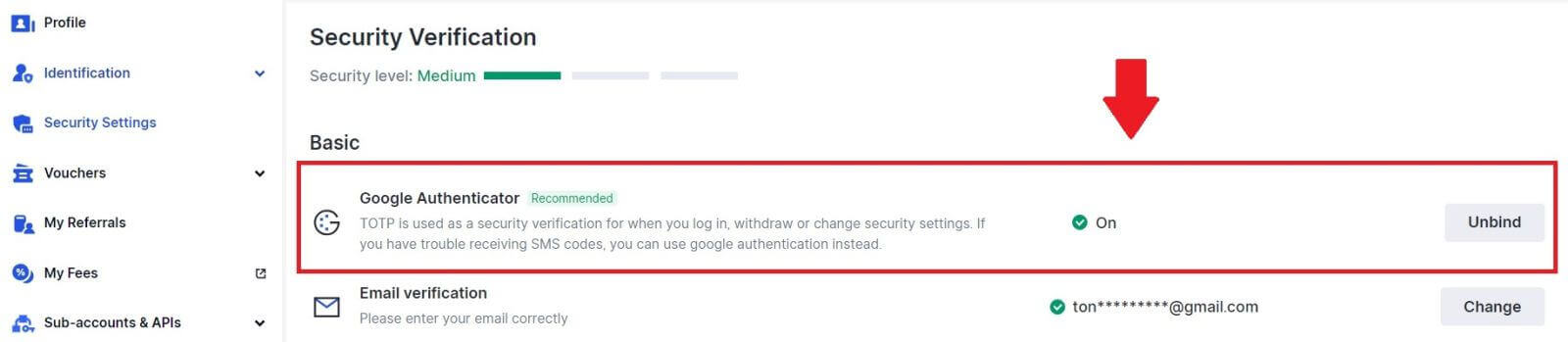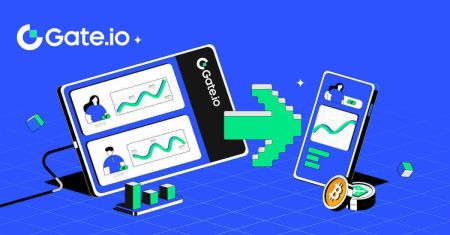gate.io Konto eröffnen - gate.io Germany - gate.io Deutschland
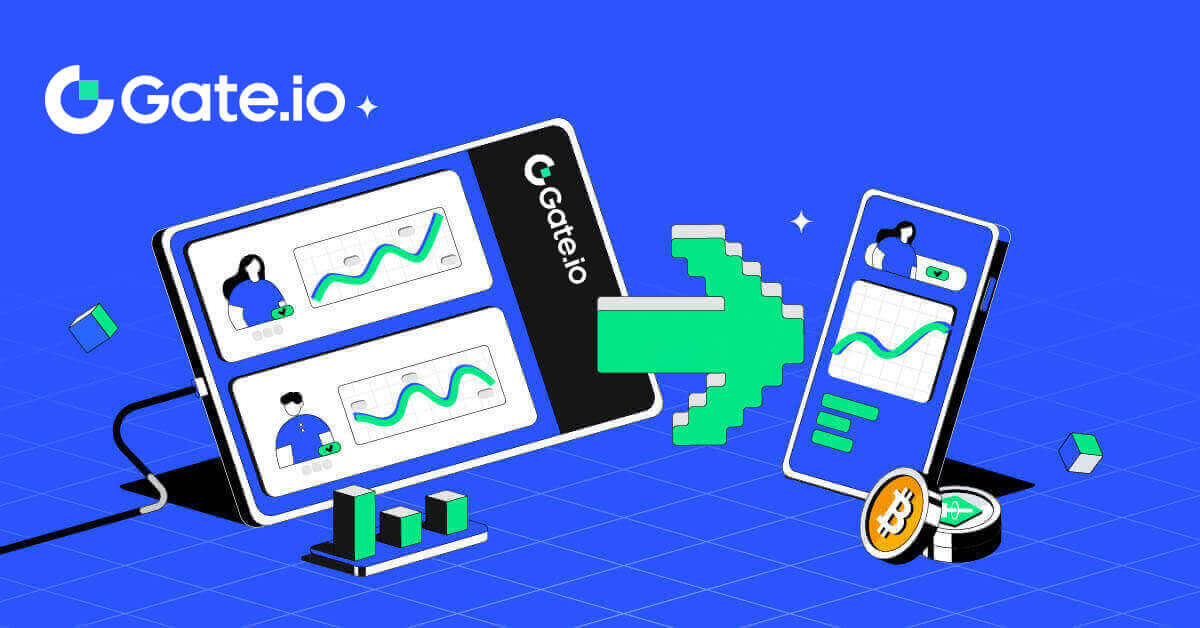
So eröffnen Sie ein Konto bei Gate.io
So eröffnen Sie ein Gate.io-Konto mit E-Mail oder Telefonnummer
1. Gehen Sie zur Gate.io- Website und klicken Sie auf [Anmelden] .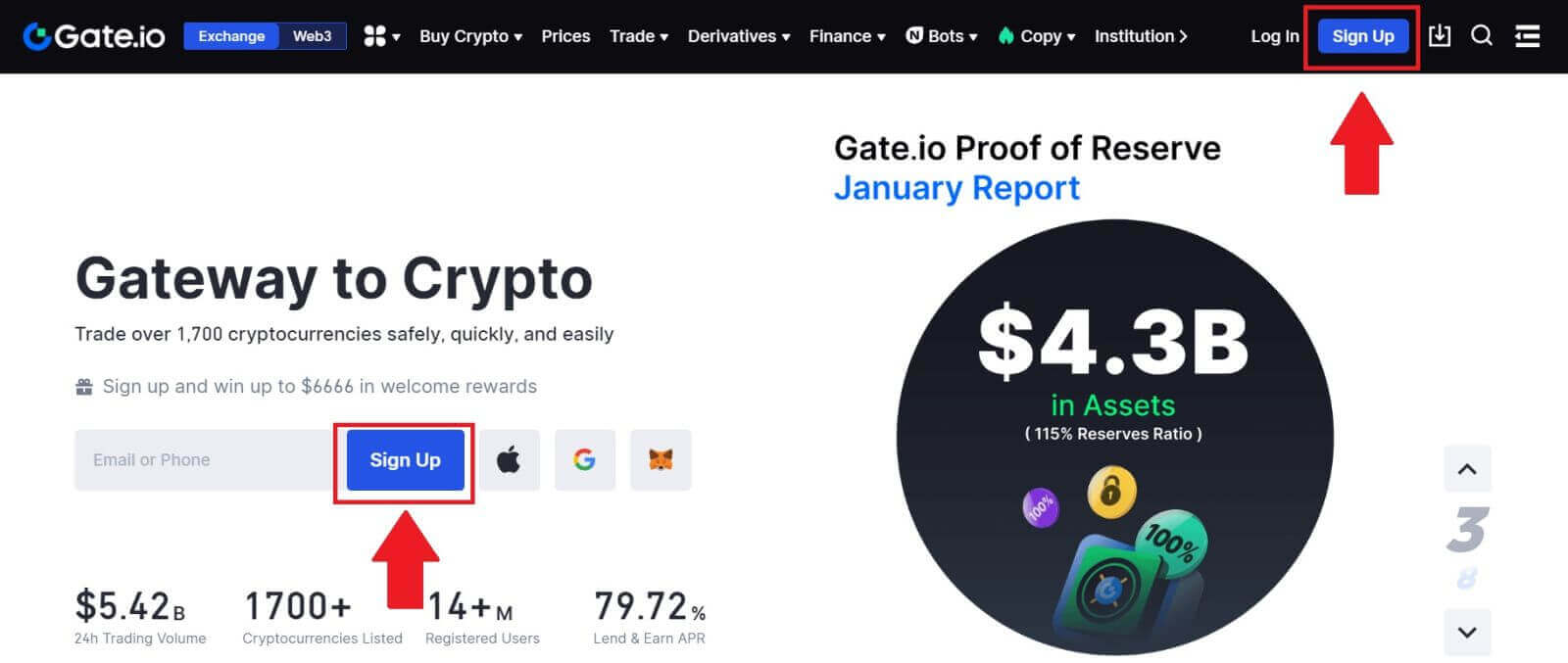
2. Wählen Sie [E-Mail] oder [Telefonnummer] und geben Sie Ihre E-Mail-Adresse oder Telefonnummer ein. Erstellen Sie dann ein sicheres Passwort für Ihr Konto.
Wählen Sie Ihr [Land/Ihre Wohnsitzregion] aus , kreuzen Sie das Kästchen an und klicken Sie auf [Anmelden].
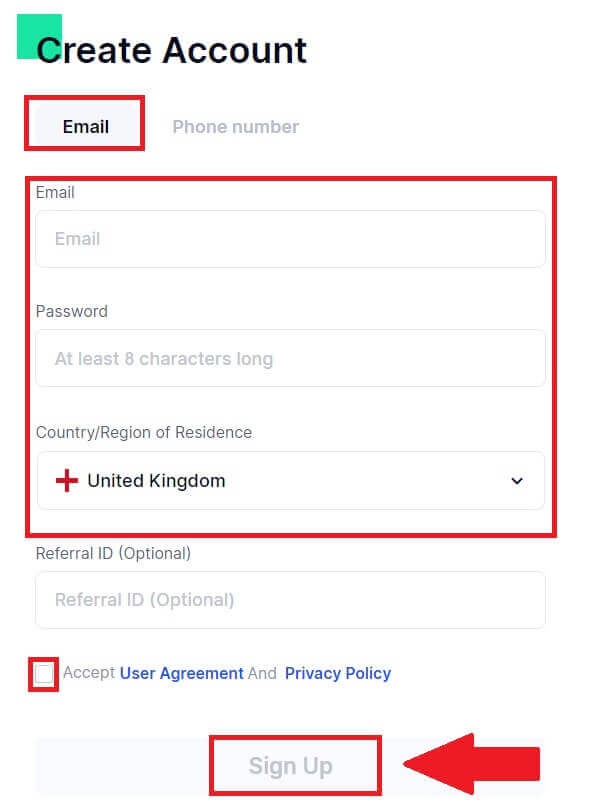
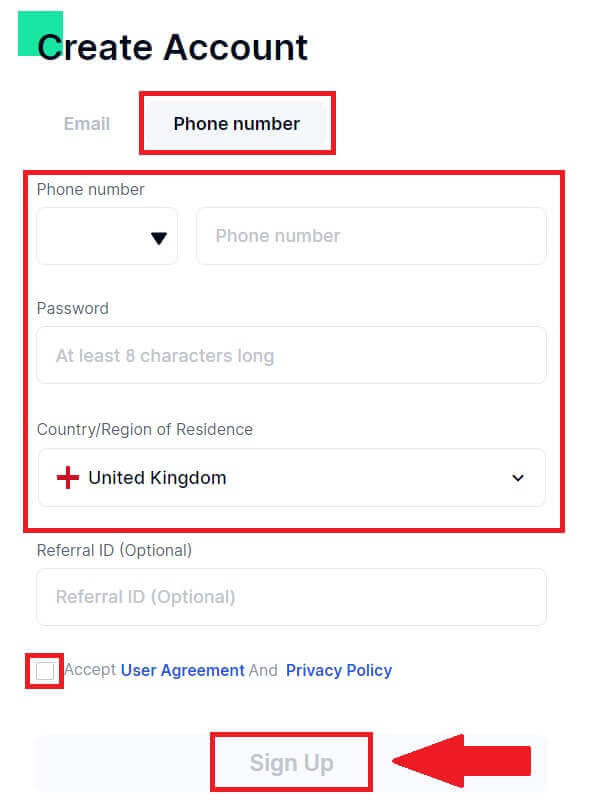
3. Ein Bestätigungsfenster öffnet sich und geben Sie den Bestätigungscode ein. Sie erhalten einen 6-stelligen Bestätigungscode per E-Mail oder Telefon. Klicken Sie dann auf die Schaltfläche [Bestätigen] .
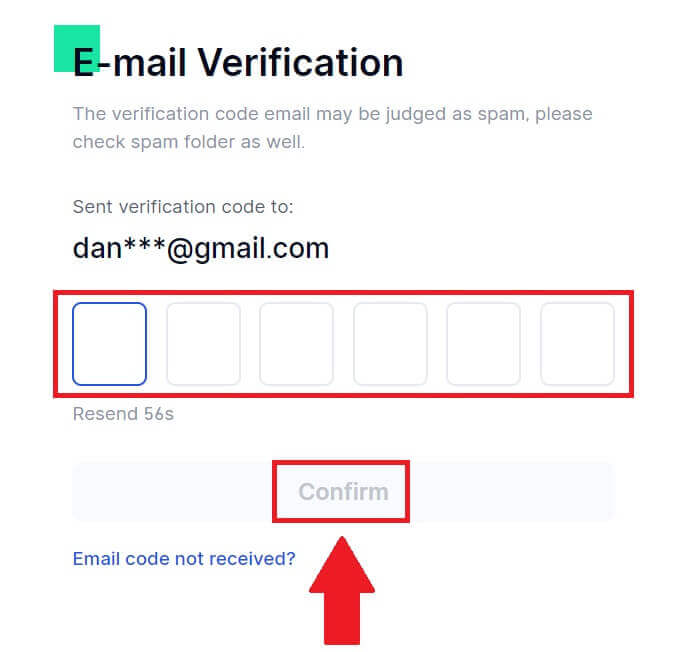
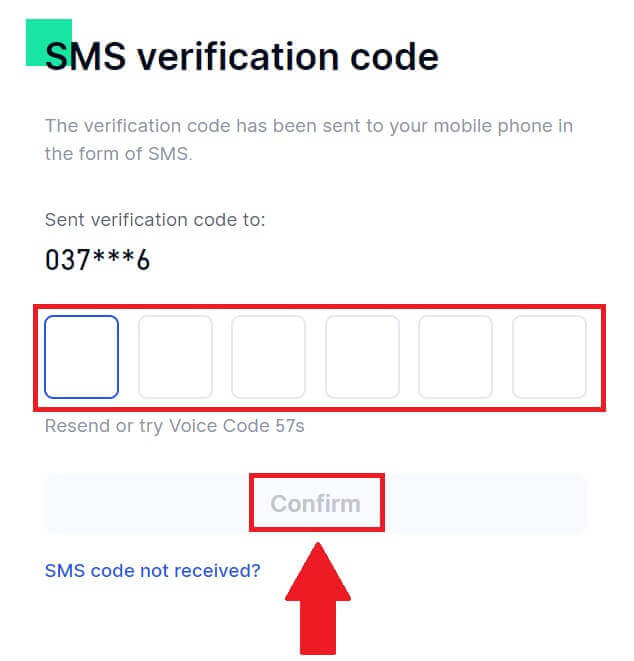
4. Herzlichen Glückwunsch! Sie haben erfolgreich ein Gate.io-Konto per E-Mail oder Telefonnummer erstellt.
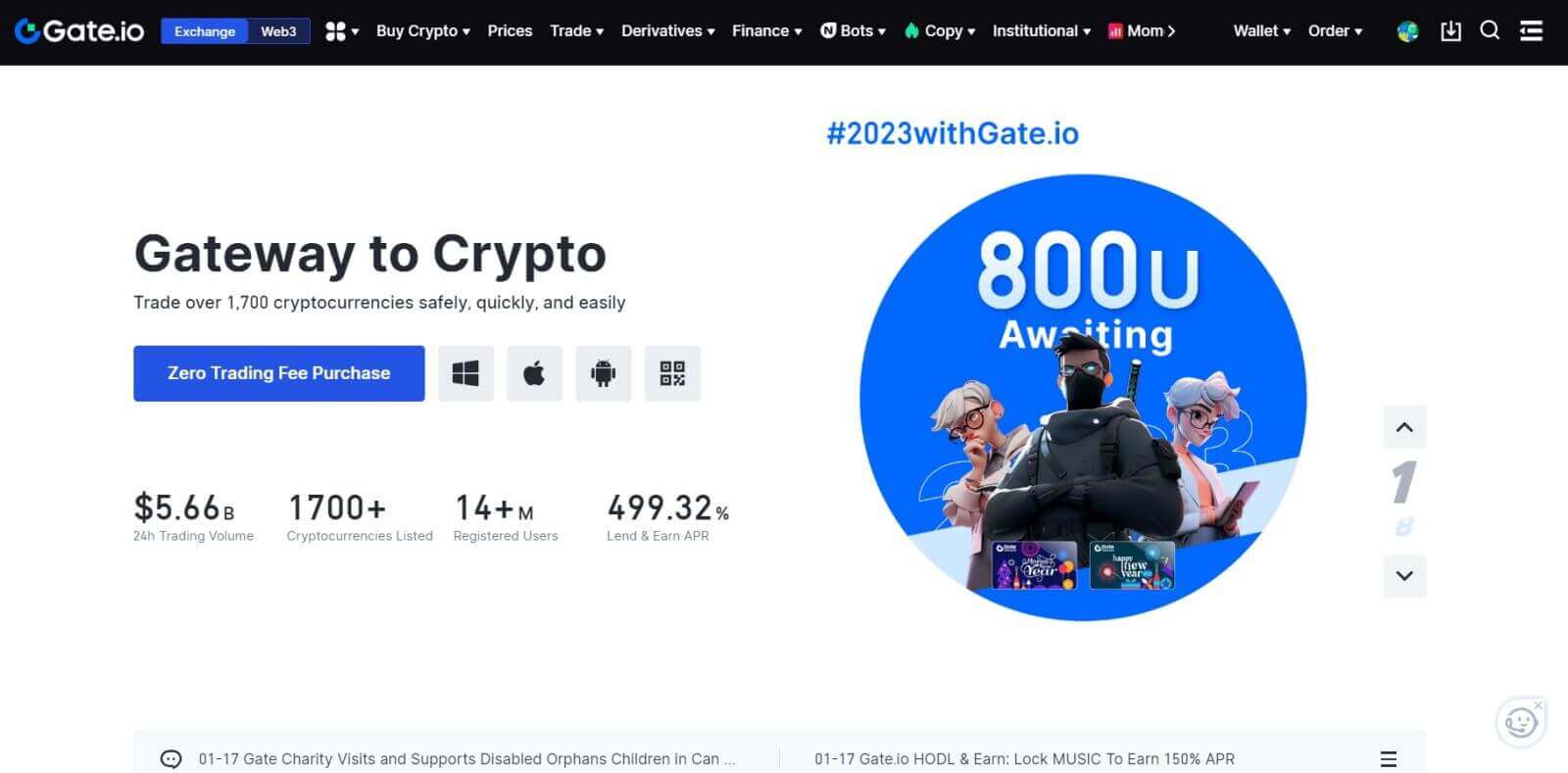
So eröffnen Sie ein Gate.io-Konto mit einem Google-Konto
1. Gehen Sie zur Gate.io-Website und klicken Sie auf [Anmelden] .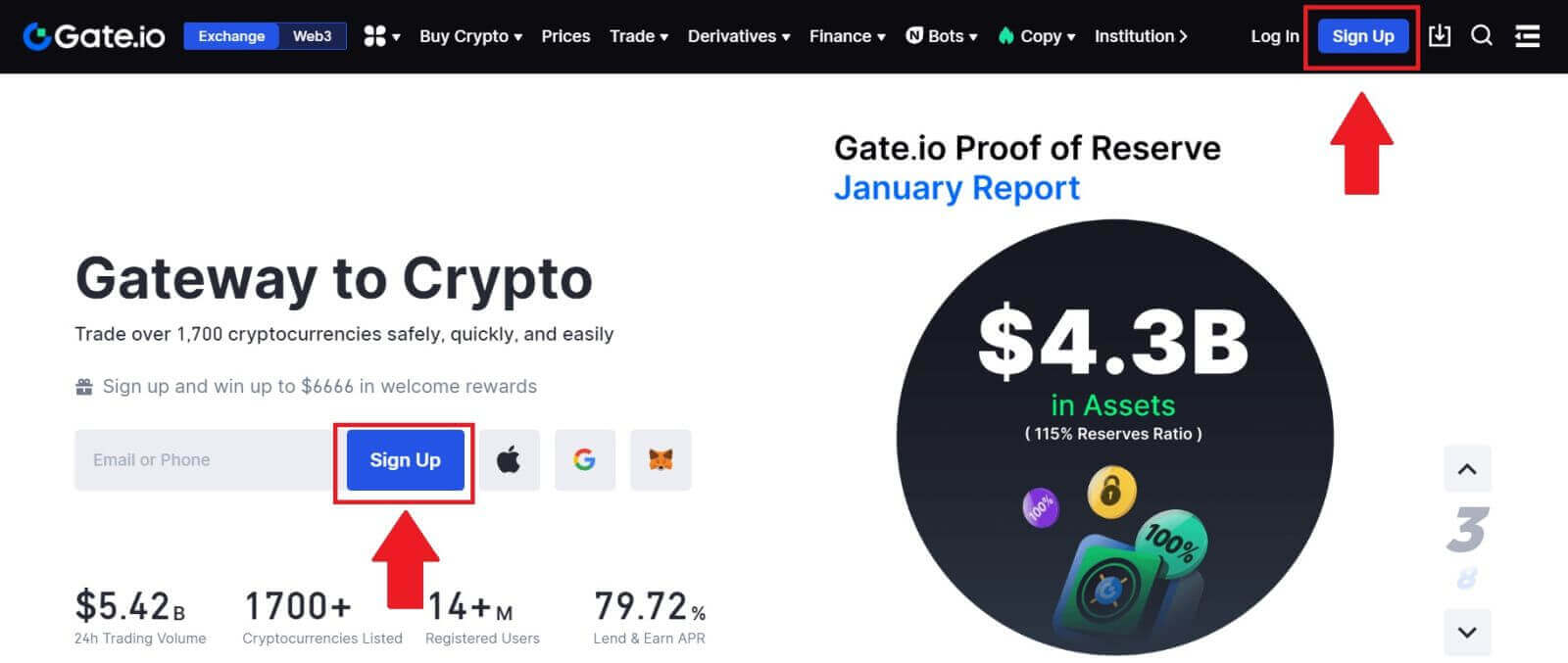
2. Scrollen Sie nach unten auf der Anmeldeseite und klicken Sie auf die Schaltfläche [Google] .

3. Ein Anmeldefenster wird geöffnet, in dem Sie Ihre E-Mail-Adresse oder Telefonnummer eingeben und auf [Weiter] klicken müssen.
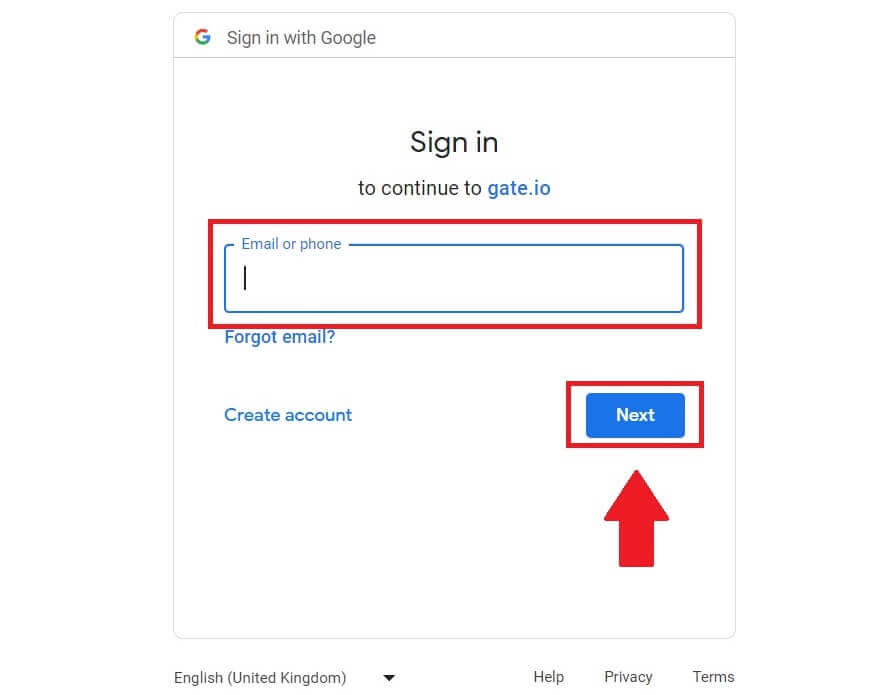
4. Geben Sie anschließend das Passwort für Ihr Google-Konto ein und klicken Sie auf [Weiter].
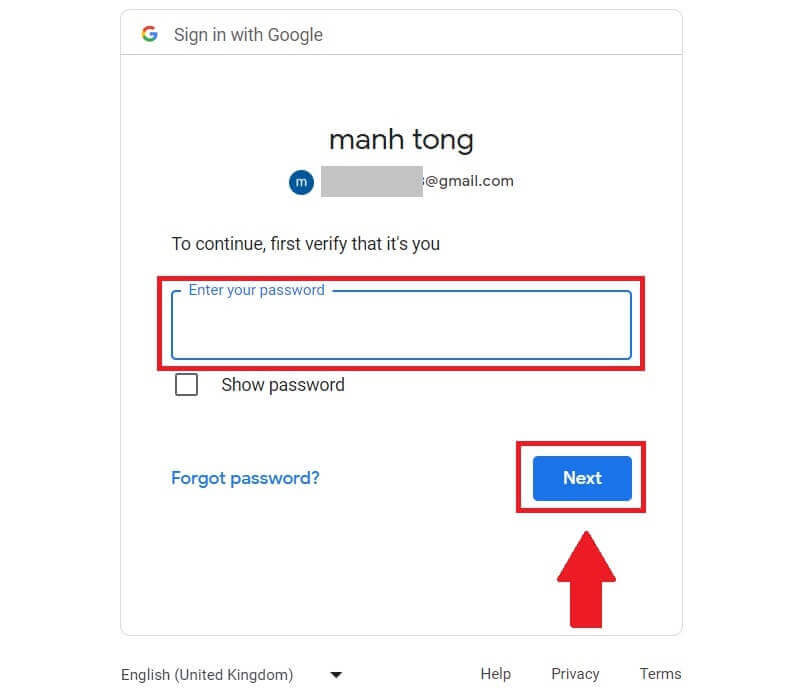
5. Klicken Sie auf [Weiter] , um die Anmeldung mit Ihrem Google-Konto zu bestätigen.
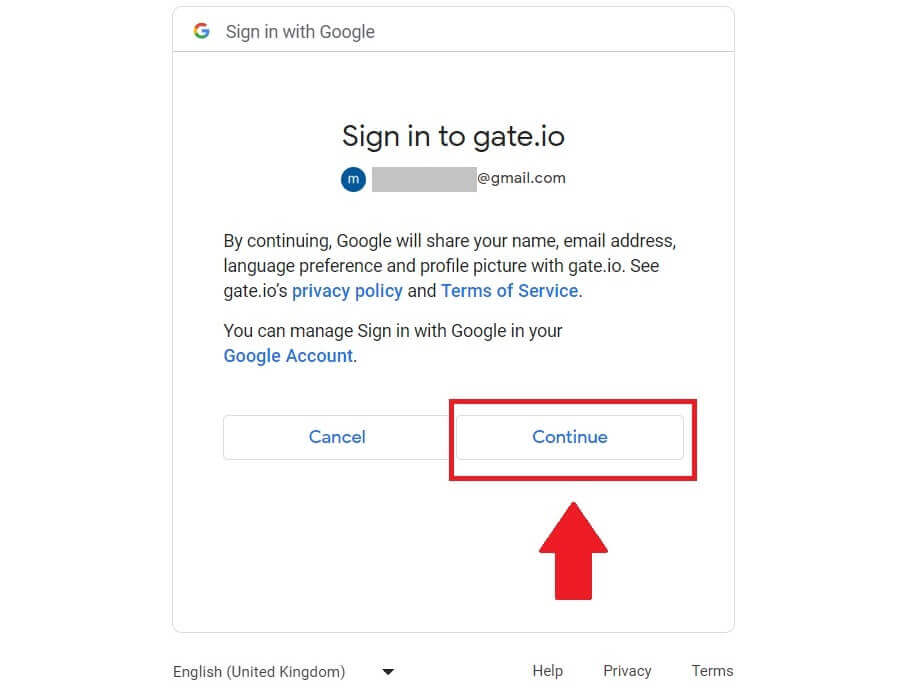
6. Geben Sie Ihre Daten ein, um ein neues Konto zu erstellen. Markieren Sie das Kästchen und klicken Sie dann auf [Anmelden].
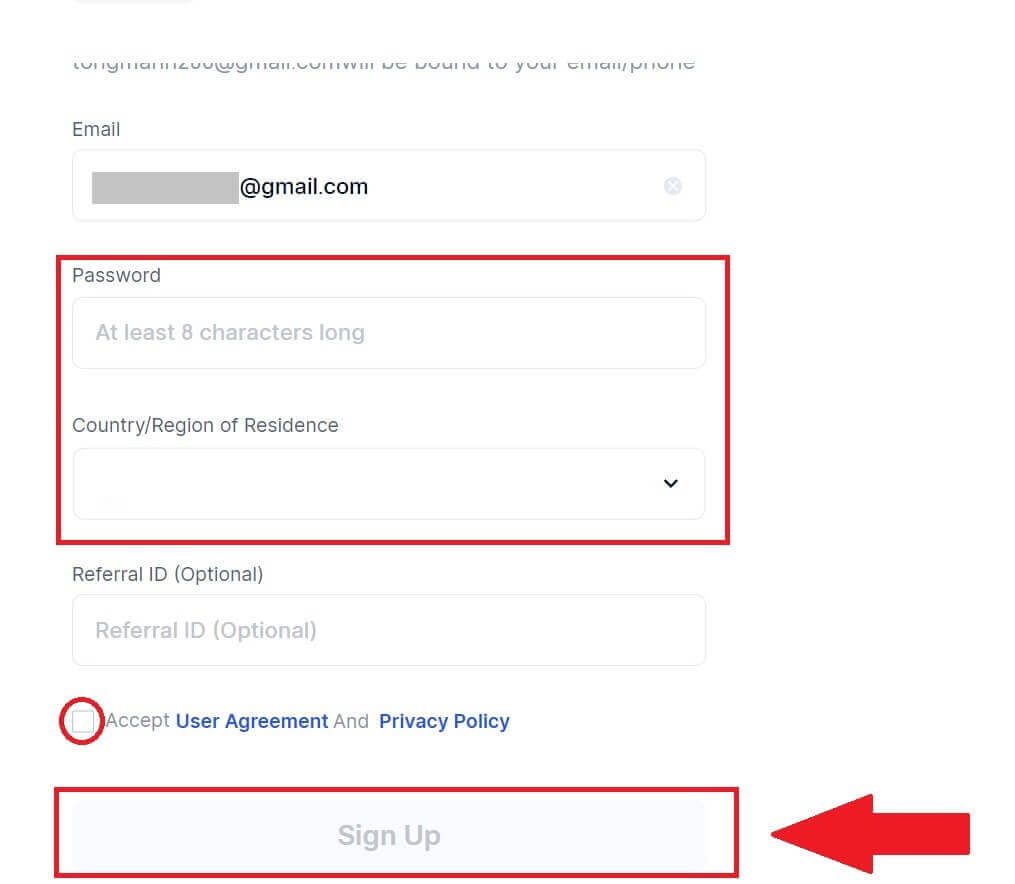
7. Schließen Sie den Verifizierungsprozess ab. Sie erhalten in Ihrer E-Mail einen 6-stelligen Bestätigungscode. Geben Sie den Code ein und klicken Sie auf [Bestätigen].
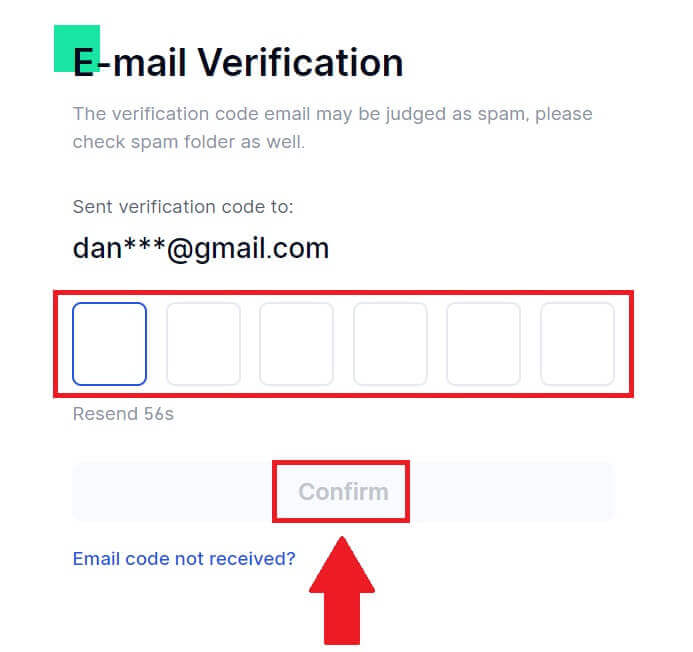
8. Herzlichen Glückwunsch! Sie haben erfolgreich ein Gate.io-Konto über Goggle erstellt.
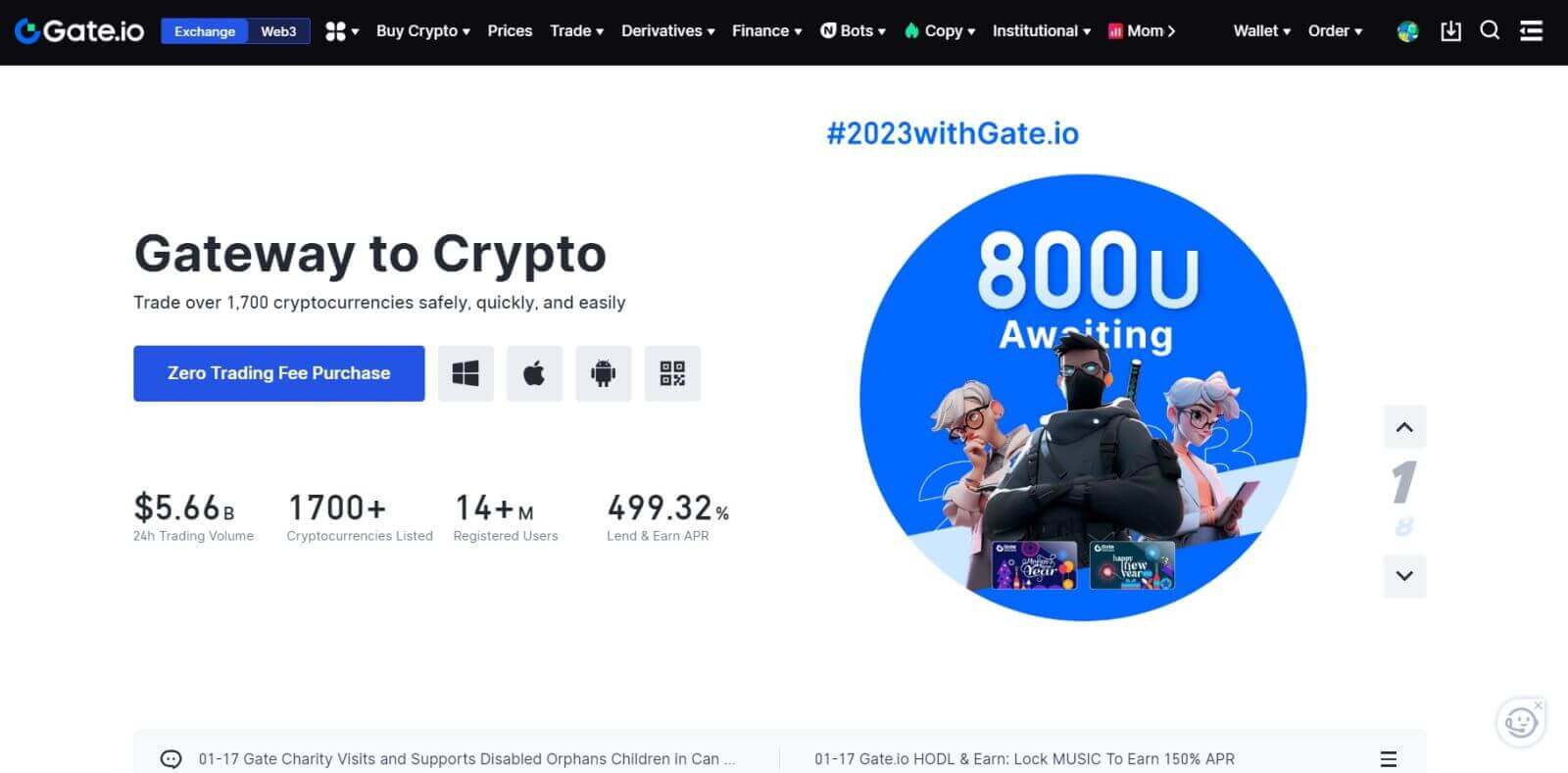
So eröffnen Sie ein Gate.io-Konto mit MetaMask
Bevor Sie über MetaMask ein Konto bei Gate.io registrieren, muss die MetaMask-Erweiterung in Ihrem Browser installiert sein.1. Gehen Sie zur Gate.io-Website und klicken Sie auf [Anmelden] . 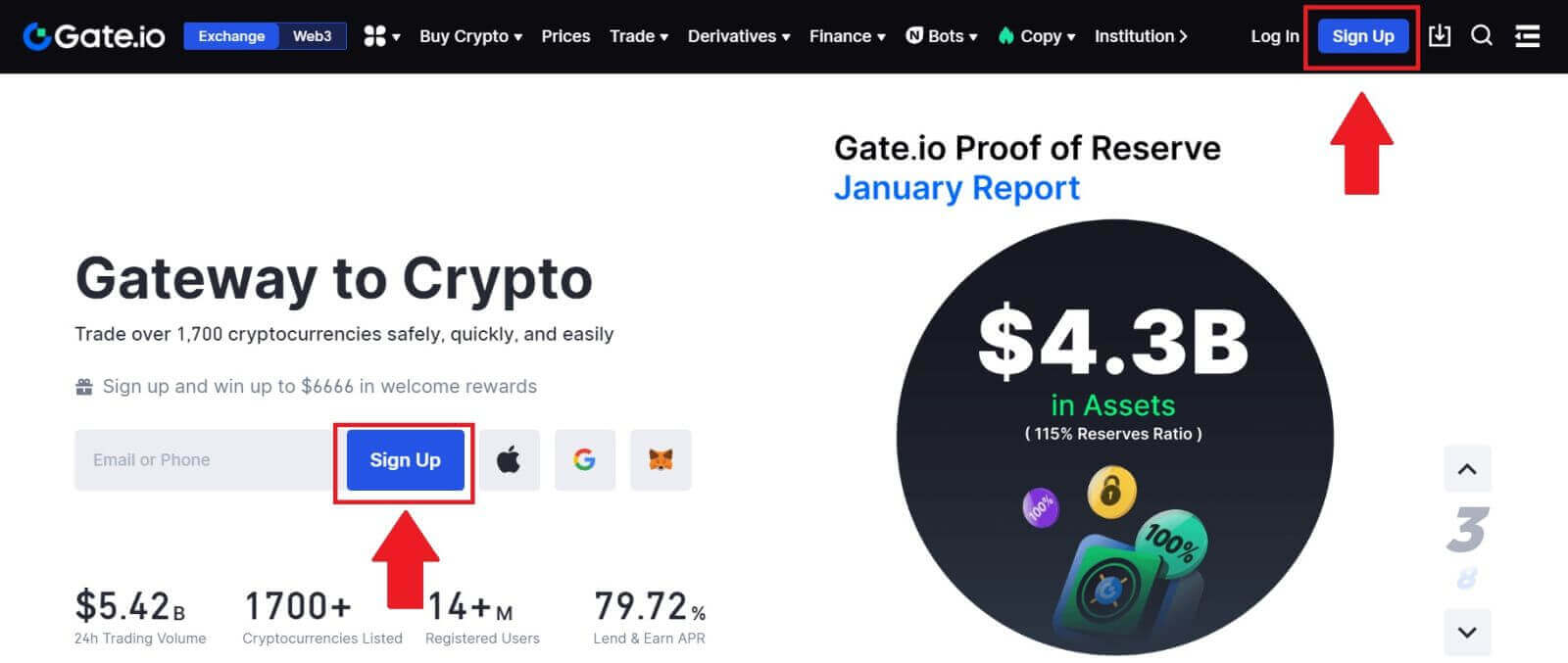
2. Scrollen Sie nach unten auf der Anmeldeseite und klicken Sie auf die Schaltfläche [MetaMask] . 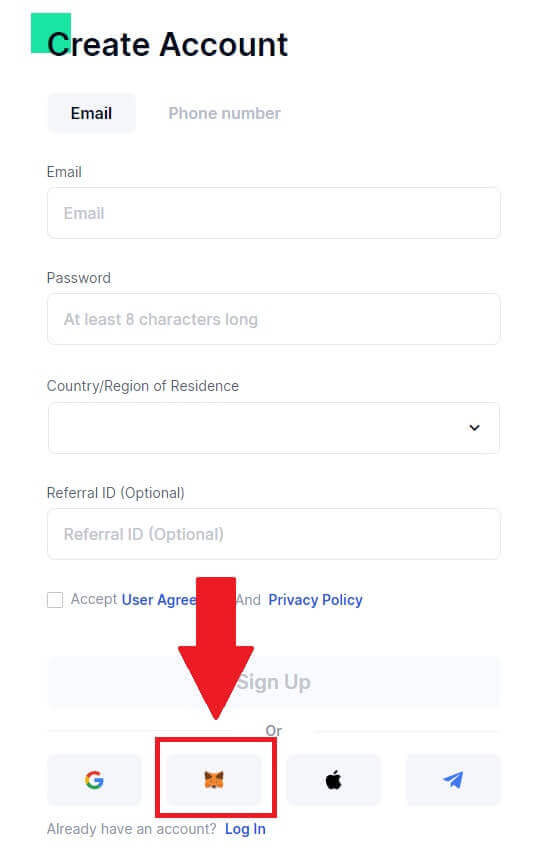 3. Ein Anmeldefenster wird geöffnet, in dem Sie sich mit MetaMask verbinden, Ihr Konto auswählen müssen, mit dem Sie eine Verbindung herstellen möchten, und auf [Weiter] klicken.
3. Ein Anmeldefenster wird geöffnet, in dem Sie sich mit MetaMask verbinden, Ihr Konto auswählen müssen, mit dem Sie eine Verbindung herstellen möchten, und auf [Weiter] klicken. 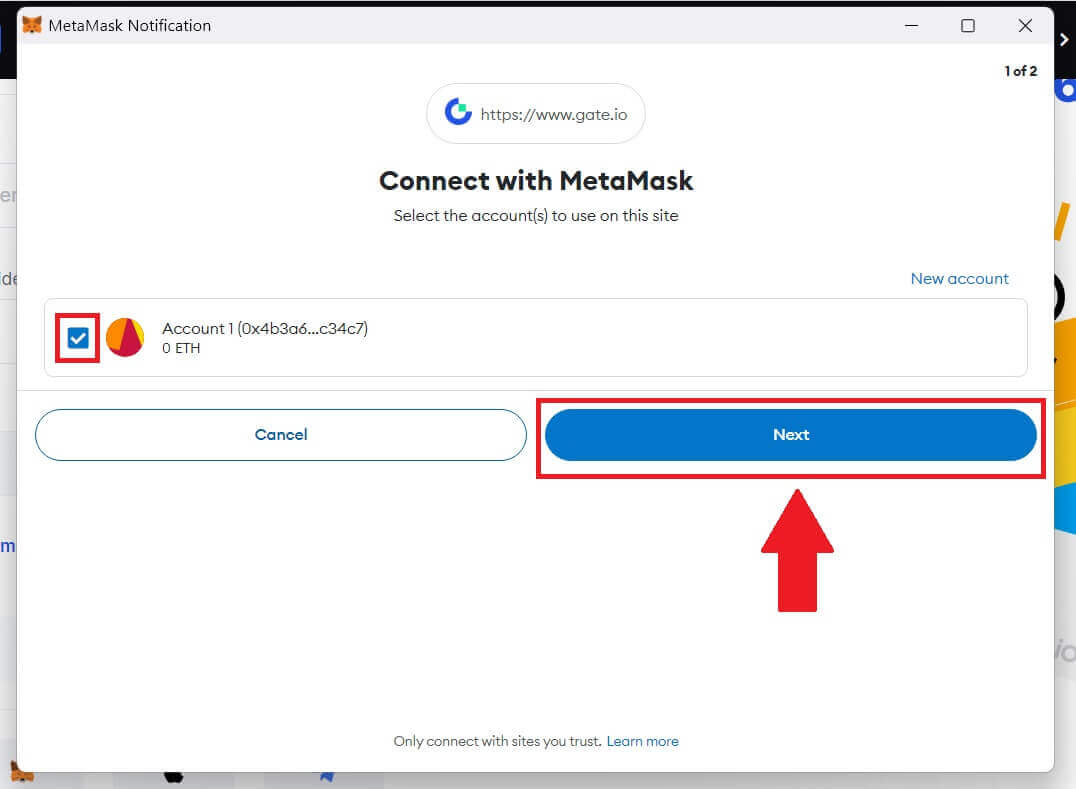
4. Klicken Sie auf [Verbinden] , um eine Verbindung mit dem von Ihnen gewählten Konto herzustellen.
5. Klicken Sie auf [Neues Gate-Konto erstellen] , um sich mit MetaMask-Anmeldeinformationen anzumelden.
6. Wählen Sie [E-Mail] oder [Telefonnummer] und geben Sie Ihre E-Mail-Adresse oder Telefonnummer ein. Erstellen Sie dann ein sicheres Passwort für Ihr Konto.
Wählen Sie Ihr [Land/Ihre Wohnsitzregion] aus , kreuzen Sie das Kästchen an und klicken Sie auf [Anmelden].
7. Ein Bestätigungsfenster erscheint und geben Sie den Bestätigungscode ein. Sie erhalten einen 6-stelligen Bestätigungscode per E-Mail oder Telefon. Klicken Sie dann auf die Schaltfläche [Bestätigen] .
8. Eine MetaMask [Signaturanforderung] wird angezeigt. Klicken Sie auf [Signieren] , um fortzufahren.
9. Herzlichen Glückwunsch! Sie haben über MetaMask erfolgreich ein Gate.io-Konto erstellt.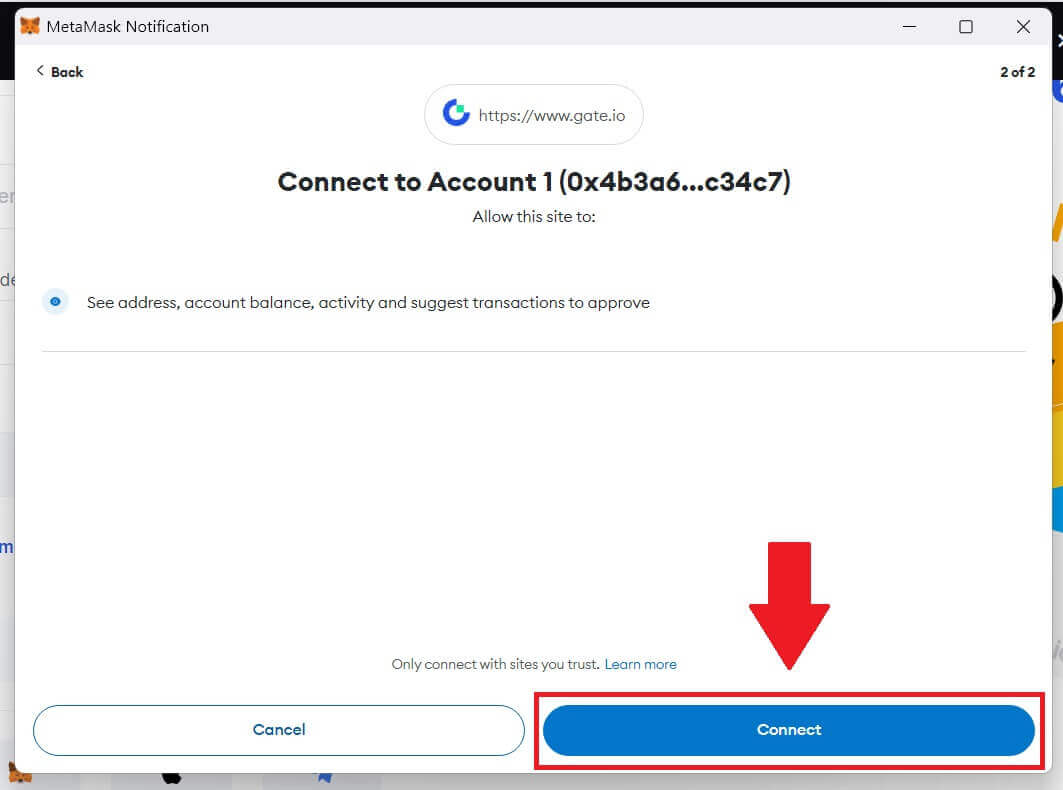
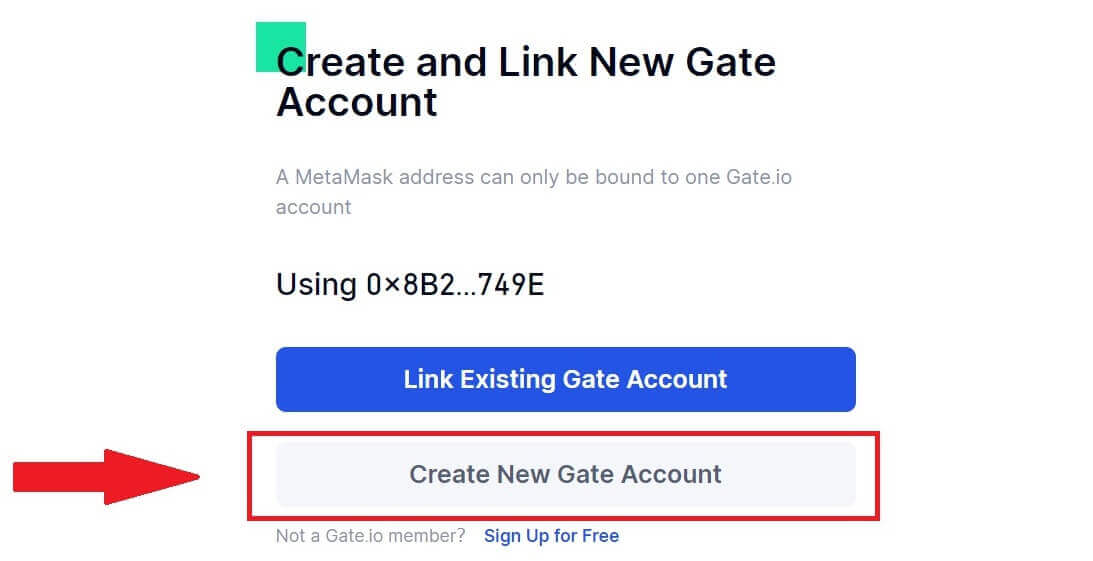
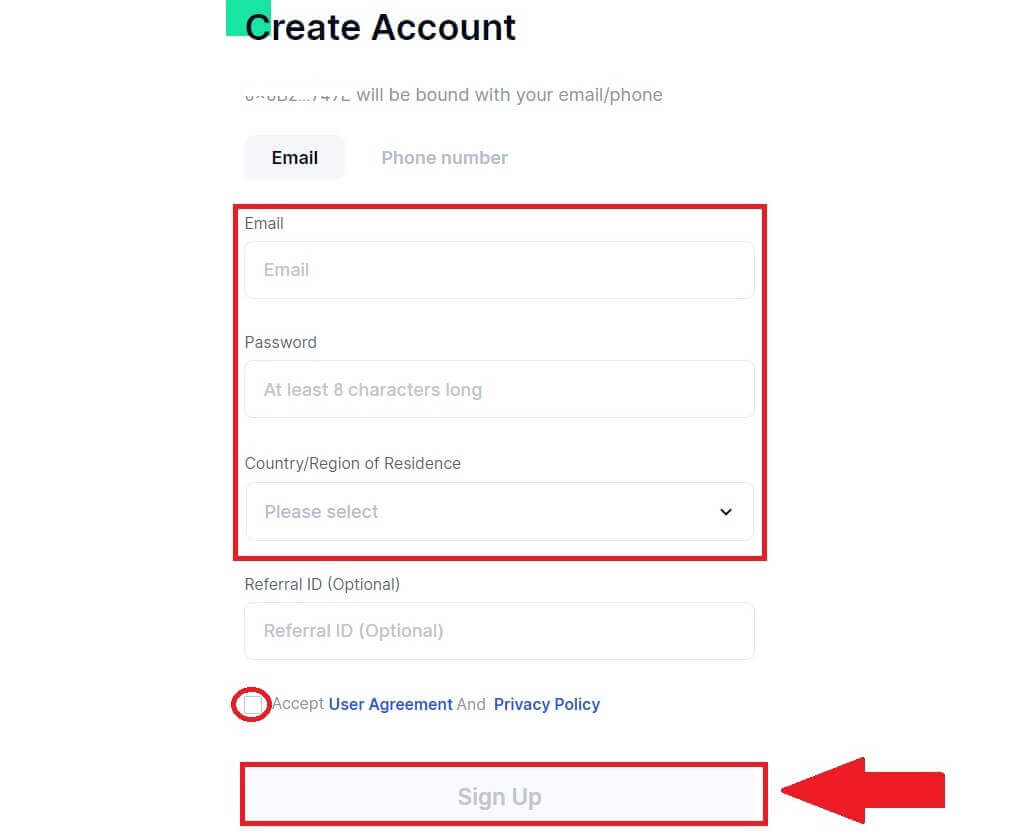
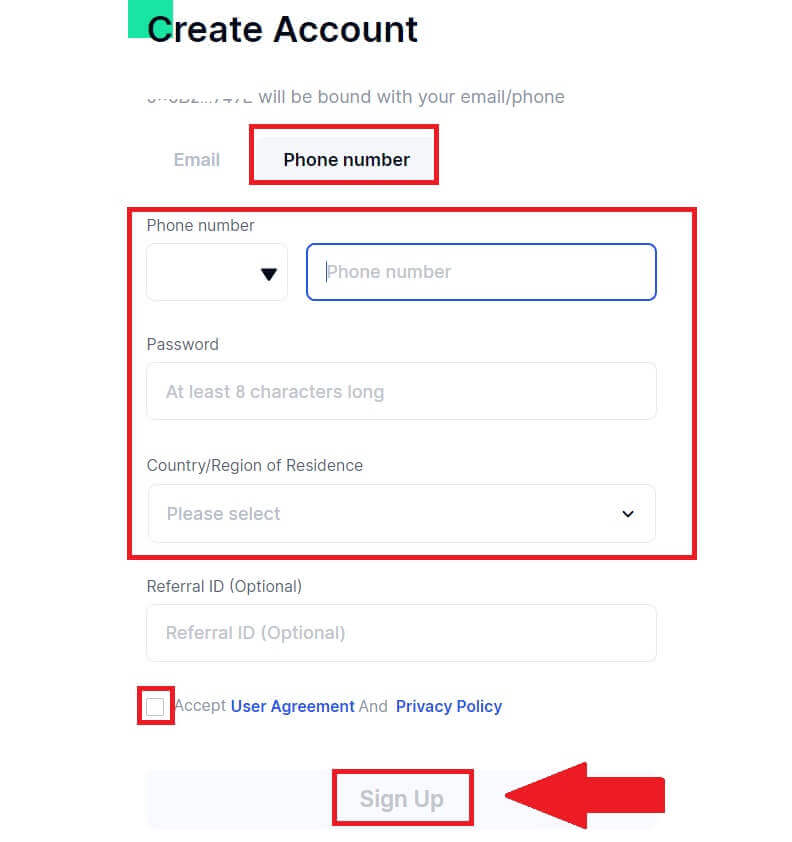
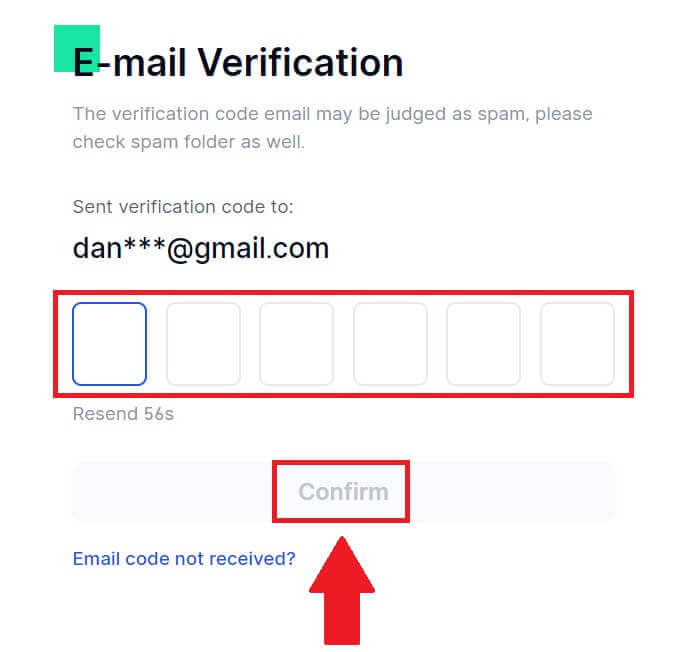
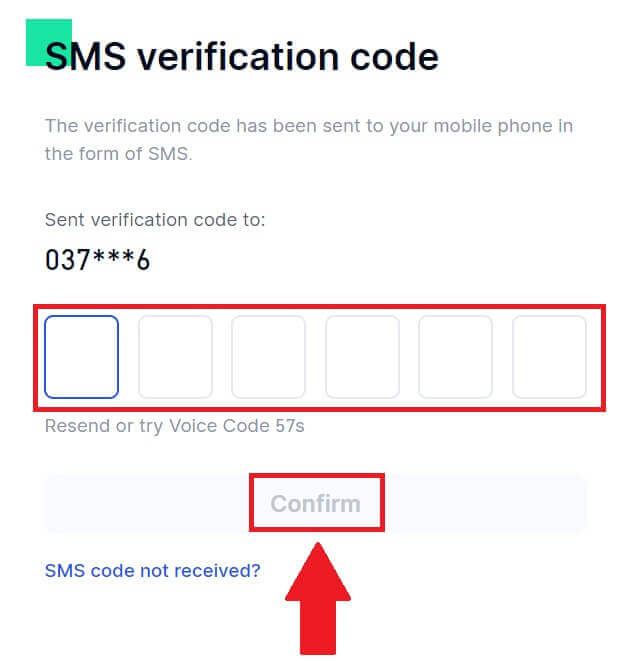
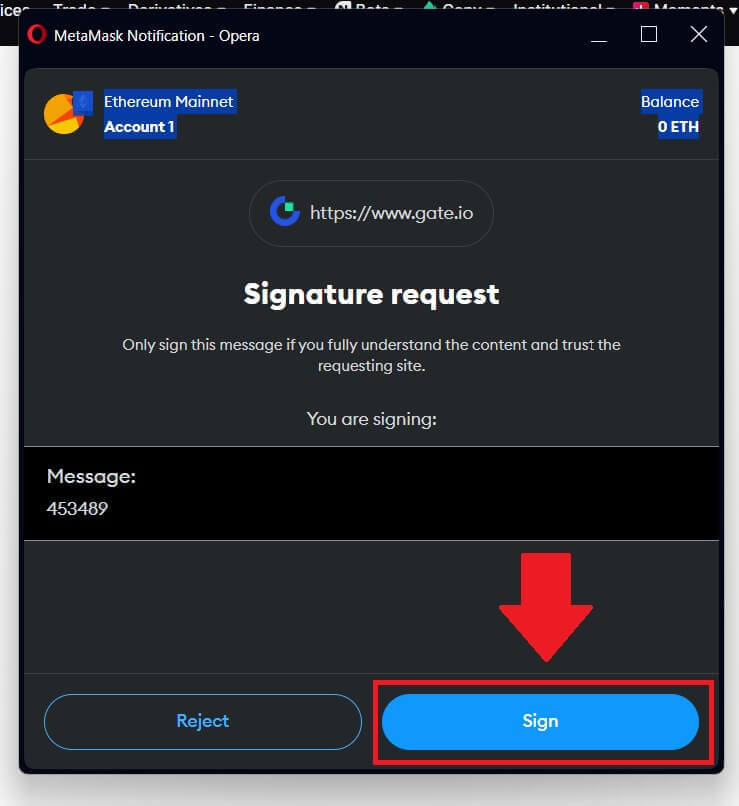
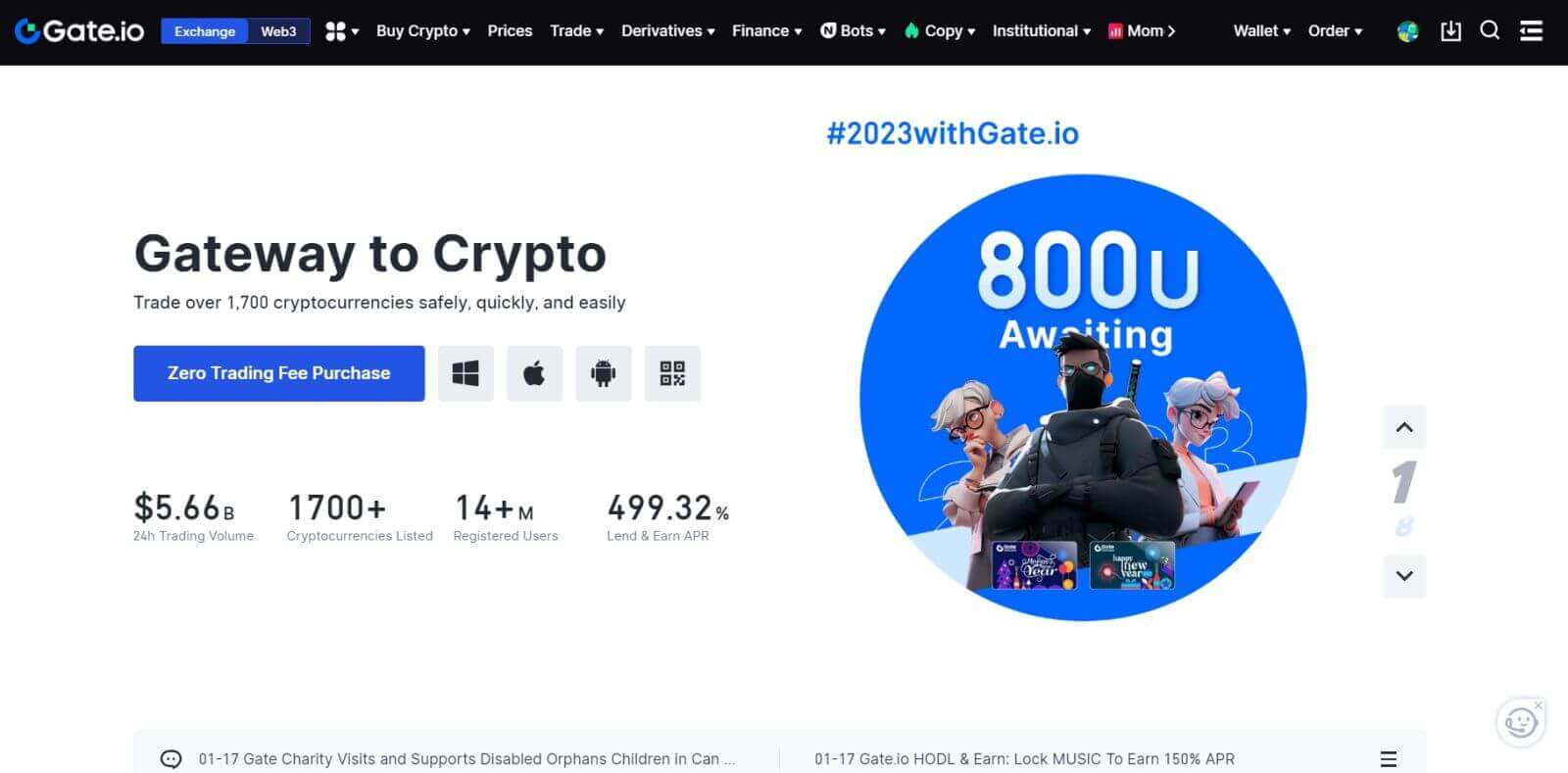
So eröffnen Sie ein Gate.io-Konto mit Telegram
1. Gehen Sie zur Gate.io-Website und klicken Sie auf [Anmelden] . 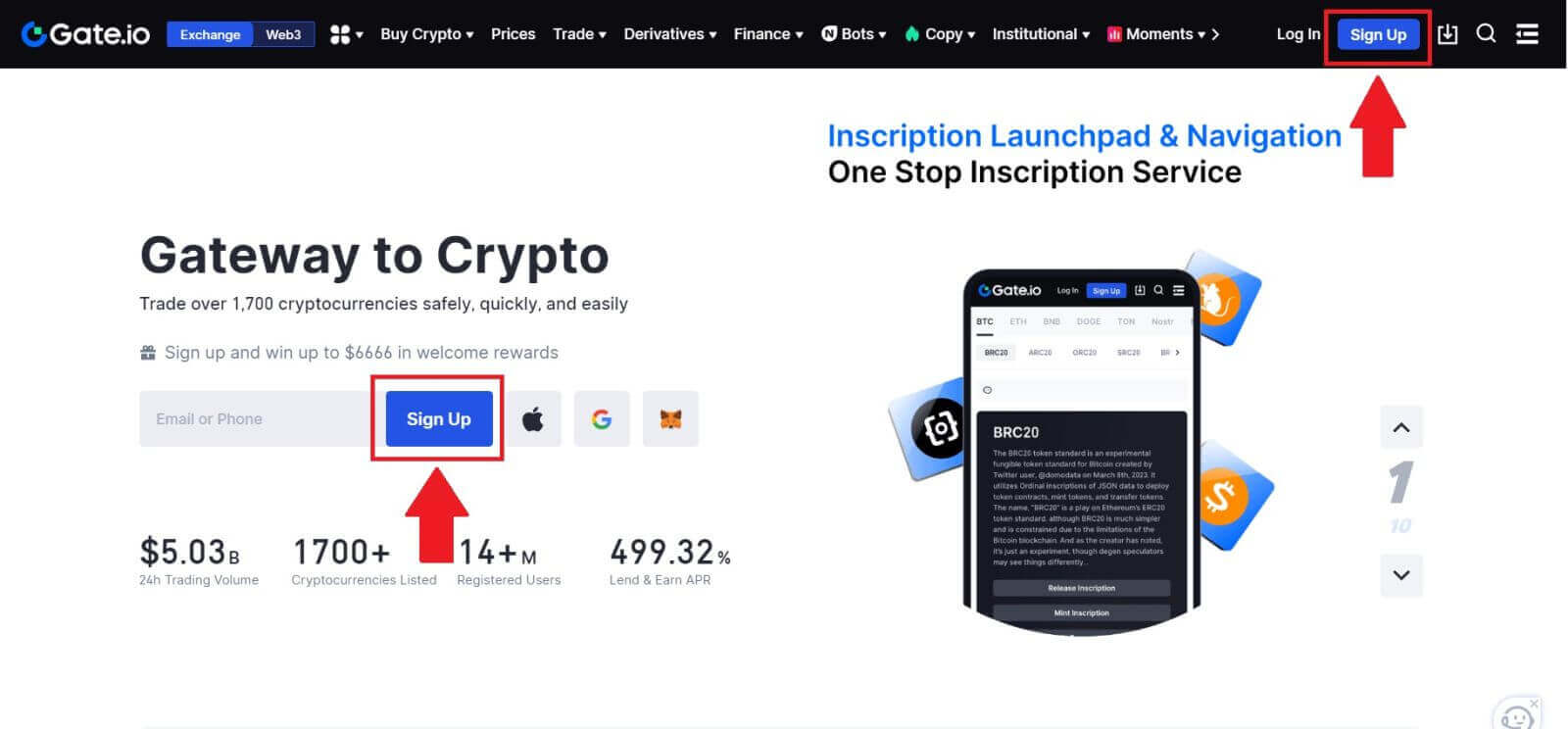
2. Scrollen Sie nach unten auf der Anmeldeseite und klicken Sie auf die Schaltfläche [Telegram] . 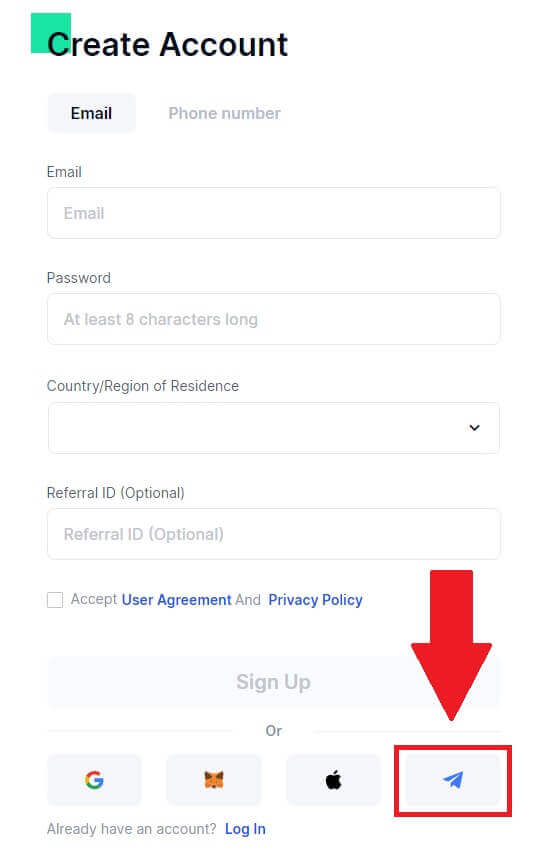
3. Ein Popup-Fenster erscheint. Geben Sie Ihre Telefonnummer ein, um sich bei Gate.io anzumelden, und klicken Sie auf [WEITER]. 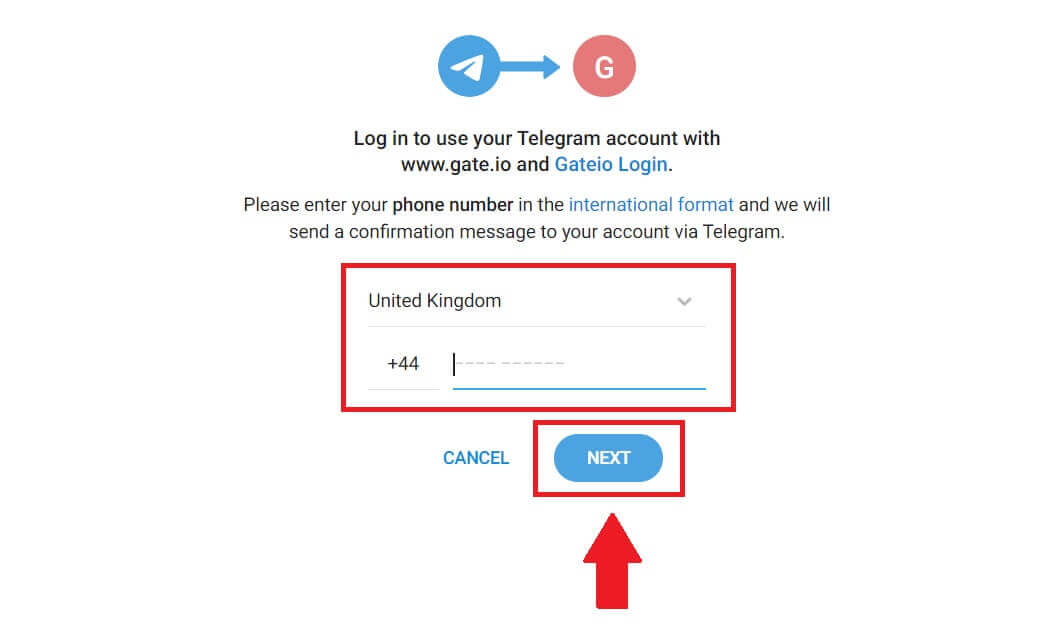
4. Sie erhalten die Anfrage in der Telegram-App. Bestätigen Sie diese Anfrage. 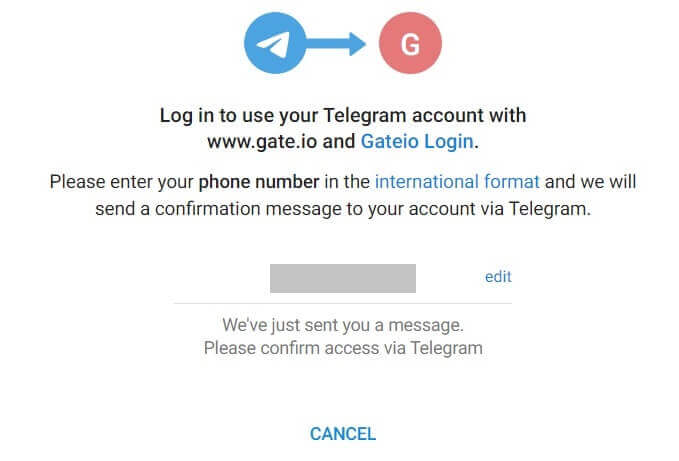
5. Klicken Sie auf [AKZEPTIEREN] , um sich mit den Telegram-Anmeldeinformationen weiterhin bei Gate.io anzumelden. 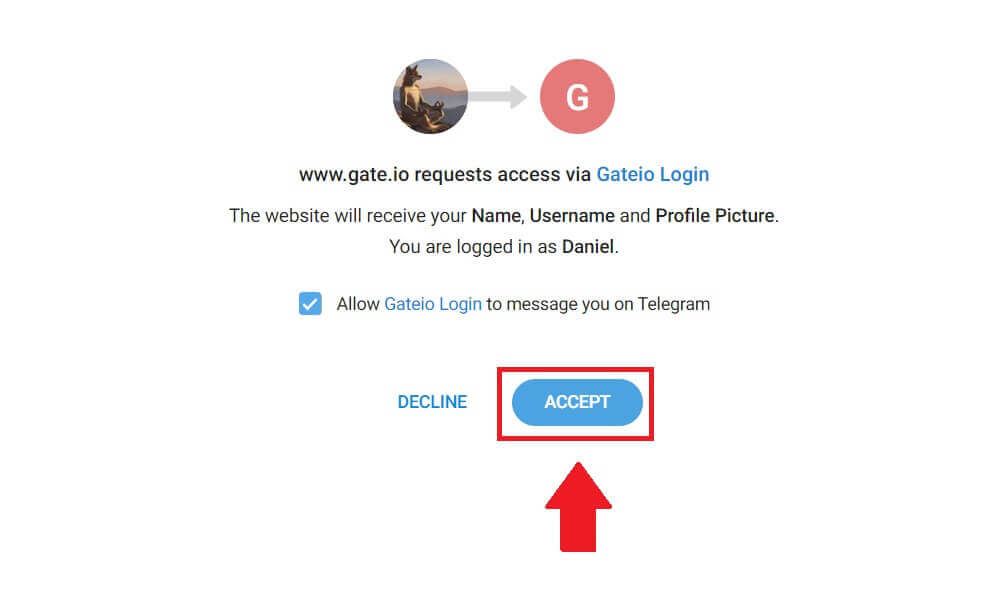 6. Wählen Sie [E-Mail] oder [Telefonnummer] und geben Sie Ihre E-Mail-Adresse oder Telefonnummer ein. Erstellen Sie dann ein sicheres Passwort für Ihr Konto.
6. Wählen Sie [E-Mail] oder [Telefonnummer] und geben Sie Ihre E-Mail-Adresse oder Telefonnummer ein. Erstellen Sie dann ein sicheres Passwort für Ihr Konto.
Wählen Sie Ihr [Land/Ihre Wohnsitzregion] aus , kreuzen Sie das Kästchen an und klicken Sie auf [Anmelden]. 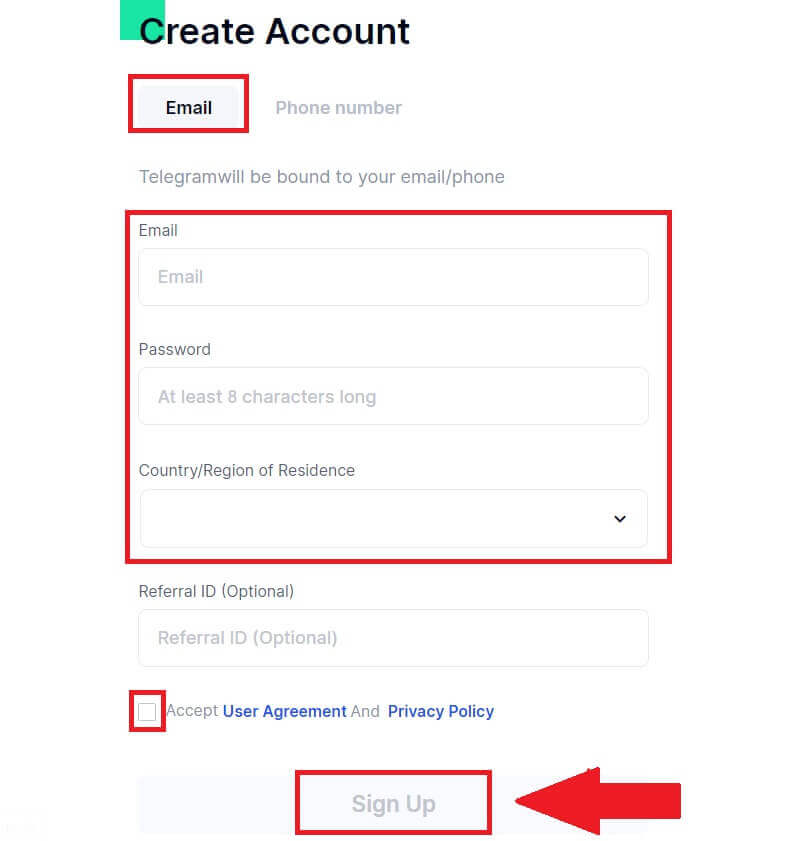
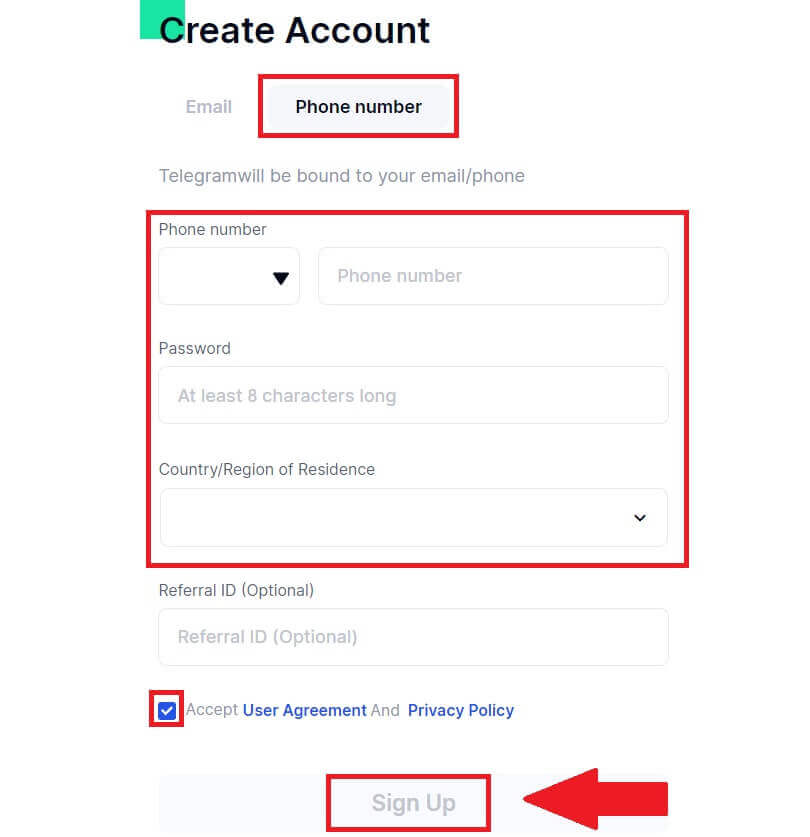
7. Ein Bestätigungsfenster erscheint und geben Sie den Bestätigungscode ein. Sie erhalten einen 6-stelligen Bestätigungscode per E-Mail oder Telefon. Klicken Sie dann auf die Schaltfläche [Bestätigen] . 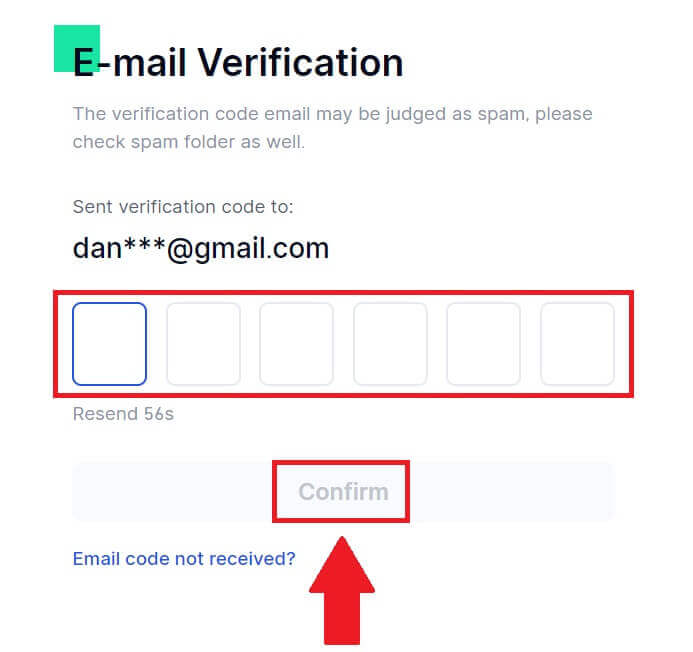
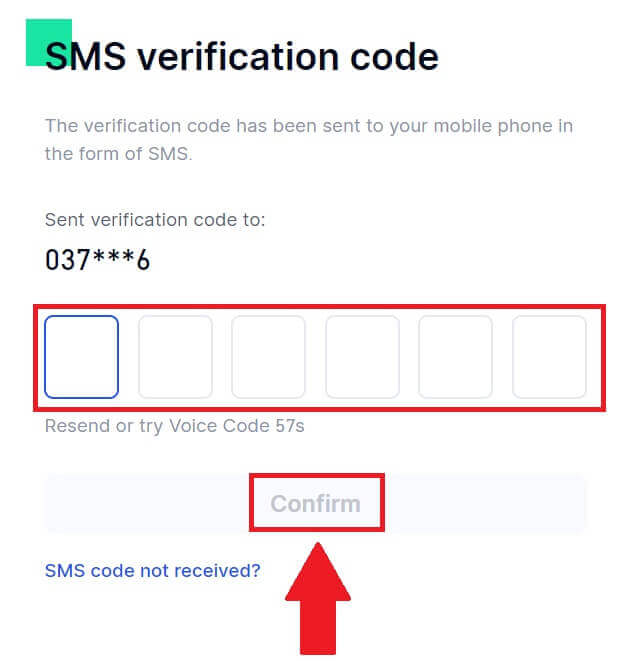 8. Herzlichen Glückwunsch! Sie haben erfolgreich ein Gate.io-Konto über Telegram erstellt.
8. Herzlichen Glückwunsch! Sie haben erfolgreich ein Gate.io-Konto über Telegram erstellt.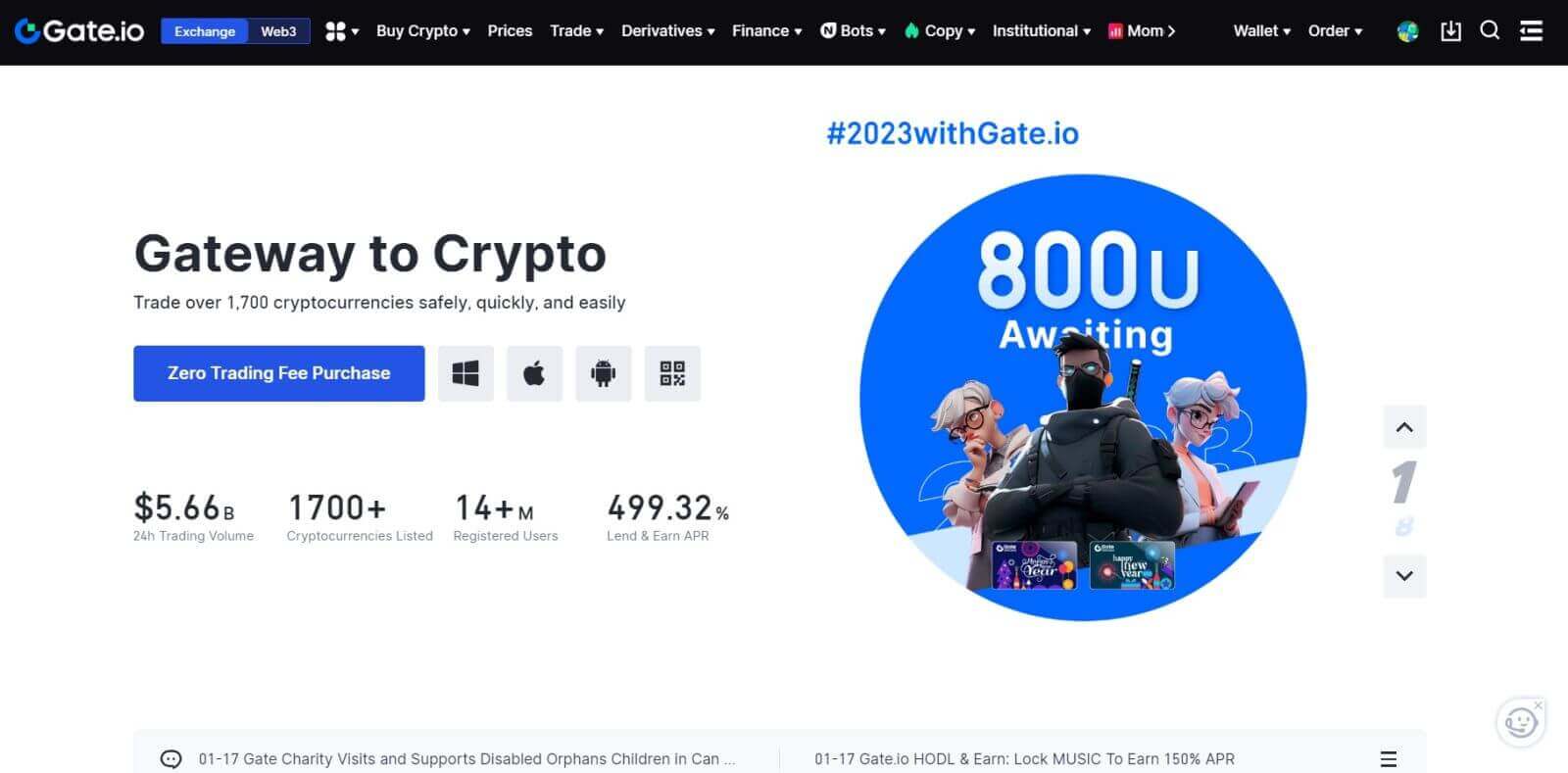
_
So eröffnen Sie ein Gate.io-Konto in der Gate.io-App
1. Sie müssen die Gate.io-Anwendung installieren, um ein Konto für den Handel im Google Play Store oder App Store zu erstellen .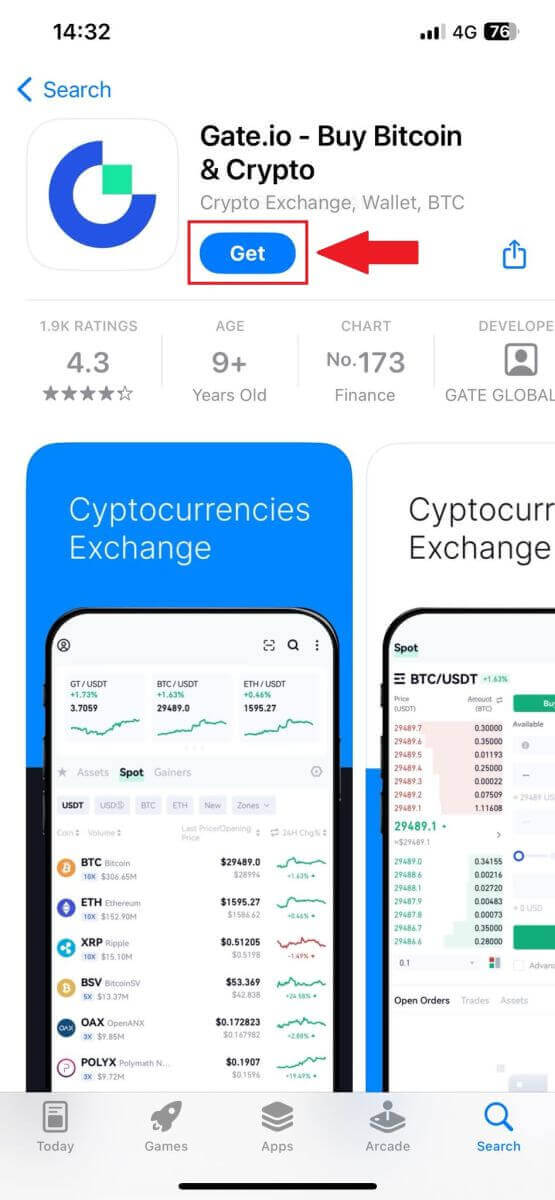
2. Öffnen Sie die Gate.io-App, tippen Sie auf das Symbol [Profil] und dann auf [Anmelden] .
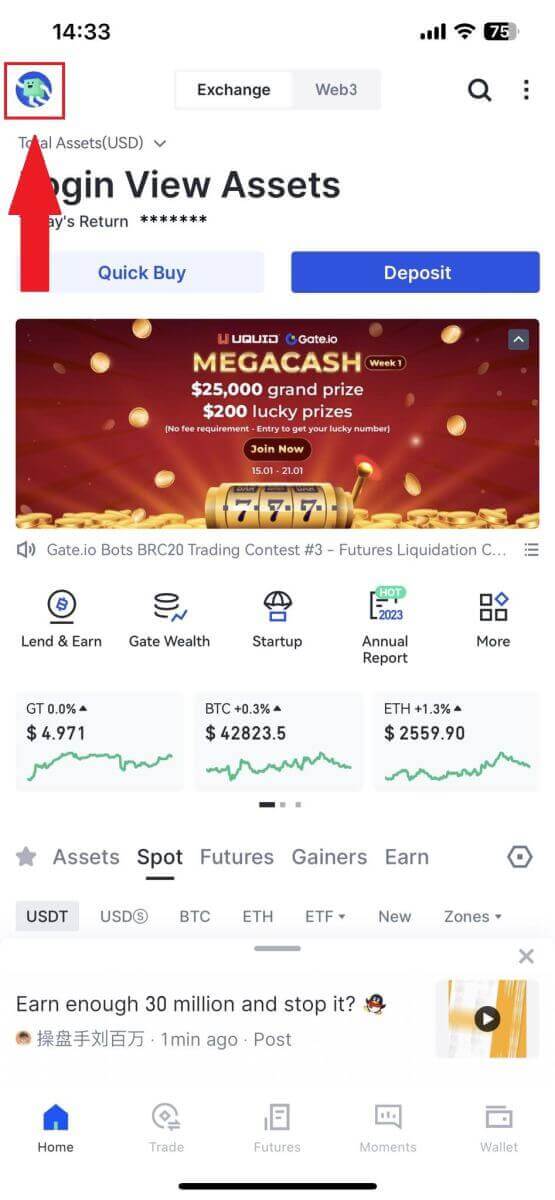

3. Wählen Sie [E-Mail] oder [Telefon] und geben Sie Ihre E-Mail-Adresse oder Telefonnummer ein. Erstellen Sie dann ein sicheres Passwort für Ihr Konto.
Wählen Sie Ihr [Land/Ihre Wohnsitzregion] aus , kreuzen Sie das Kästchen an und klicken Sie auf [Anmelden].
Notiz :
- Ihr Passwort muss mindestens 8 Zeichen enthalten, darunter ein Großbuchstabe und eine Zahl.
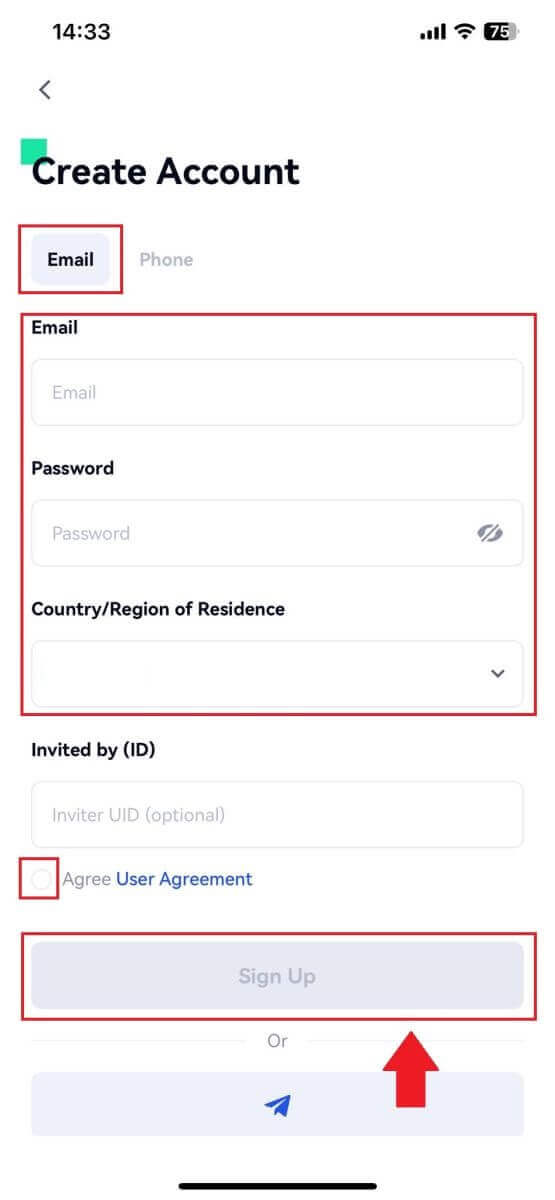
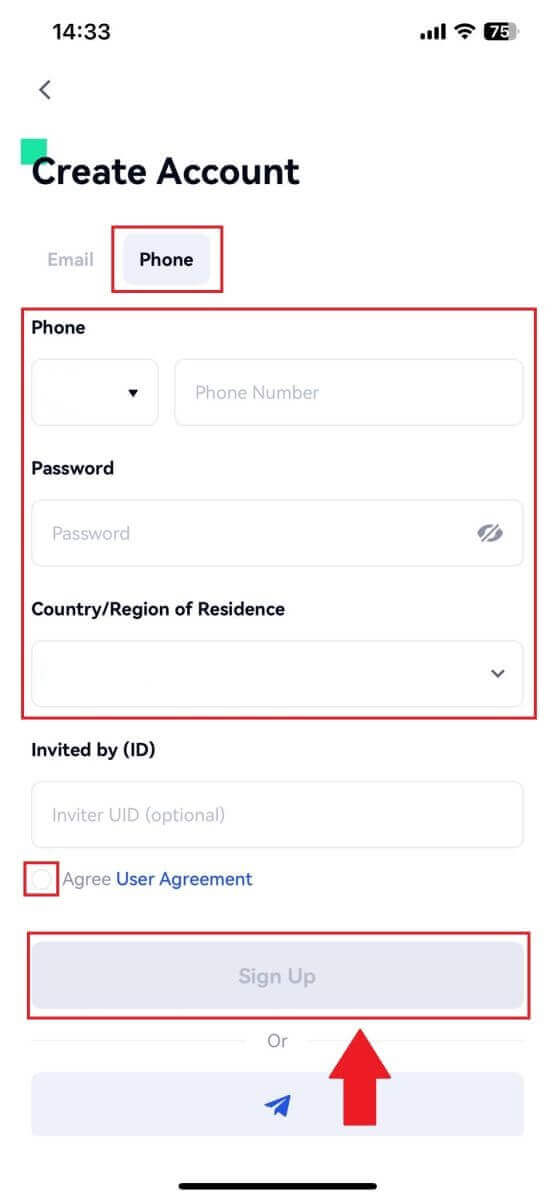
4. Sie erhalten einen 6-stelligen Bestätigungscode per E-Mail oder Telefon. Geben Sie den Code ein und klicken Sie auf die Schaltfläche [Bestätigen] .
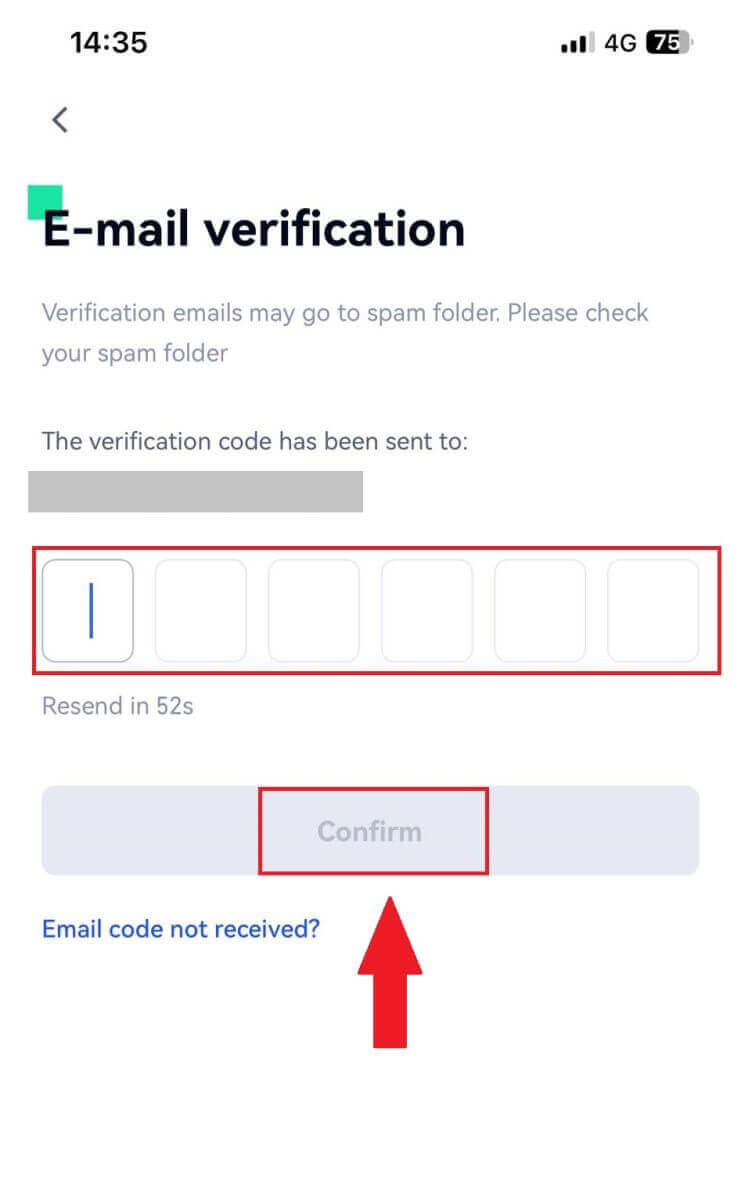
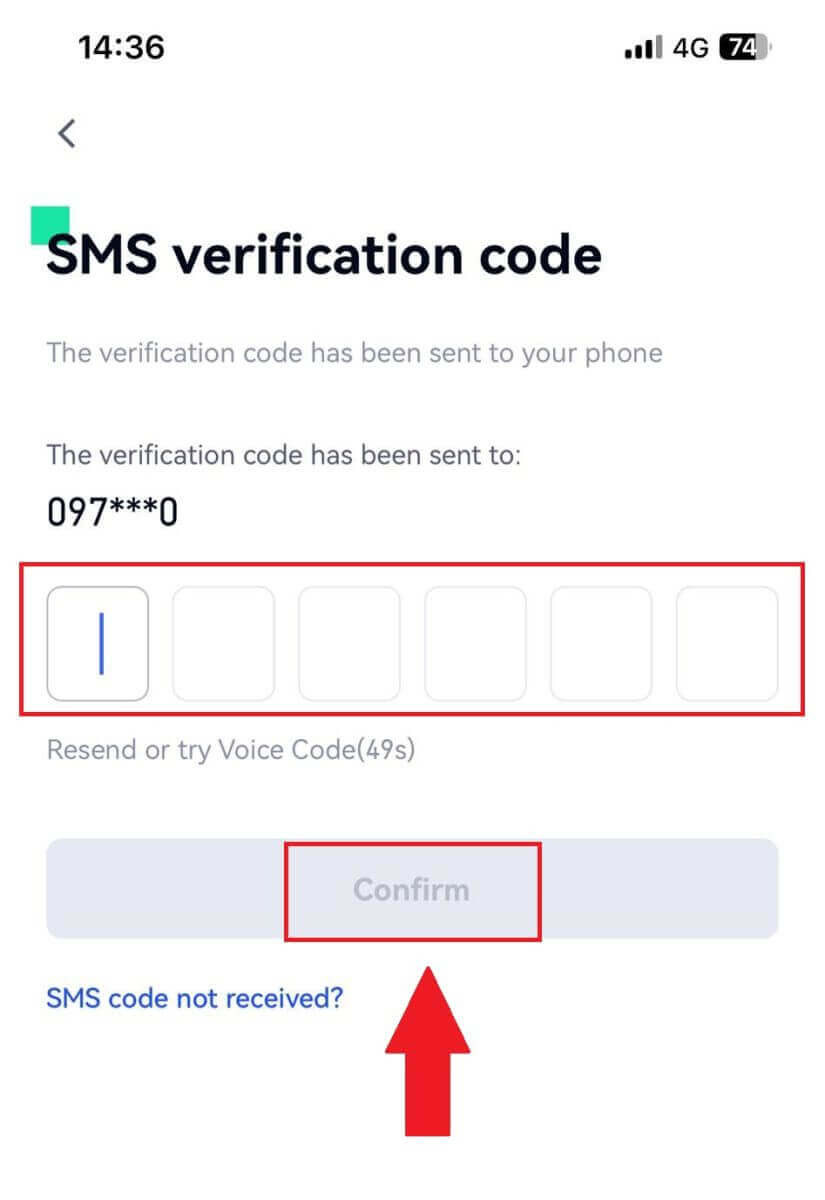
5. Herzlichen Glückwunsch! Sie haben erfolgreich ein Gate.io-Konto auf Ihrem Telefon erstellt.
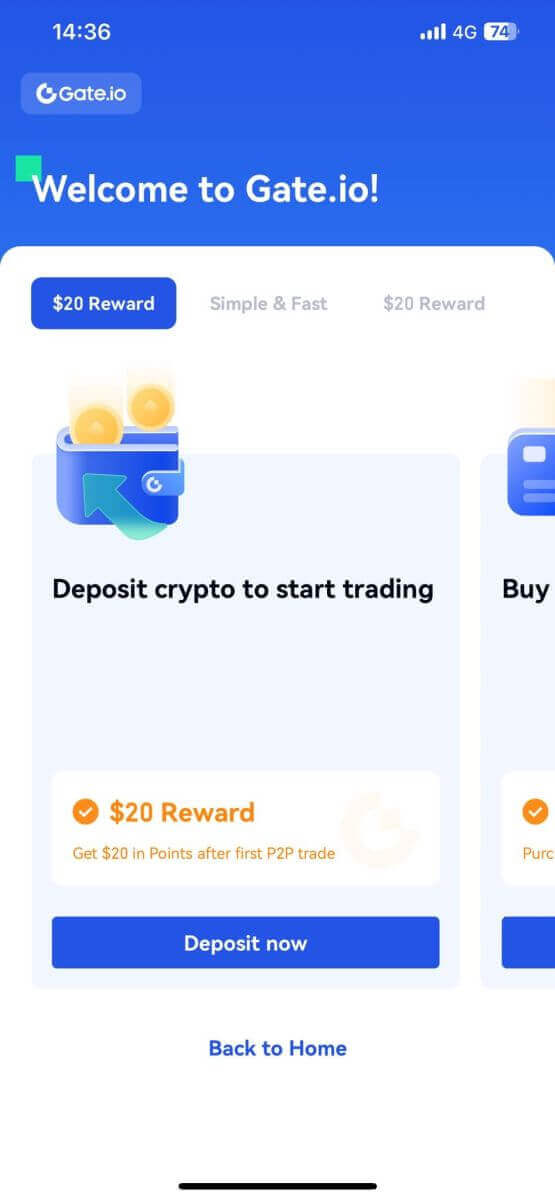
Oder Sie können sich über Telegram bei der Gate.io-App anmelden.
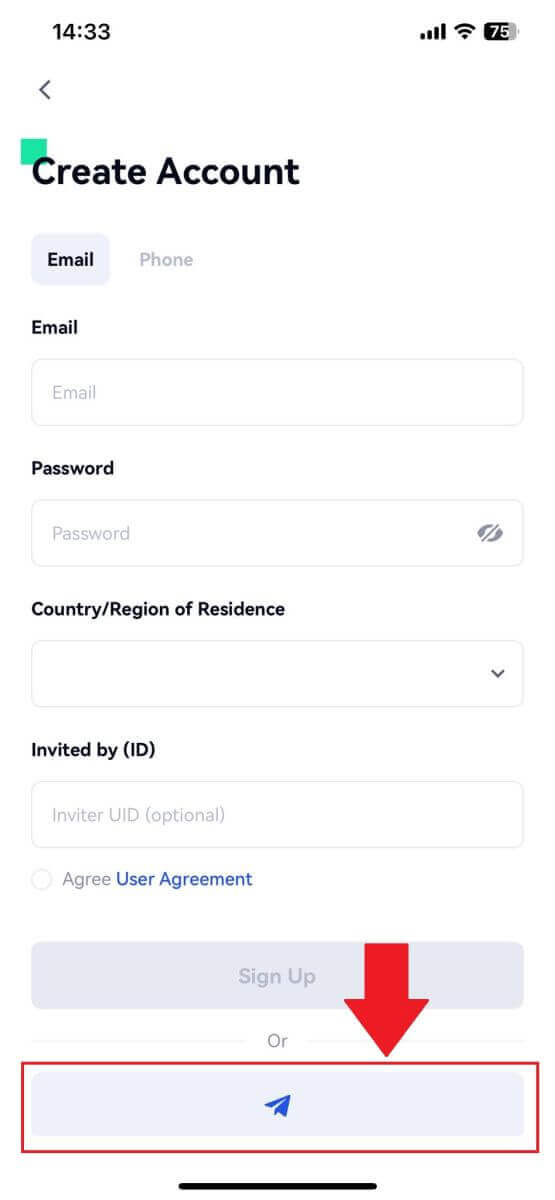
_
Häufig gestellte Fragen (FAQ)
Warum kann ich keine E-Mails von Gate.io empfangen?
Wenn Sie keine von Gate.io gesendeten E-Mails erhalten, befolgen Sie bitte die nachstehenden Anweisungen, um Ihre E-Mail-Einstellungen zu überprüfen:1. Sind Sie mit der E-Mail-Adresse angemeldet, die für Ihr Gate.io-Konto registriert ist? Manchmal sind Sie möglicherweise von Ihrem E-Mail-Konto auf Ihrem Gerät abgemeldet und können daher keine Gate.io-E-Mails sehen. Bitte melden Sie sich an und aktualisieren Sie.
2. Haben Sie den Spam-Ordner Ihrer E-Mail überprüft? Wenn Sie feststellen, dass Ihr E-Mail-Dienstanbieter Gate.io-E-Mails in Ihren Spam-Ordner schiebt, können Sie sie als „sicher“ markieren, indem Sie Gate.io-E-Mail-Adressen auf die Whitelist setzen. Weitere Informationen zur Einrichtung finden Sie unter So setzen Sie Gate.io-E-Mails auf die Whitelist.
3. Ist die Funktionalität Ihres E-Mail-Clients oder Dienstanbieters normal? Um sicherzustellen, dass Ihre Firewall oder Ihr Antivirenprogramm keinen Sicherheitskonflikt verursacht, können Sie die E-Mail-Servereinstellungen überprüfen.
4. Ist Ihr Posteingang voller E-Mails? Wenn Sie das Limit erreicht haben, können Sie keine E-Mails mehr senden oder empfangen. Um Platz für neue E-Mails zu schaffen, können Sie einige der älteren E-Mails entfernen.
5. Registrieren Sie sich nach Möglichkeit mit gängigen E-Mail-Adressen wie Gmail, Outlook usw.
Wie kommt es, dass ich keine SMS-Bestätigungscodes erhalten kann?
Gate.io arbeitet stets daran, das Benutzererlebnis durch die Erweiterung unserer SMS-Authentifizierungsabdeckung zu verbessern. Allerdings werden bestimmte Länder und Regionen derzeit nicht unterstützt.Bitte überprüfen Sie unsere globale SMS-Abdeckungsliste, um zu sehen, ob Ihr Standort abgedeckt ist, wenn Sie die SMS-Authentifizierung nicht aktivieren können. Bitte verwenden Sie die Google-Authentifizierung als primäre Zwei-Faktor-Authentifizierung, wenn Ihr Standort nicht in der Liste enthalten ist.
Die folgenden Maßnahmen sollten ergriffen werden, wenn Sie auch nach der Aktivierung der SMS-Authentifizierung immer noch keine SMS-Codes empfangen können oder wenn Sie derzeit in einem Land oder einer Region leben, die von unserer globalen SMS-Abdeckungsliste abgedeckt wird:
- Stellen Sie sicher, dass auf Ihrem Mobilgerät ein starkes Netzwerksignal vorhanden ist.
- Deaktivieren Sie alle Anrufblockierungs-, Firewall-, Antiviren- und/oder Anruferprogramme auf Ihrem Telefon, die möglicherweise die Funktion unserer SMS-Codenummer verhindern.
- Schalten Sie Ihr Telefon wieder ein.
- Versuchen Sie es stattdessen mit der Sprachbestätigung.
So verbessern Sie die Sicherheit Ihres Gate.io-Kontos
1. Passworteinstellungen: Bitte legen Sie ein komplexes und eindeutiges Passwort fest. Stellen Sie aus Sicherheitsgründen sicher, dass Sie ein Passwort mit mindestens 8 Zeichen verwenden, darunter mindestens einen Groß- und Kleinbuchstaben sowie eine Zahl. Vermeiden Sie die Verwendung offensichtlicher Muster oder Informationen, die für andere leicht zugänglich sind (z. B. Ihr Name, Ihre E-Mail-Adresse, Ihr Geburtstag, Ihre Mobiltelefonnummer usw.).
- Von uns nicht empfohlene Passwortformate: lihua, 123456, 123456abc, test123, abc123
- Empfohlene Passwortformate: Q@ng3532!, iehig4g@#1, QQWwfe@242!
2. Passwörter ändern: Wir empfehlen Ihnen, Ihr Passwort regelmäßig zu ändern, um die Sicherheit Ihres Kontos zu erhöhen. Am besten ändern Sie Ihr Passwort alle drei Monate und verwenden jedes Mal ein völlig anderes Passwort. Für eine sicherere und komfortablere Passwortverwaltung empfehlen wir Ihnen die Verwendung eines Passwort-Managers wie „1Password“ oder „LastPass“.
- Bitte behandeln Sie Ihre Passwörter außerdem streng vertraulich und geben Sie diese nicht an andere weiter. Die Mitarbeiter von Gate.io werden Sie unter keinen Umständen nach Ihrem Passwort fragen.
3. Zwei-Faktor-Authentifizierung (2FA)
Verknüpfung mit Google Authenticator: Google Authenticator ist ein von Google eingeführtes dynamisches Passwort-Tool. Sie müssen mit Ihrem Mobiltelefon den von Gate.io bereitgestellten Barcode scannen oder den Schlüssel eingeben. Nach dem Hinzufügen wird alle 30 Sekunden ein gültiger 6-stelliger Authentifizierungscode auf dem Authentifikator generiert.
4. Vorsicht vor Phishing
Bitte seien Sie wachsam gegenüber Phishing-E-Mails, die vorgeben, von Gate.io zu stammen, und stellen Sie immer sicher, dass es sich bei dem Link um den offiziellen Link zur Gate.io-Website handelt, bevor Sie sich bei Ihrem Gate.io-Konto anmelden. Die Mitarbeiter von Gate.io werden Sie niemals nach Ihrem Passwort, SMS- oder E-Mail-Bestätigungscodes oder Google Authenticator-Codes fragen.
_
So melden Sie sich bei Gate.io an
So melden Sie sich mit E-Mail oder Telefonnummer beim Gate.io-Konto an
1. Öffnen Sie die Gate.io-Website und klicken Sie auf [Anmelden].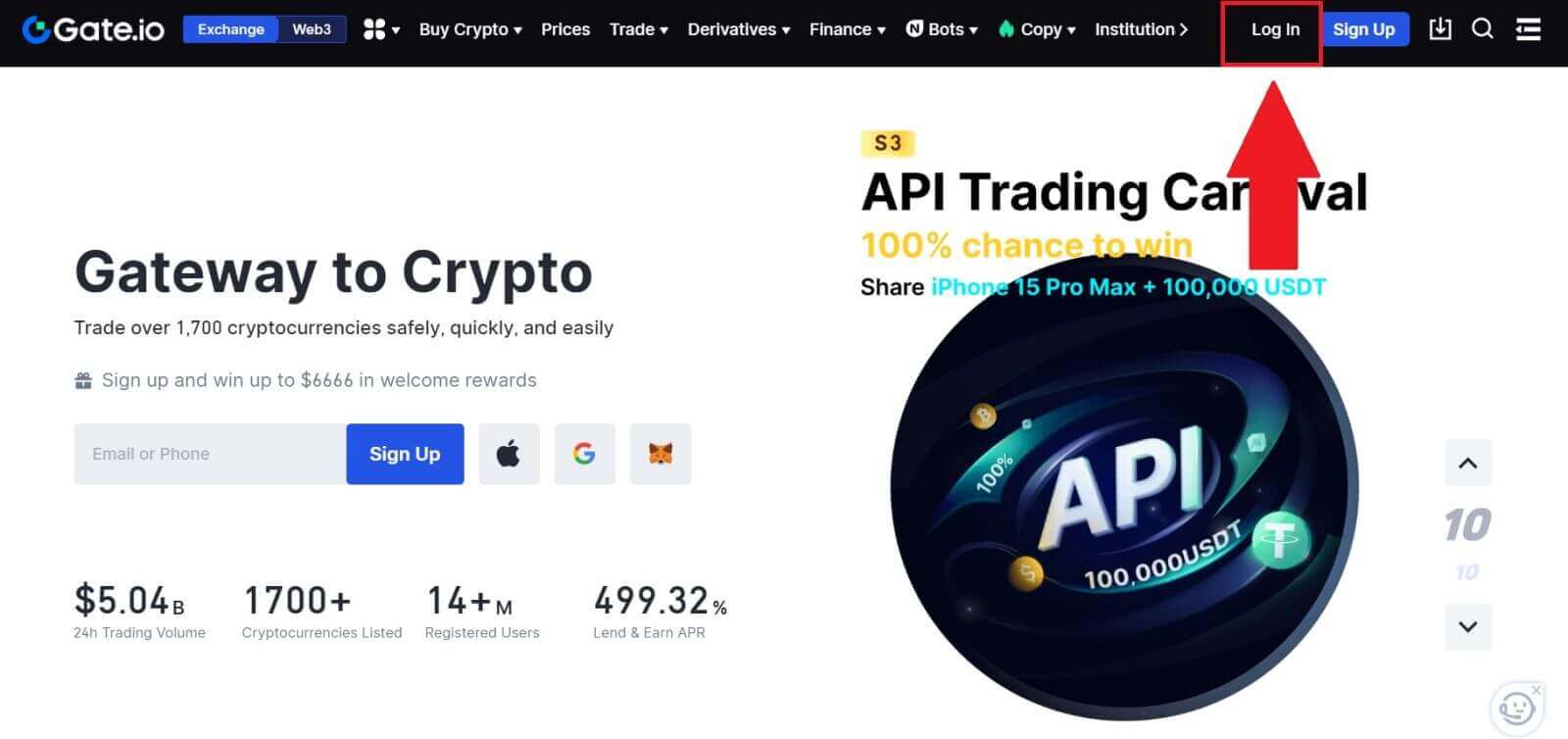 2. Geben Sie auf der Anmeldeseite Ihre [E-Mail-Adresse] oder [Telefonnummer] und das Passwort ein, das Sie bei der Registrierung angegeben haben. Klicken Sie auf die Schaltfläche [Anmelden] .
2. Geben Sie auf der Anmeldeseite Ihre [E-Mail-Adresse] oder [Telefonnummer] und das Passwort ein, das Sie bei der Registrierung angegeben haben. Klicken Sie auf die Schaltfläche [Anmelden] . 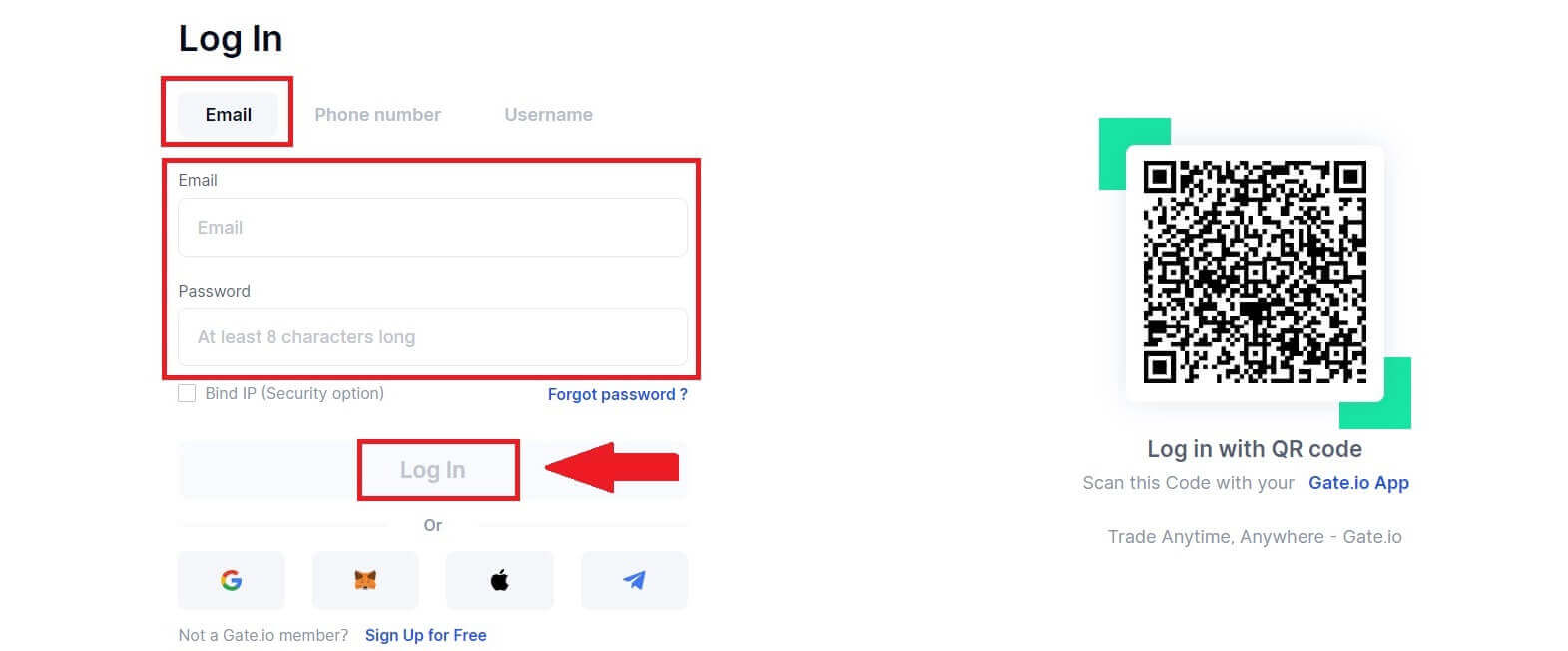
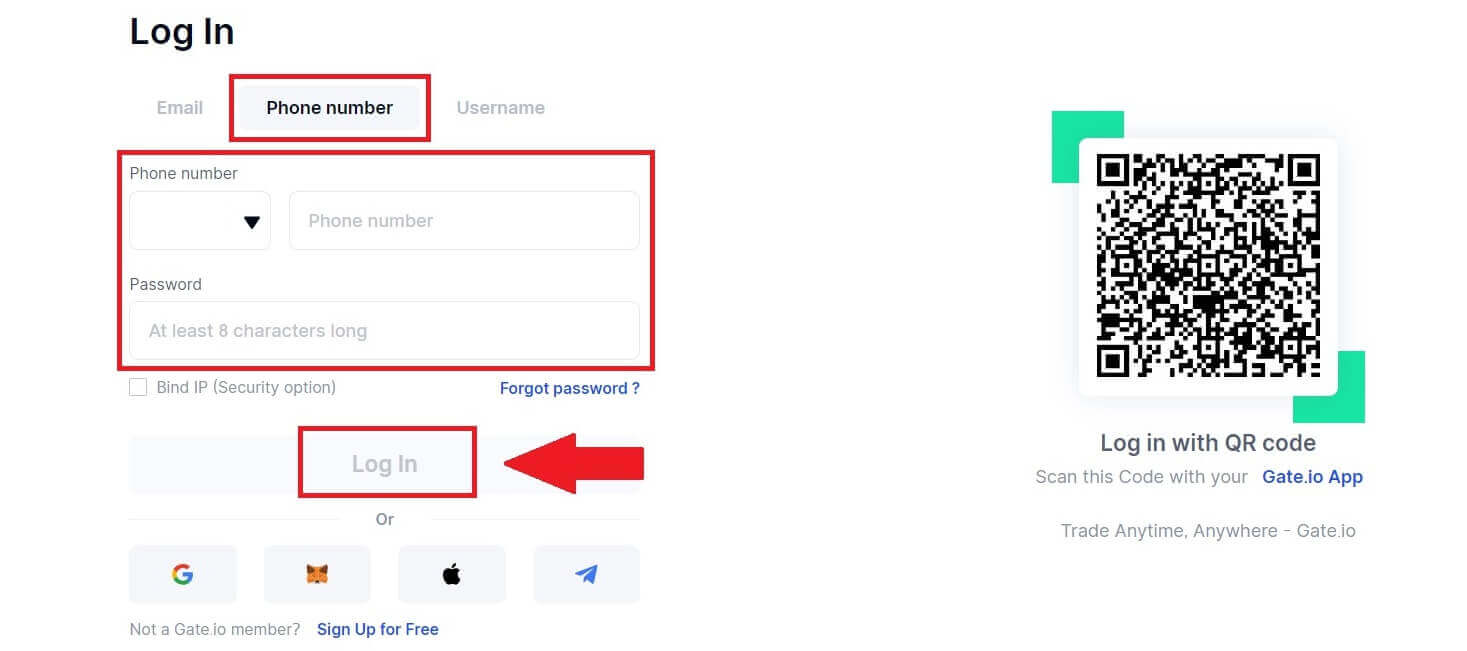
3. Sie erhalten einen 6-stelligen Bestätigungscode per E-Mail oder Telefon. Geben Sie den Bestätigungscode ein und klicken Sie auf [Bestätigen].
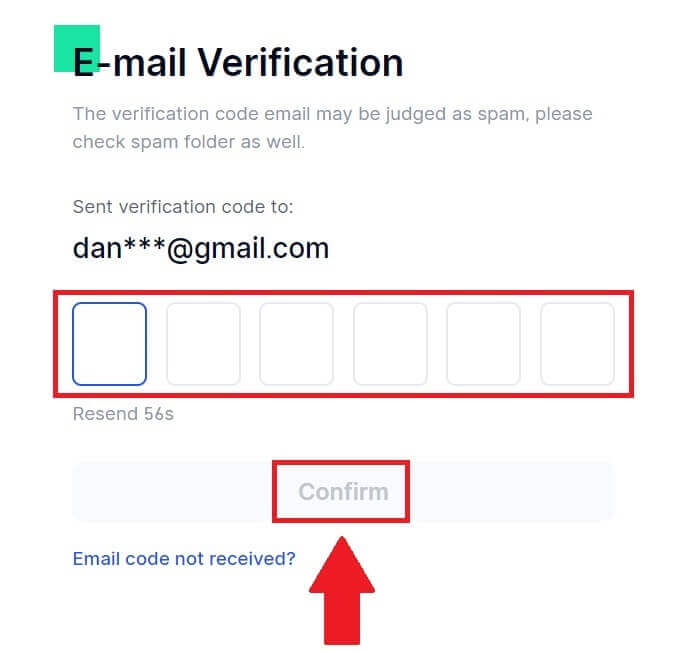
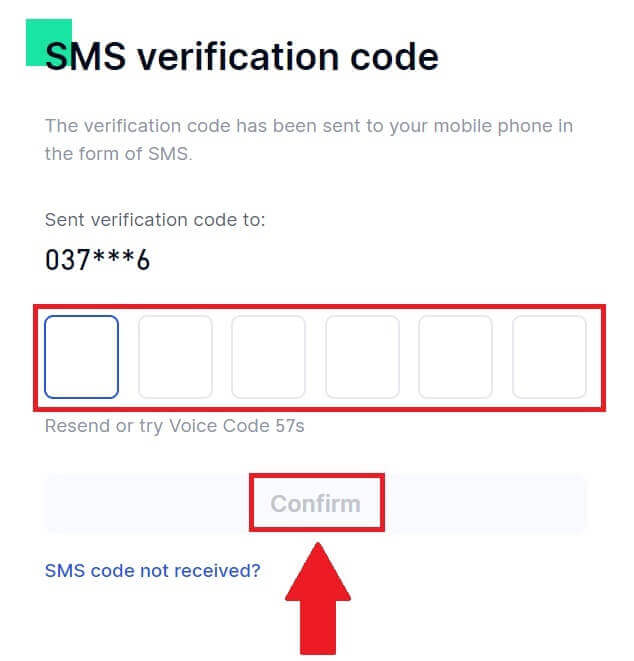
4. Nachdem Sie den richtigen Bestätigungscode eingegeben haben, können Sie Ihr Gate.io-Konto erfolgreich für den Handel nutzen.
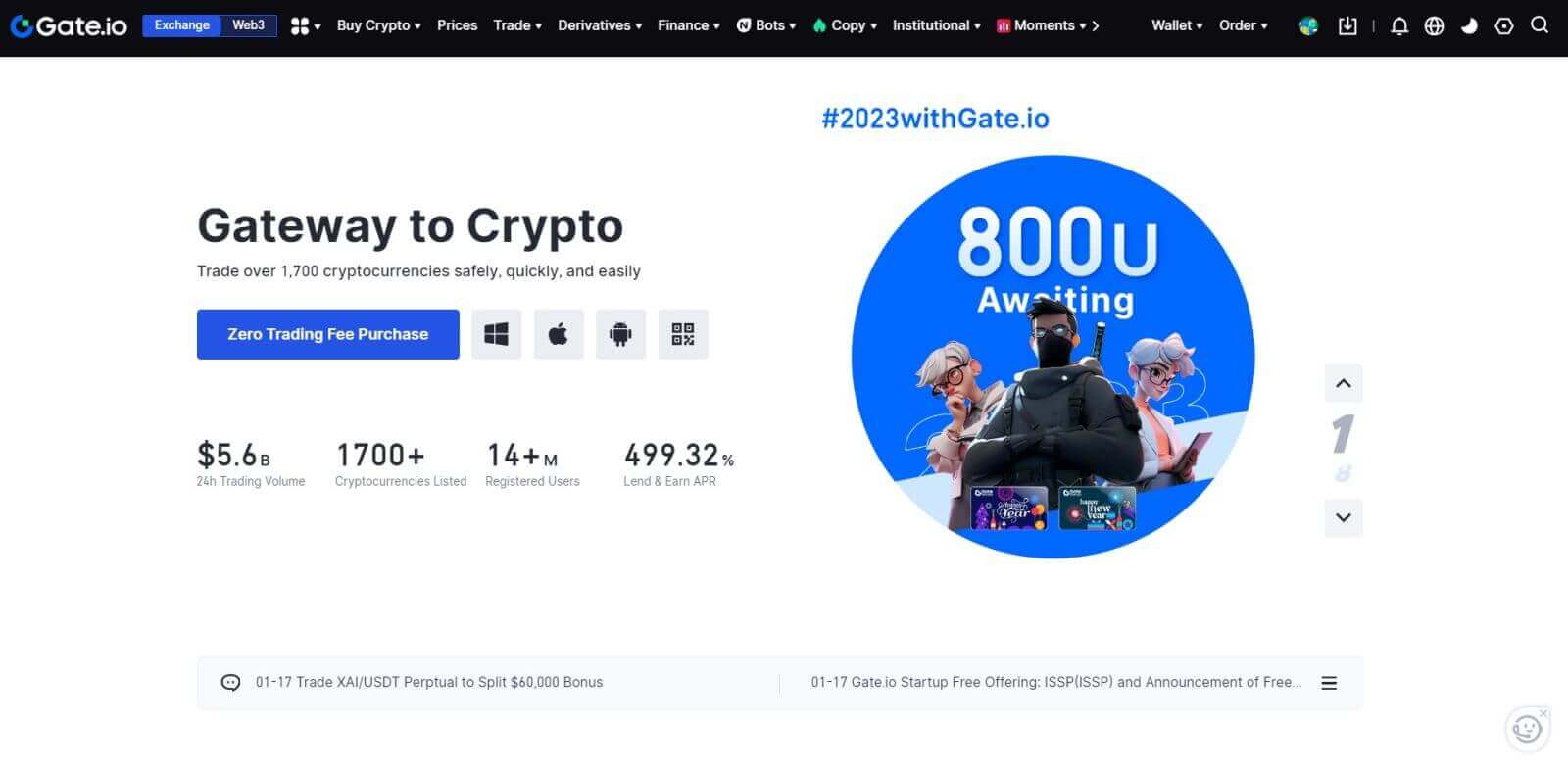
So melden Sie sich mit einem Google-Konto beim Gate.io-Konto an
1. Öffnen Sie die Gate.io-Website und klicken Sie auf [Anmelden].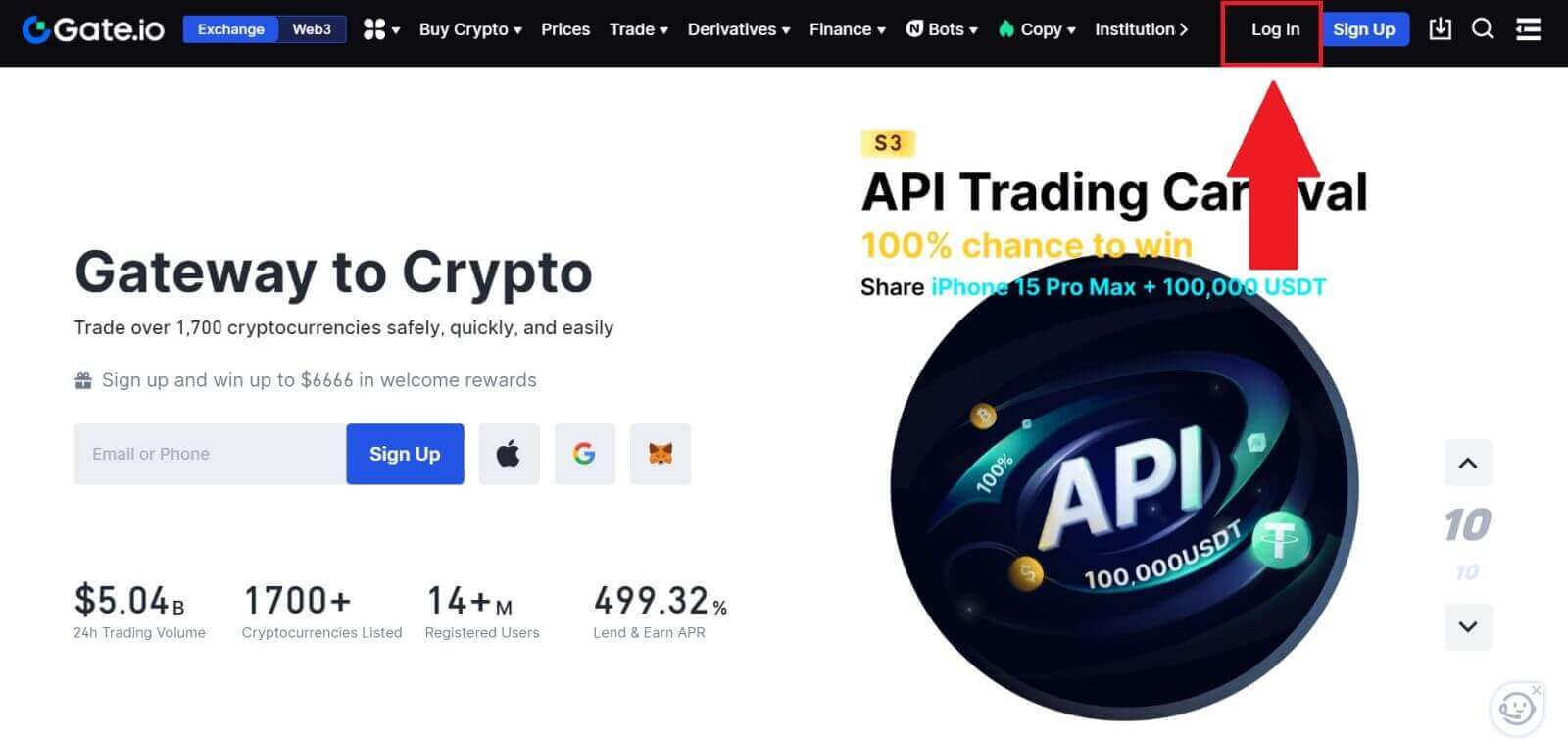 2. Auf der Anmeldeseite finden Sie verschiedene Anmeldeoptionen. Suchen Sie nach der Schaltfläche [Google] und wählen Sie sie aus .
2. Auf der Anmeldeseite finden Sie verschiedene Anmeldeoptionen. Suchen Sie nach der Schaltfläche [Google] und wählen Sie sie aus . 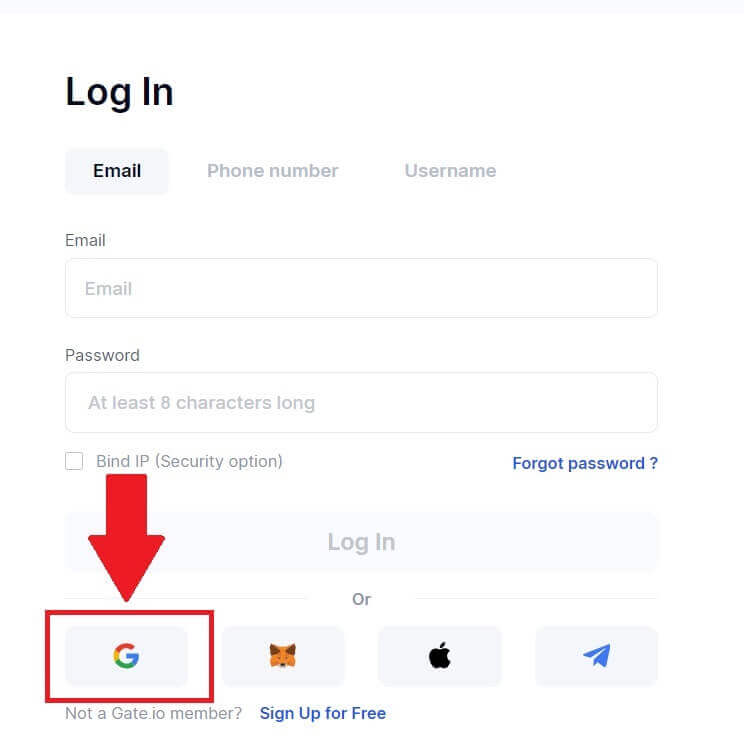 3. Es erscheint ein neues Fenster oder Popup. Geben Sie das Google-Konto ein, bei dem Sie sich anmelden möchten, und klicken Sie auf [Weiter].
3. Es erscheint ein neues Fenster oder Popup. Geben Sie das Google-Konto ein, bei dem Sie sich anmelden möchten, und klicken Sie auf [Weiter]. 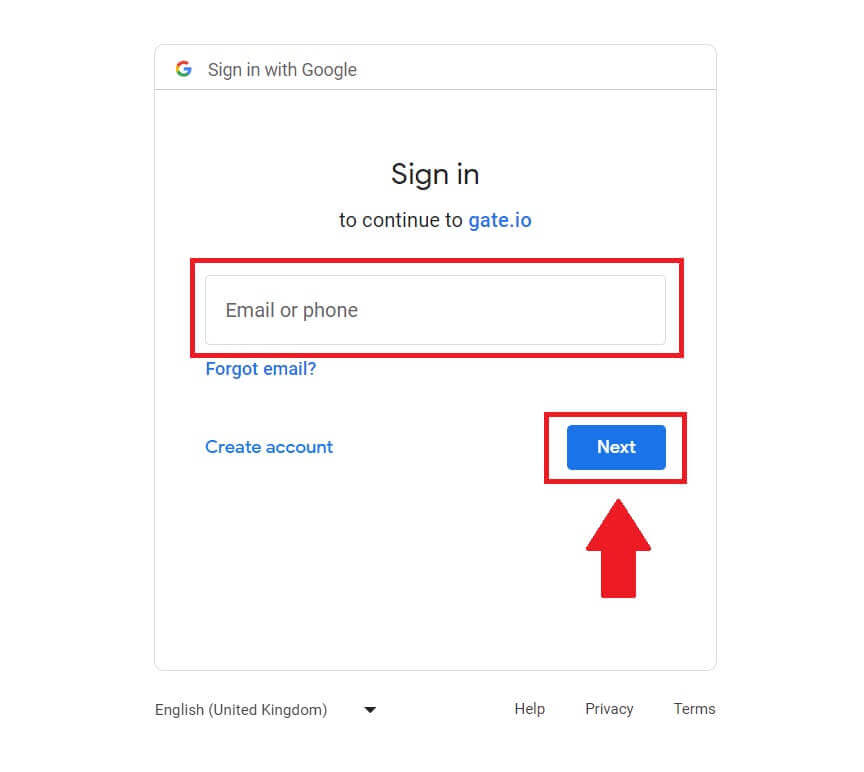 4. Geben Sie Ihr Passwort ein und klicken Sie auf [Weiter].
4. Geben Sie Ihr Passwort ein und klicken Sie auf [Weiter]. 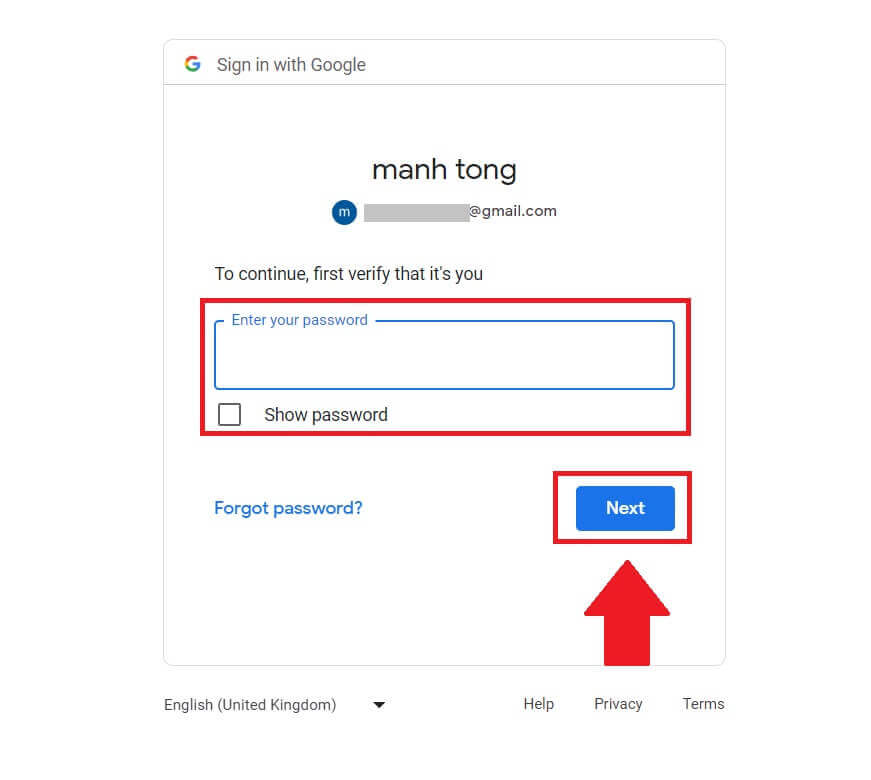
5. Sie erhalten per E-Mail einen 6-stelligen Bestätigungscode. Geben Sie den Bestätigungscode ein und klicken Sie auf [Bestätigen].

6. Nachdem Sie den richtigen Bestätigungscode eingegeben haben, können Sie Ihr Gate.io-Konto erfolgreich für den Handel nutzen.
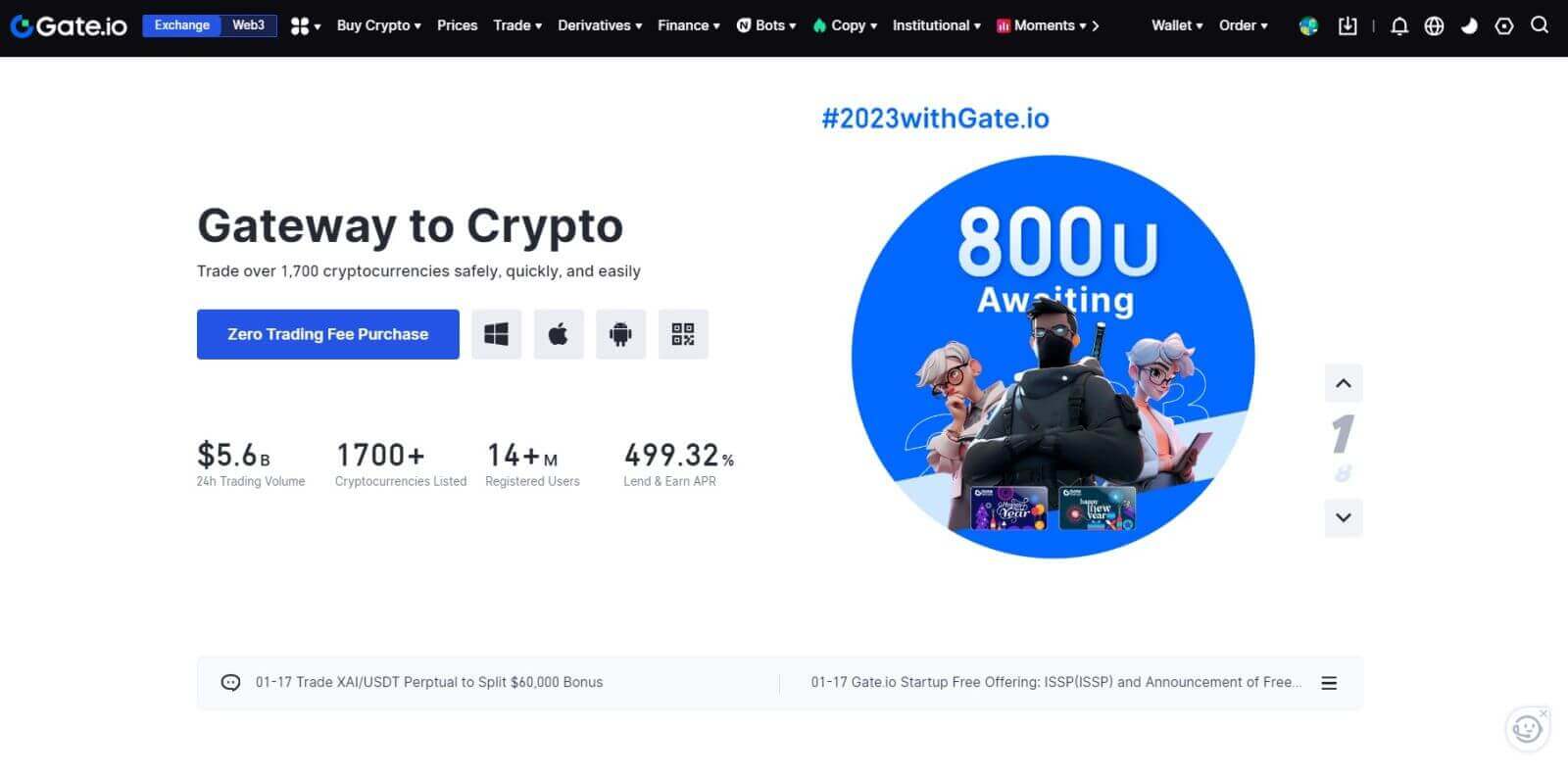
So melden Sie sich mit MetaMask beim Gate.io-Konto an
Bevor Sie sich über MetaMask bei Gate.io anmelden, muss die MetaMask-Erweiterung in Ihrem Browser installiert sein.1. Öffnen Sie die Gate.io-Website und klicken Sie auf [Anmelden]. 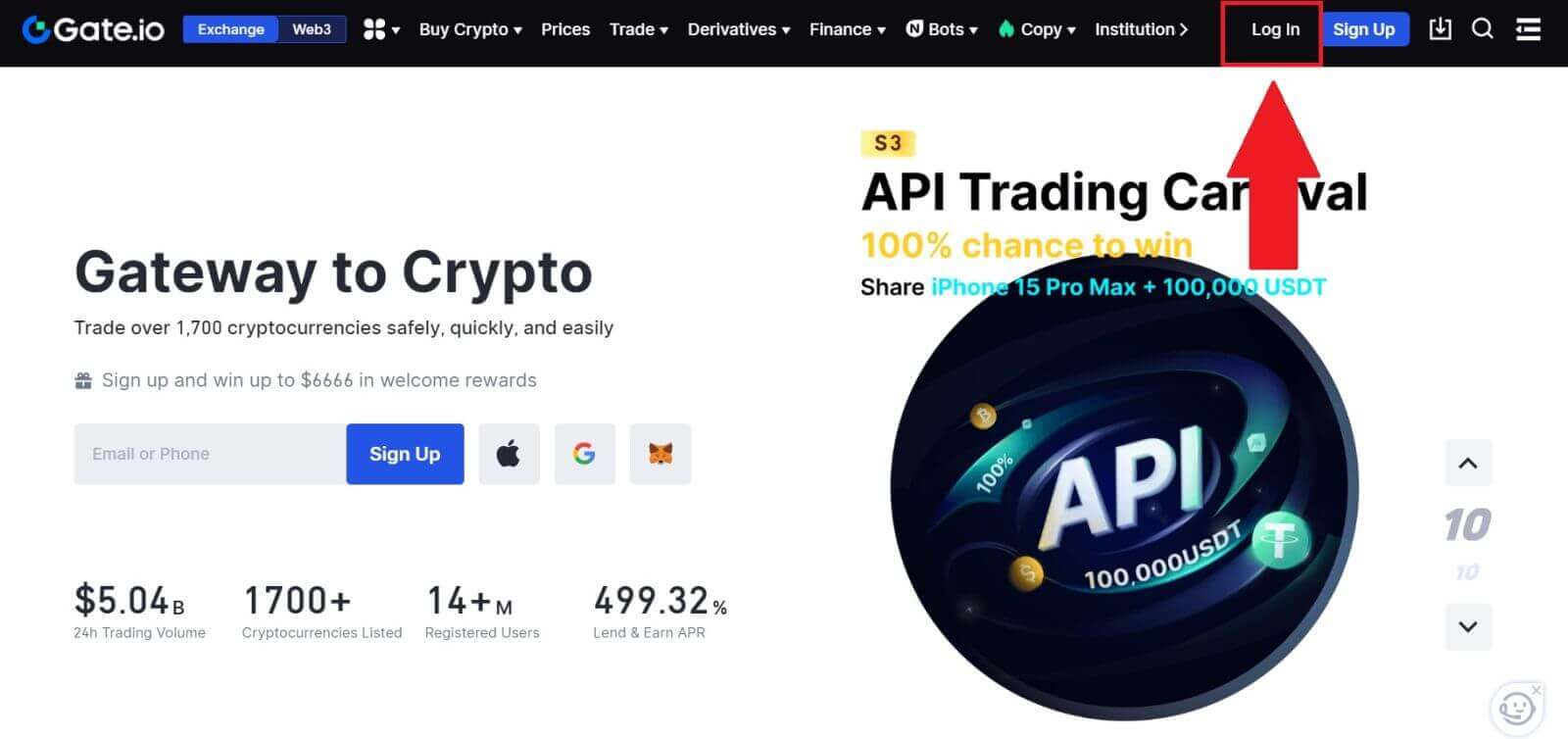
2. Suchen Sie auf der Anmeldeseite unter den Anmeldeoptionen nach der Schaltfläche [MetaMask] und wählen Sie sie aus . 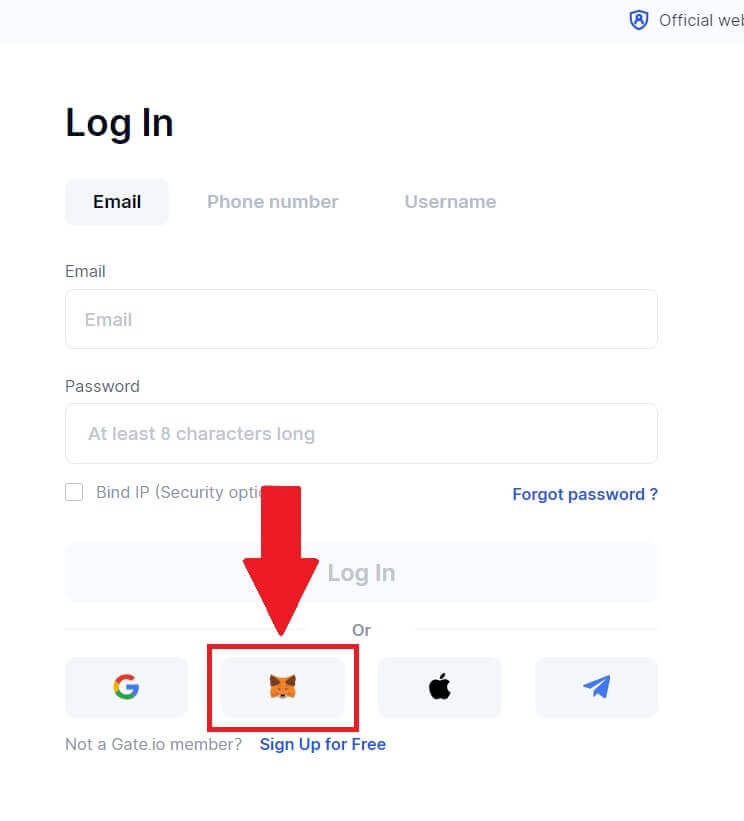
3. Eine MetaMask [Signaturanforderung] wird angezeigt. Klicken Sie auf [Signieren] , um fortzufahren. 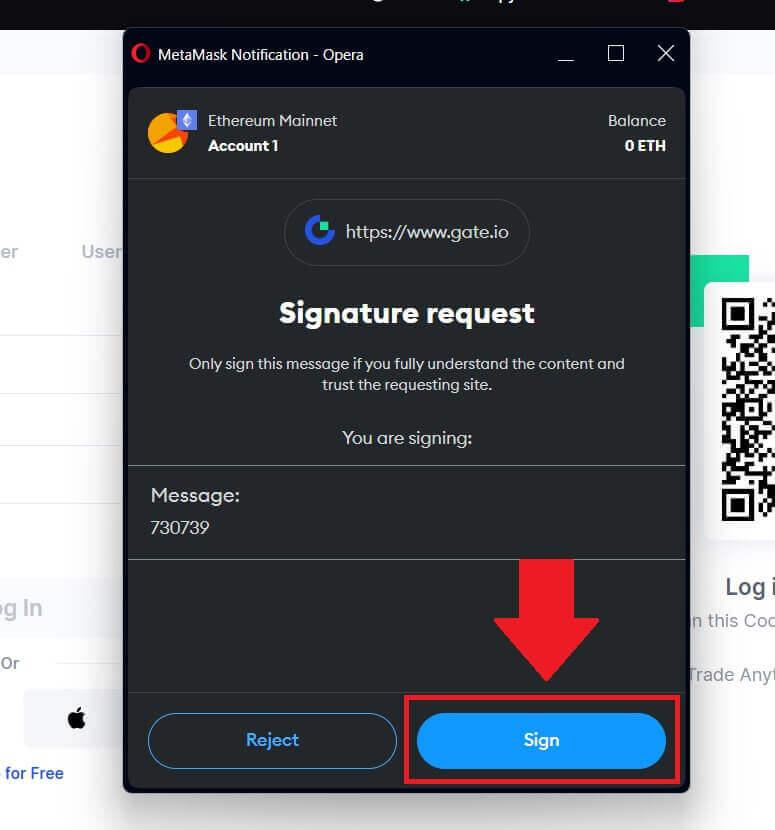 4. Sie erhalten einen 6-stelligen Bestätigungscode in Ihrer registrierten MetaMask-E-Mail. Geben Sie den Bestätigungscode ein und klicken Sie auf [Bestätigen].
4. Sie erhalten einen 6-stelligen Bestätigungscode in Ihrer registrierten MetaMask-E-Mail. Geben Sie den Bestätigungscode ein und klicken Sie auf [Bestätigen]. 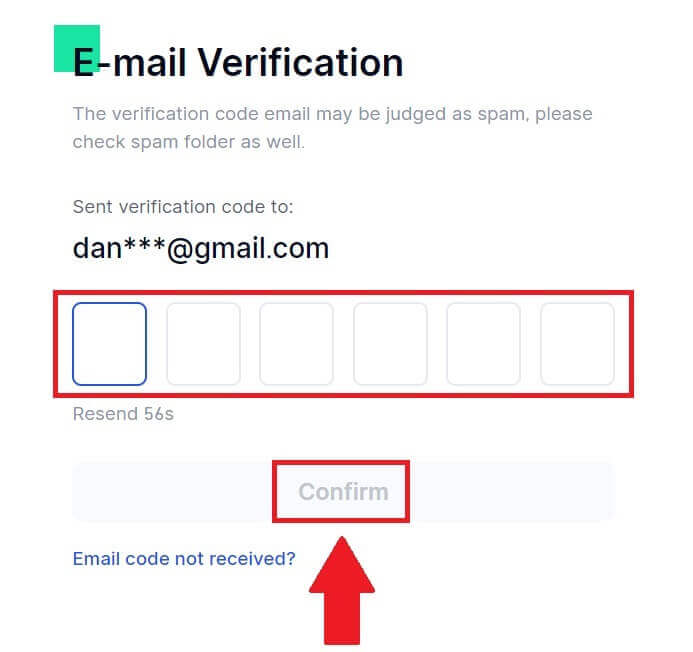
5. Nachdem Sie den richtigen Bestätigungscode eingegeben haben, können Sie Ihr Gate.io-Konto erfolgreich für den Handel nutzen.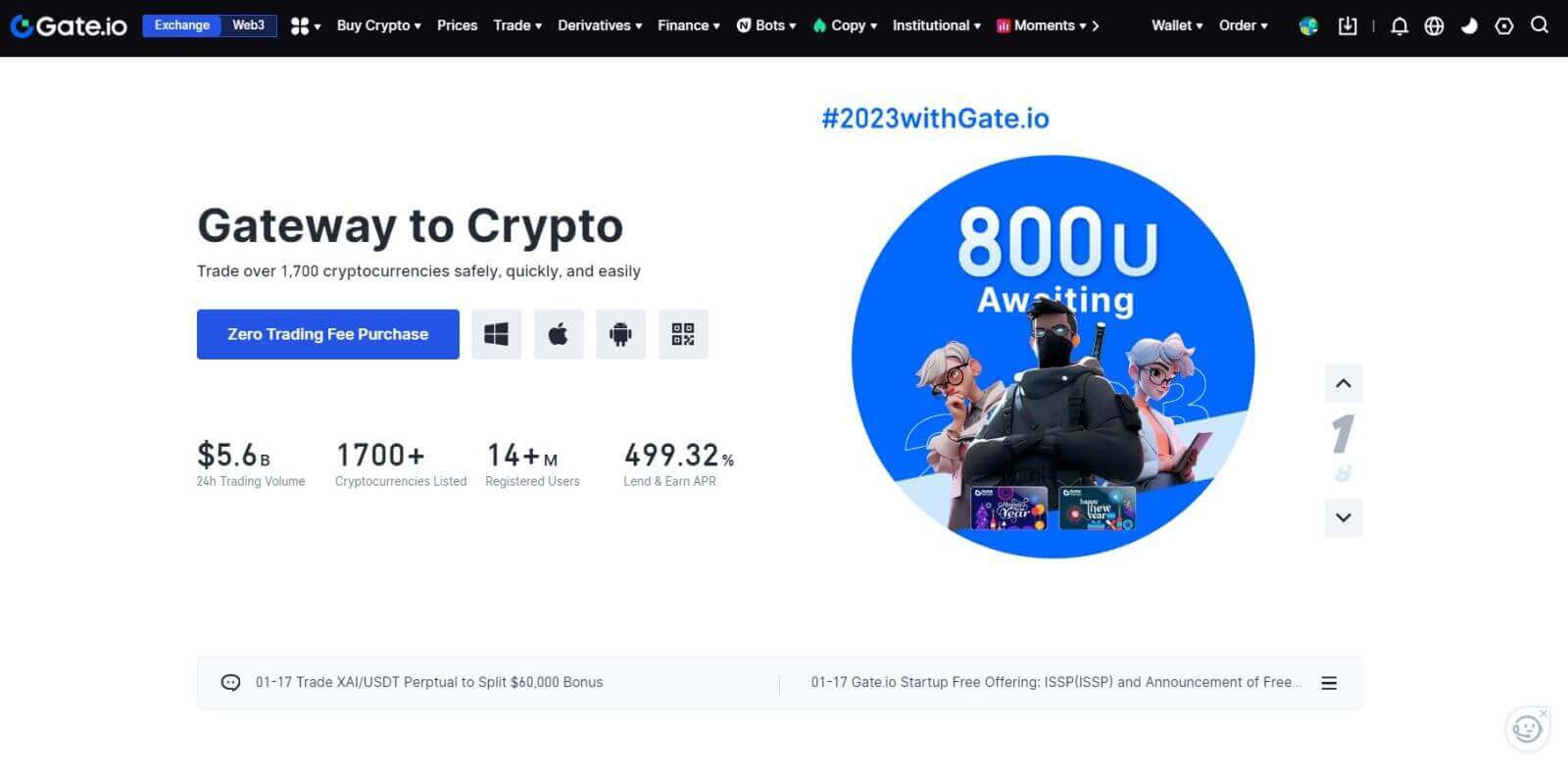
So melden Sie sich mit Telegram beim Gate.io-Konto an
1. Öffnen Sie die Gate.io-Website und klicken Sie auf [Anmelden]. 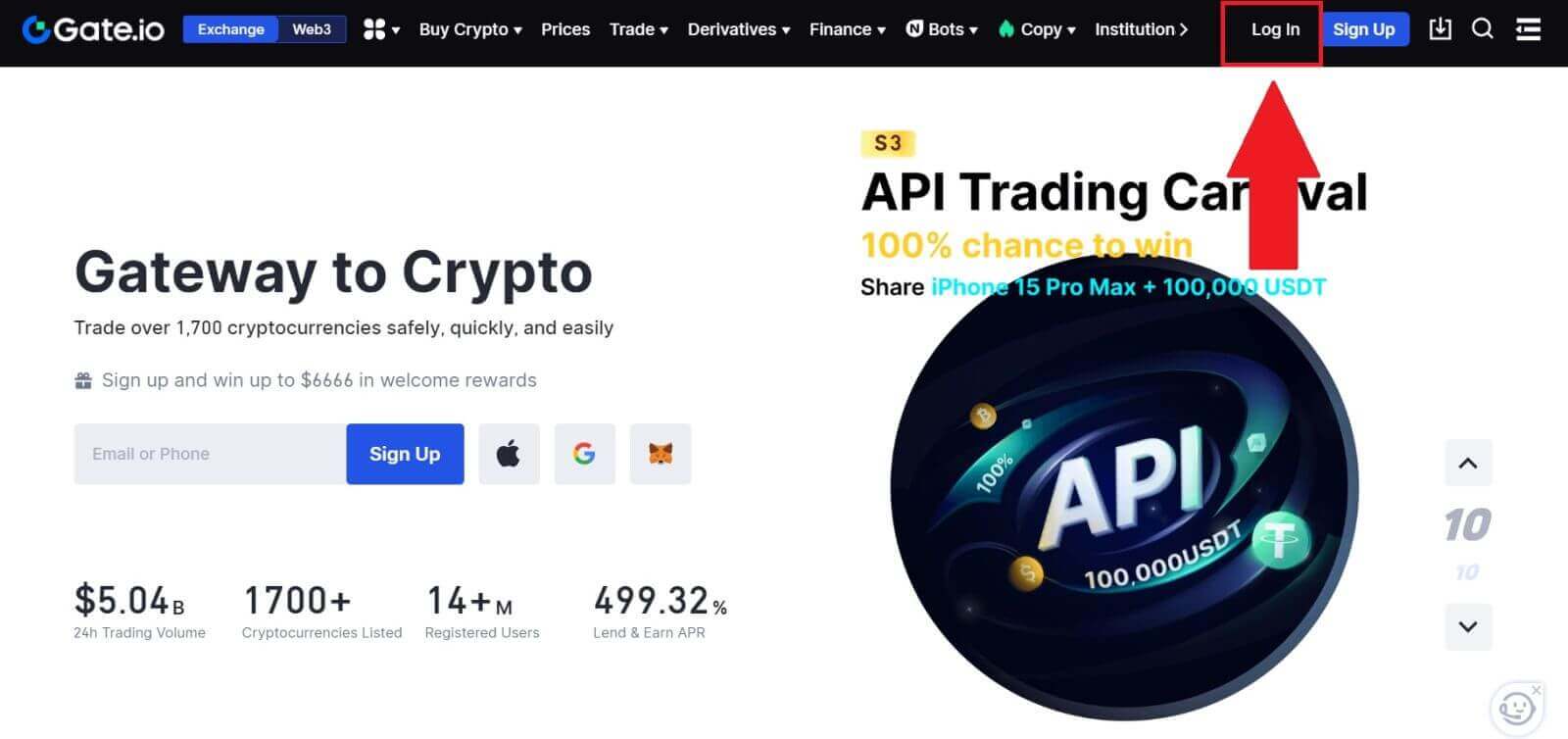 2. Auf der Anmeldeseite finden Sie verschiedene Anmeldeoptionen. Suchen Sie nach der Schaltfläche [Telegramm] und wählen Sie sie aus .
2. Auf der Anmeldeseite finden Sie verschiedene Anmeldeoptionen. Suchen Sie nach der Schaltfläche [Telegramm] und wählen Sie sie aus . 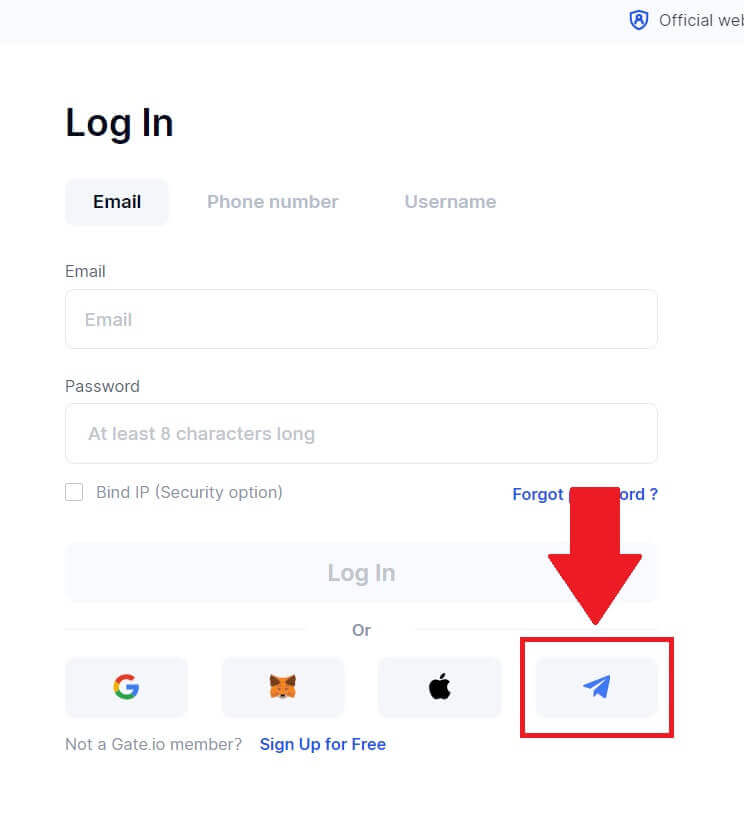
3. Melden Sie sich mit Ihrer Telegram-Nummer an, indem Sie Ihre Region auswählen, geben Sie Ihre Telegram-Telefonnummer ein und klicken Sie auf [WEITER]. 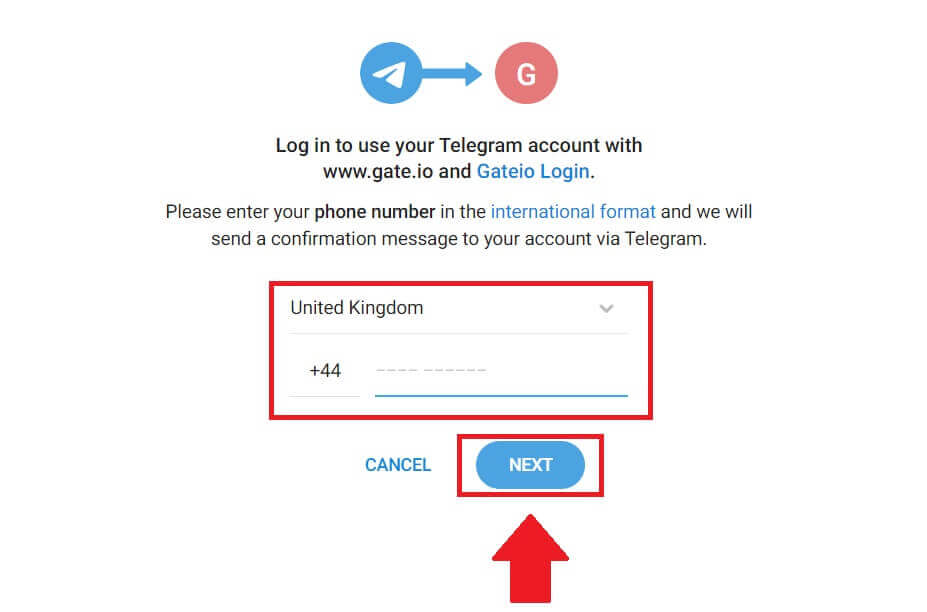
4. Eine Bestätigungsnachricht wird an Ihr Telegram-Konto gesendet. Klicken Sie auf [Bestätigen] , um fortzufahren. 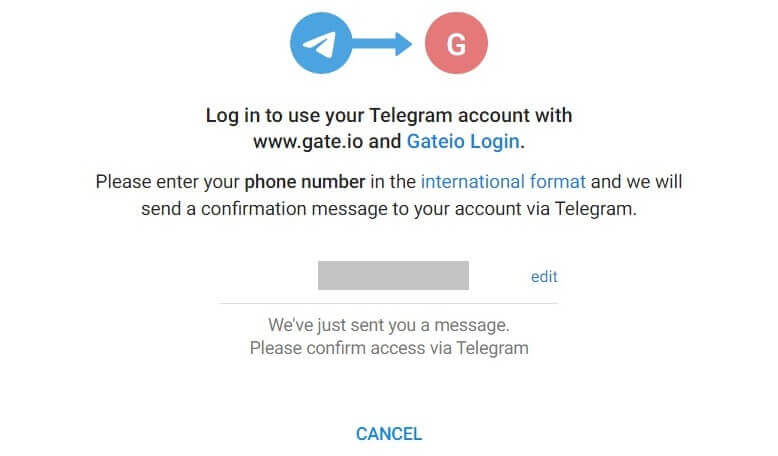
5. Sie erhalten einen 6-stelligen Bestätigungscode in Ihrer registrierten Telegram-E-Mail. Geben Sie den Bestätigungscode ein und klicken Sie auf [Bestätigen]. 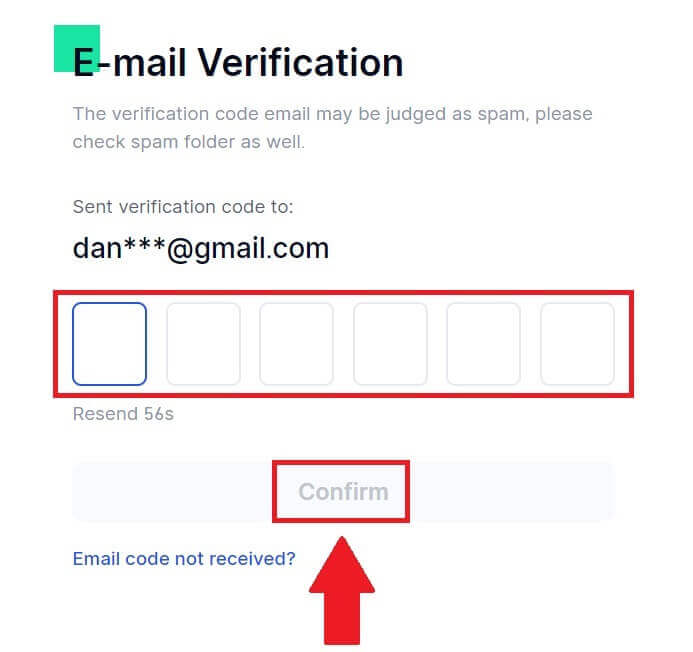
6. Nachdem Sie den richtigen Bestätigungscode eingegeben haben, können Sie Ihr Gate.io-Konto erfolgreich für den Handel nutzen.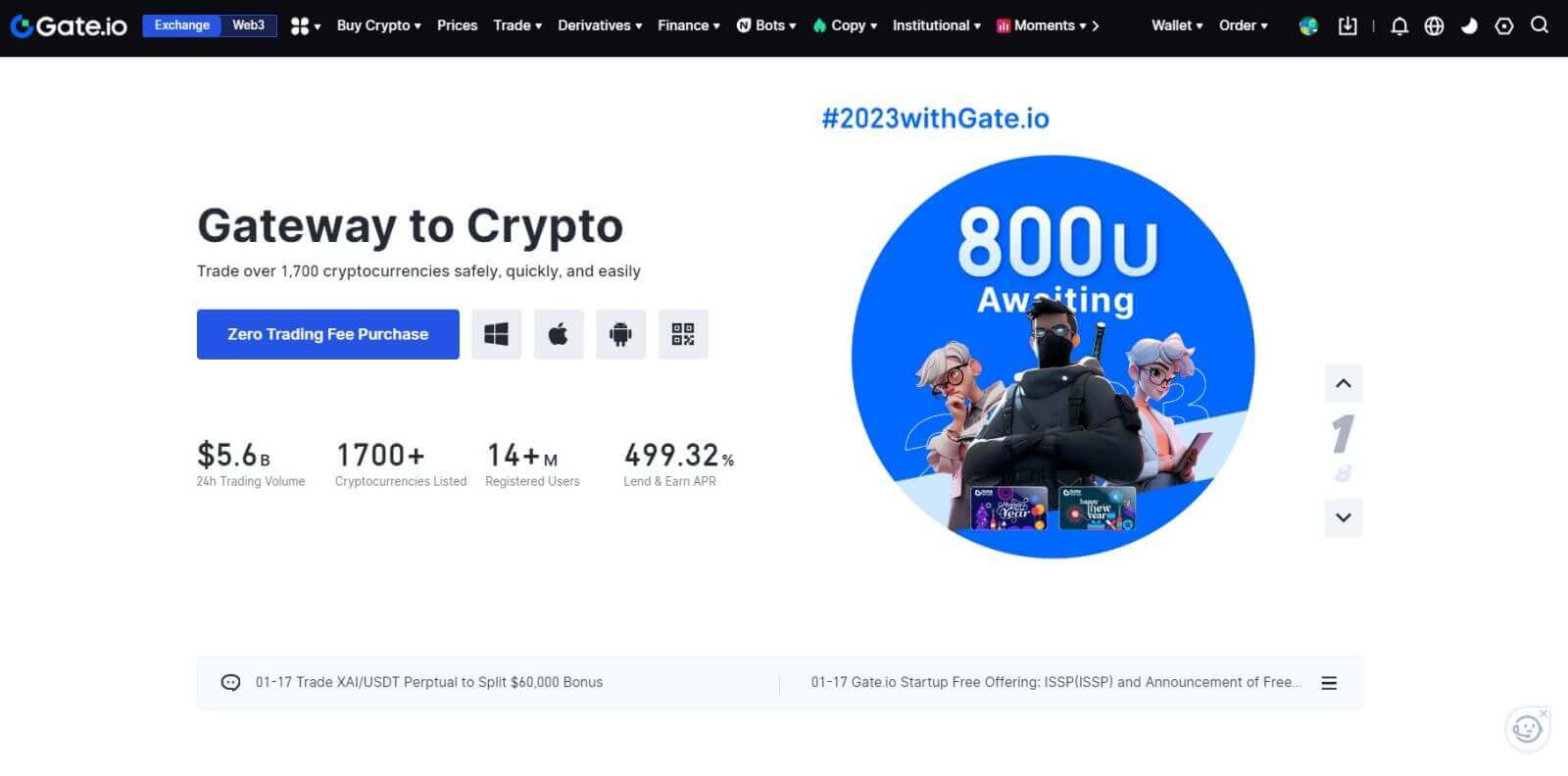
So melden Sie sich bei der Gate.io-App an
1. Sie müssen die Gate.io-Anwendung installieren, um ein Konto für den Handel im Google Play Store oder App Store zu erstellen .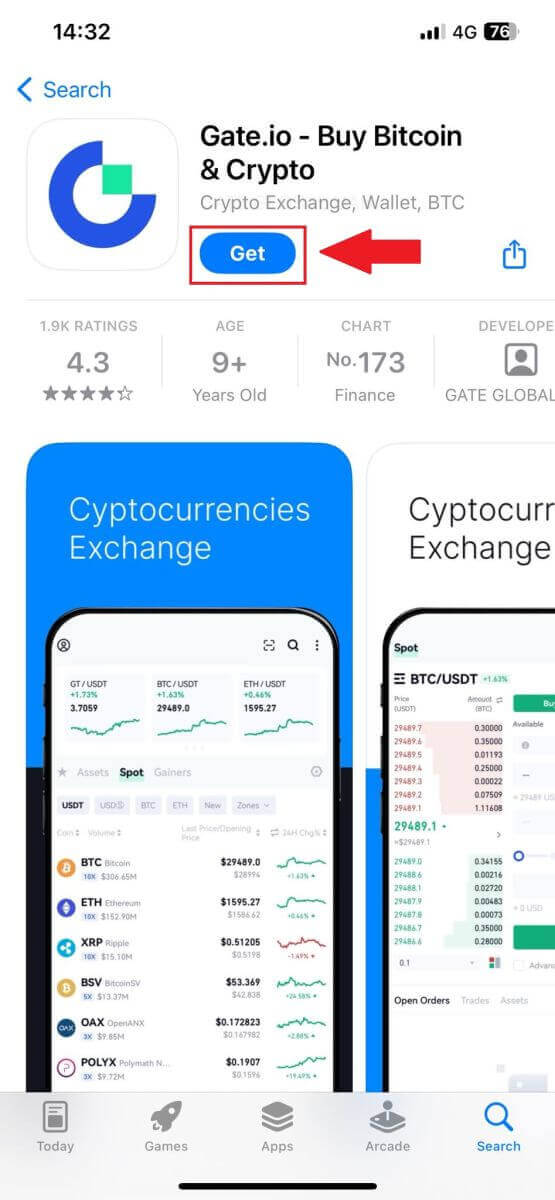
2. Öffnen Sie die Gate.io-App, tippen Sie auf dem Startbildschirm oben links auf das Symbol [Profil] und Sie finden Optionen wie [Anmelden] . Tippen Sie auf diese Option, um zur Anmeldeseite zu gelangen.
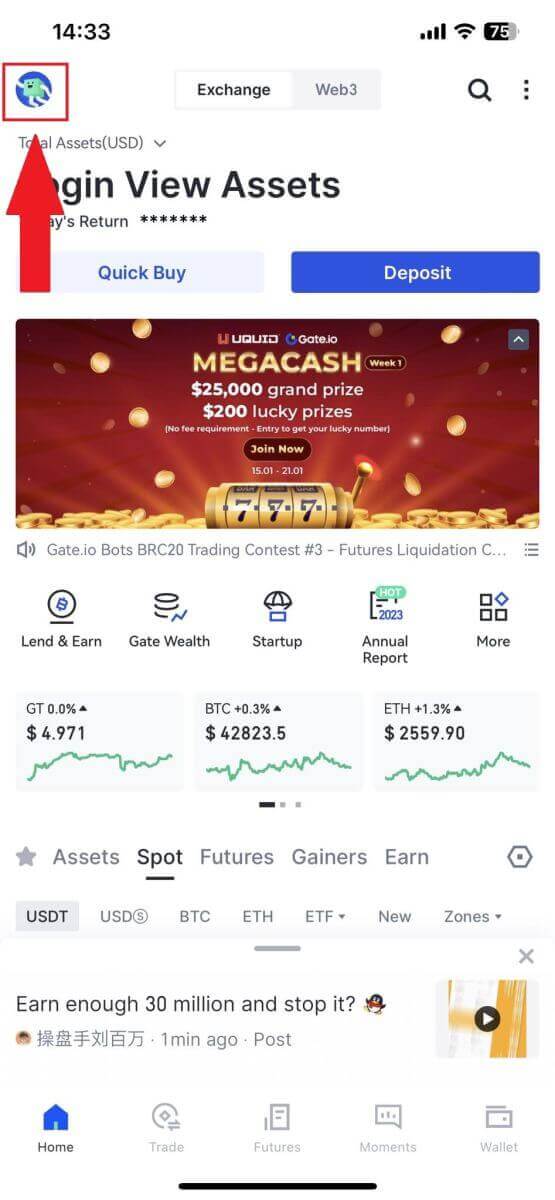
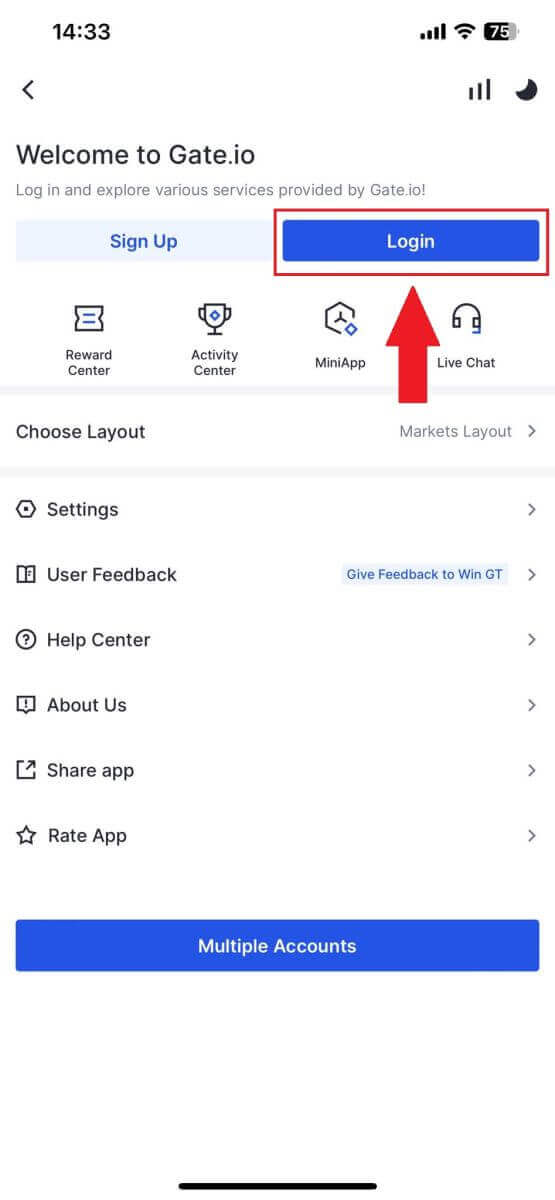
3. Geben Sie Ihre registrierte E-Mail-Adresse oder Telefonnummer ein und tippen Sie auf [Weiter].
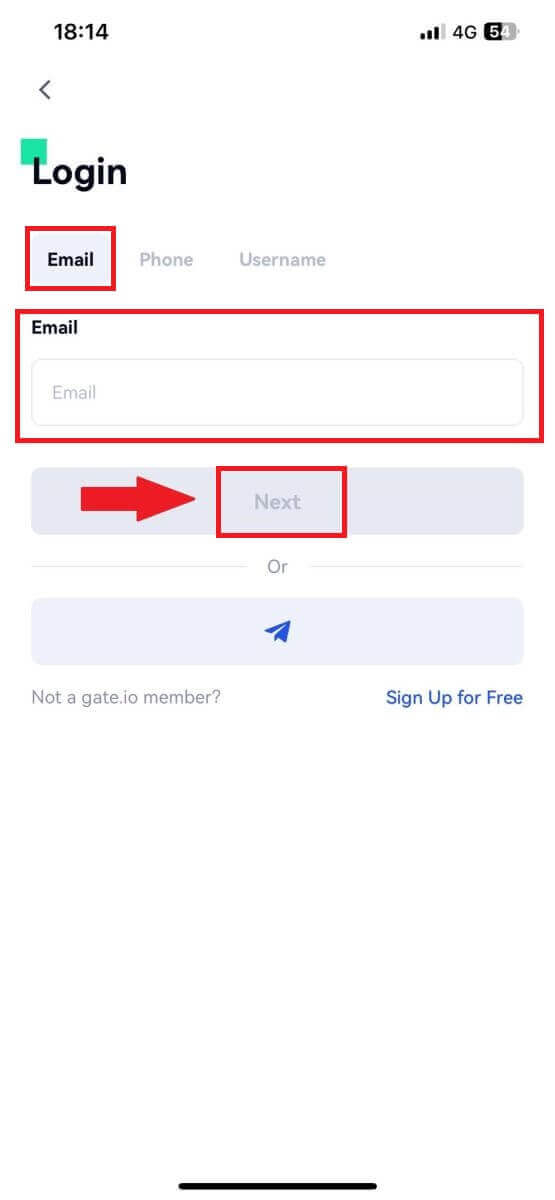
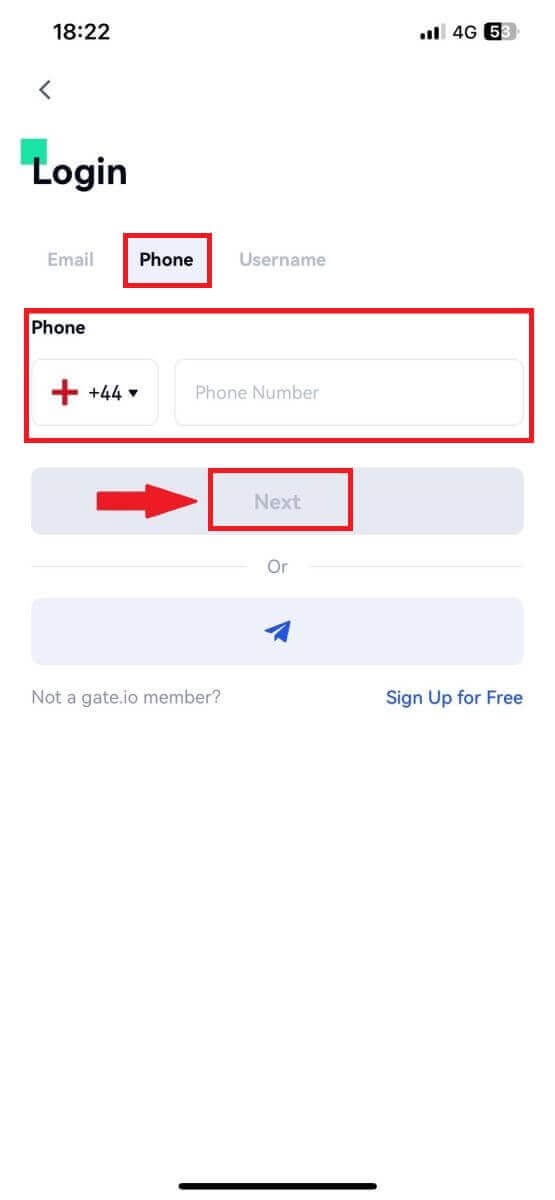
4. Geben Sie Ihr sicheres Passwort ein und tippen Sie auf [Anmelden].
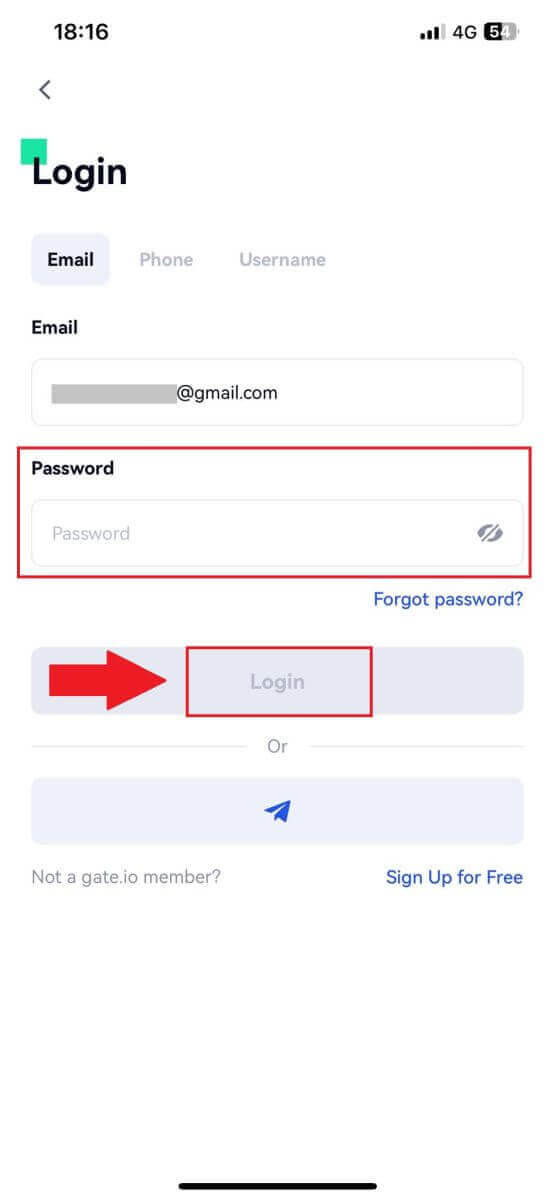
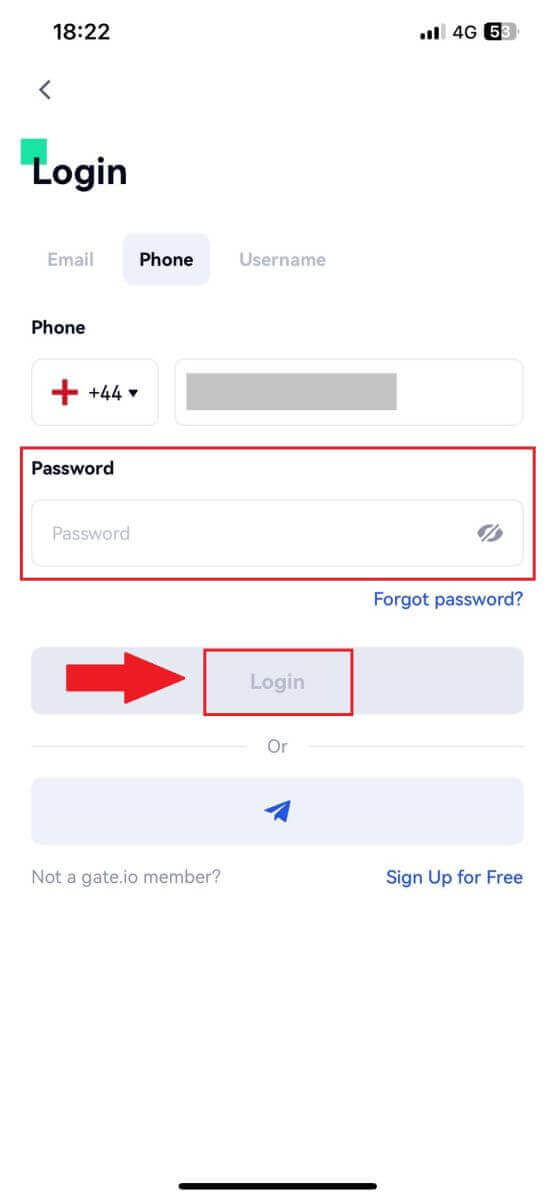
5. Geben Sie den 6-stelligen Code ein, der an Ihre E-Mail-Adresse oder Telefonnummer gesendet wurde, und tippen Sie auf [Bestätigen].
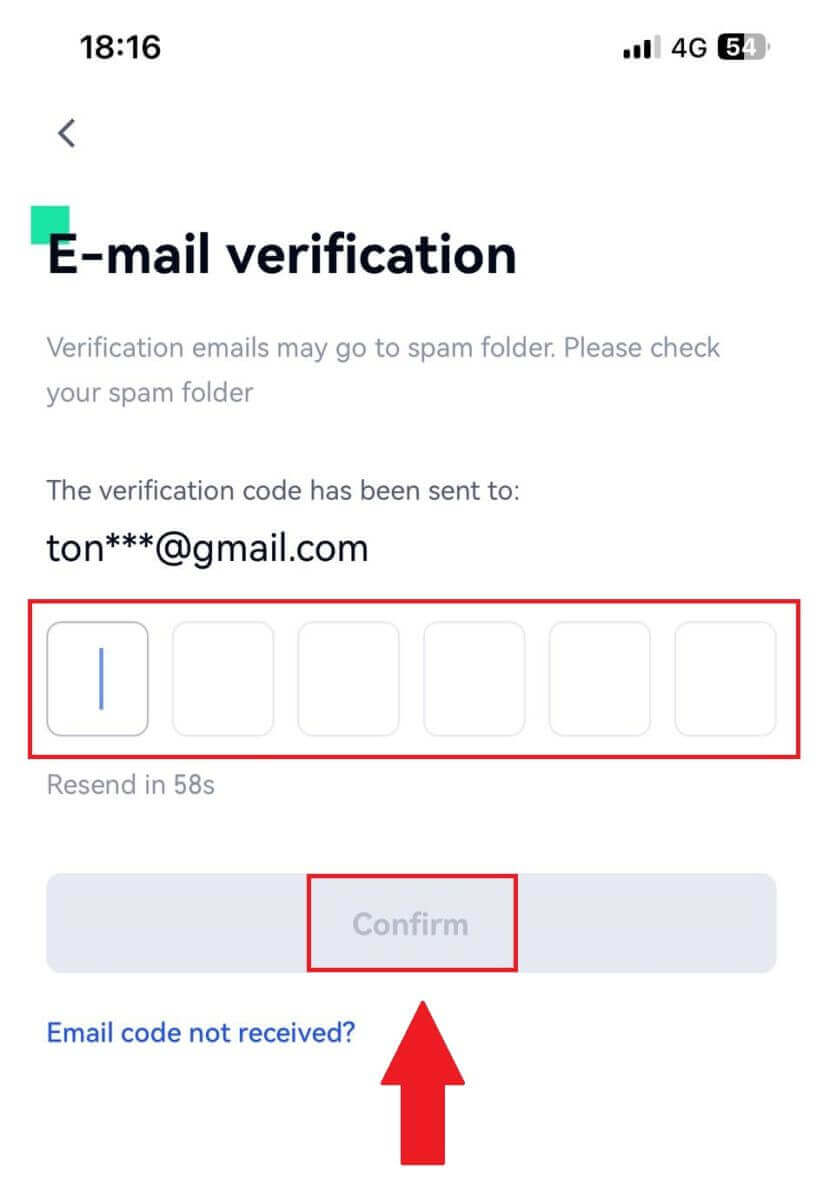
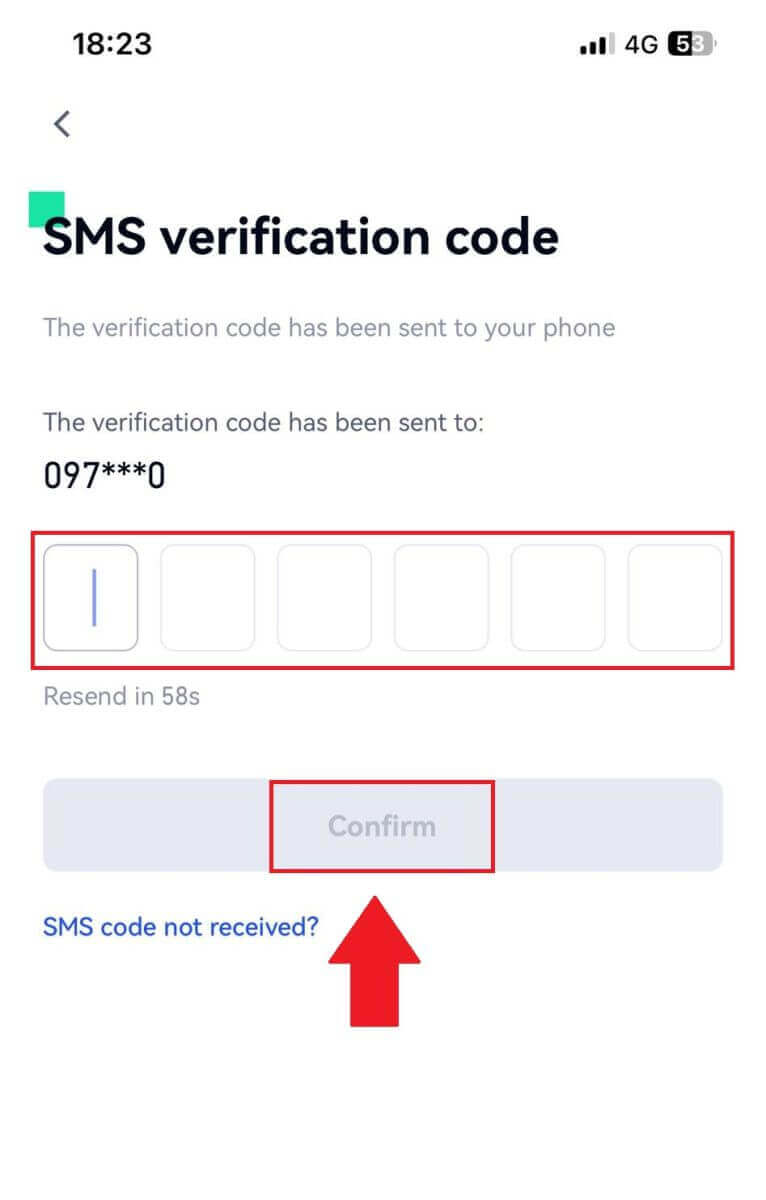
6. Nach erfolgreicher Anmeldung erhalten Sie über die App Zugriff auf Ihr Gate.io-Konto. Sie können Ihr Portfolio einsehen, Kryptowährungen handeln, Guthaben überprüfen und auf verschiedene Funktionen der Plattform zugreifen.
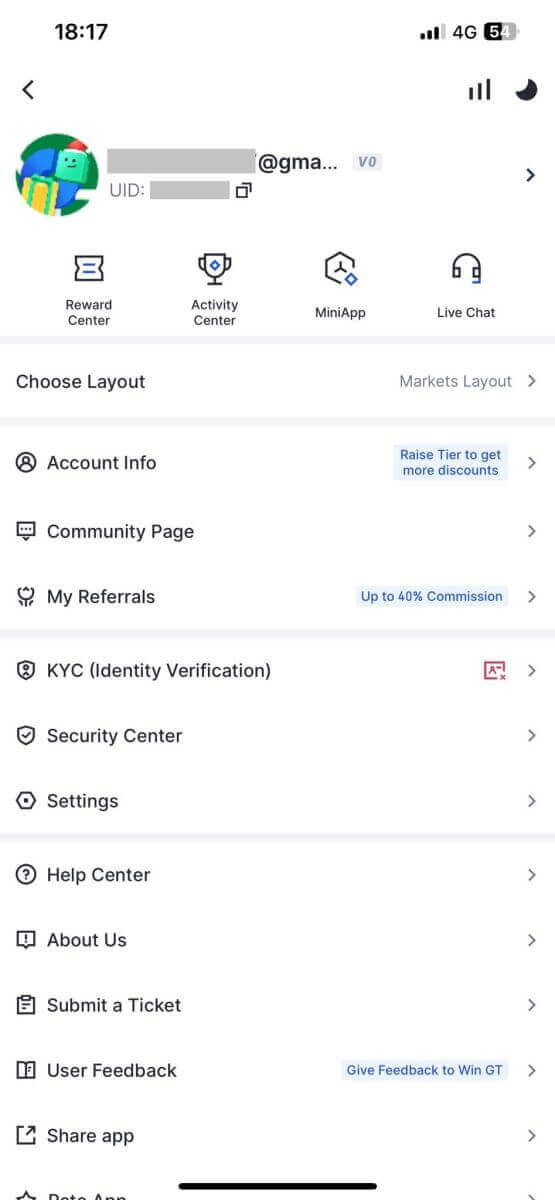
Oder Sie melden sich per Telegram bei der Gate.io-App an.
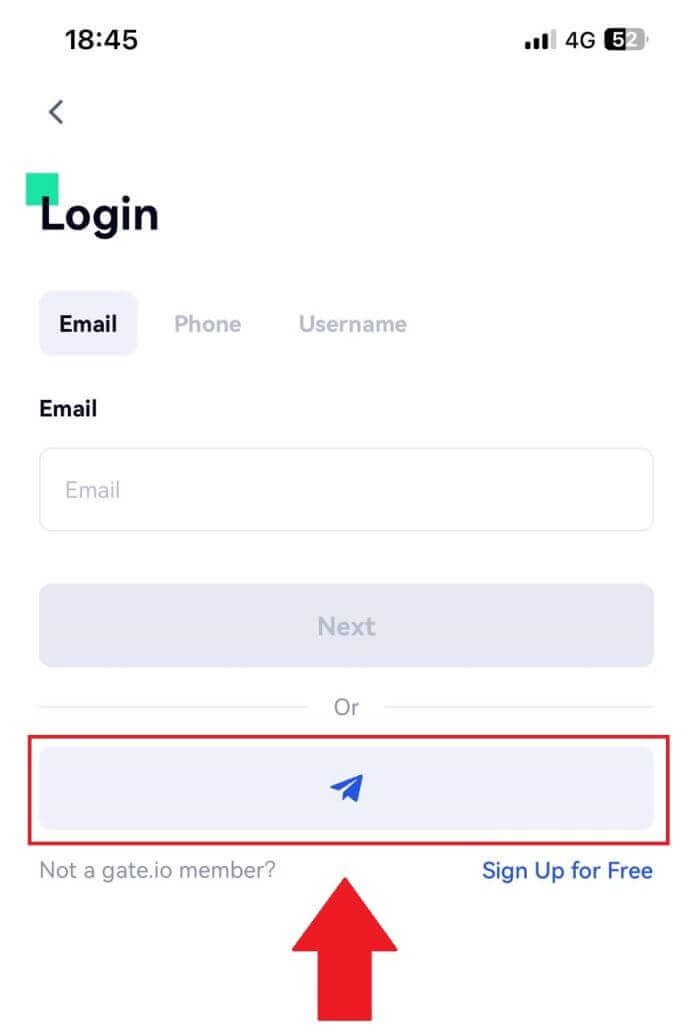
Ich habe mein Passwort für das Gate.io-Konto vergessen
Sie können Ihr Kontopasswort auf der Gate-Website oder in der App zurücksetzen. Bitte beachten Sie, dass Abhebungen von Ihrem Konto aus Sicherheitsgründen nach dem Zurücksetzen des Passworts für 24 Stunden gesperrt werden.1. Öffnen Sie die Gate.io-Website und klicken Sie auf [Anmelden].
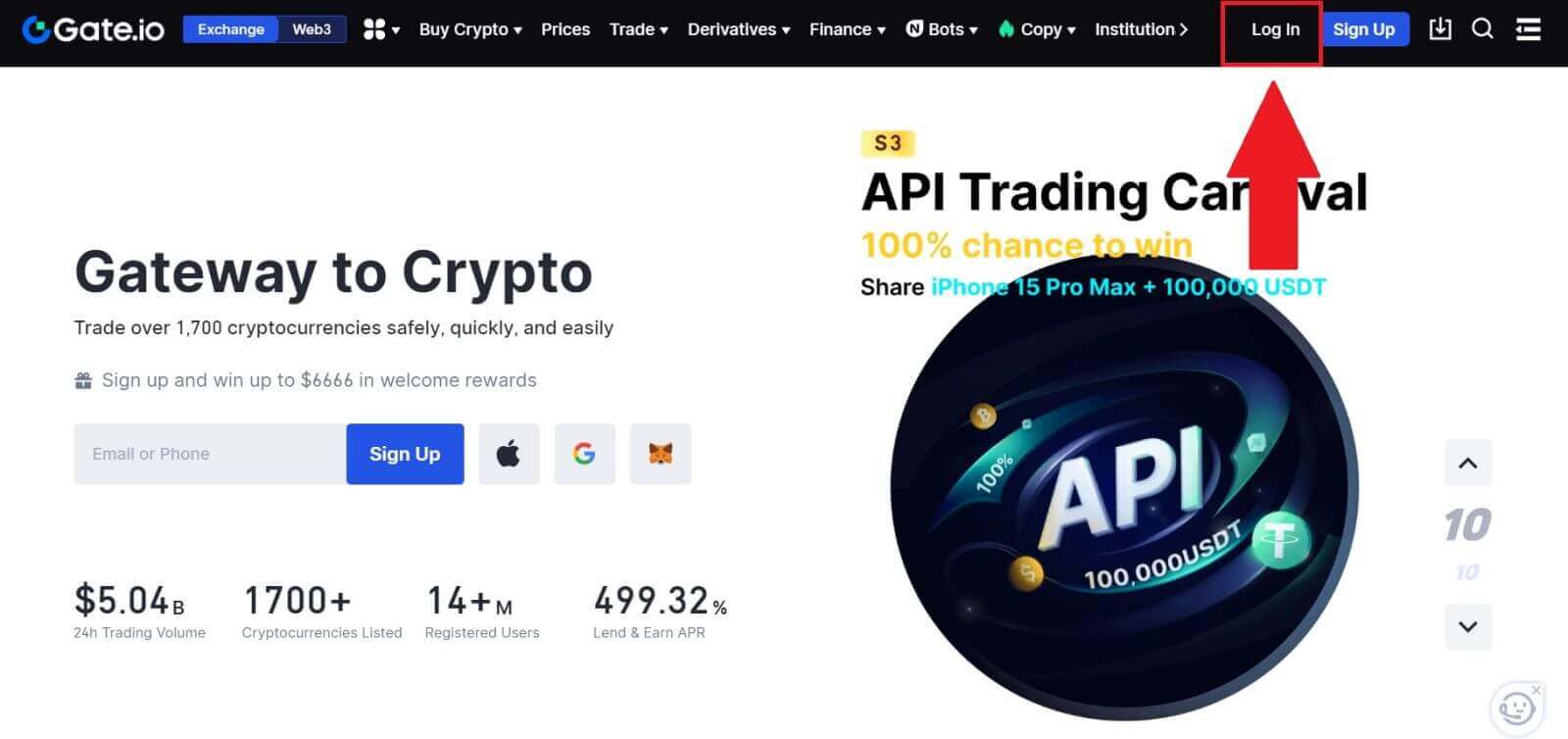
2. Klicken Sie auf [Passwort vergessen?] , um fortzufahren.
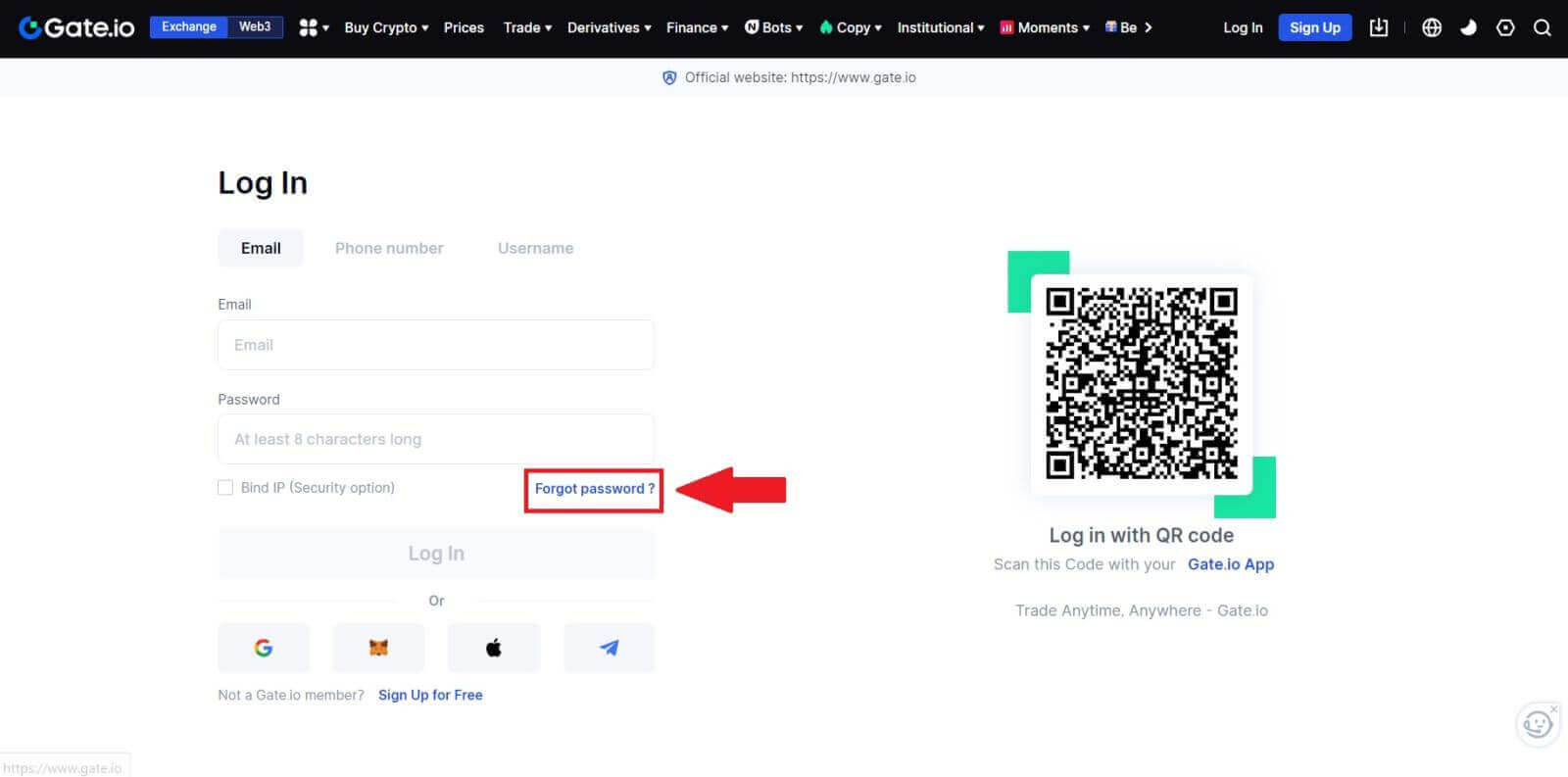
3. Geben Sie die E-Mail-Adresse oder Telefonnummer Ihres Kontos ein und klicken Sie auf [Weiter].
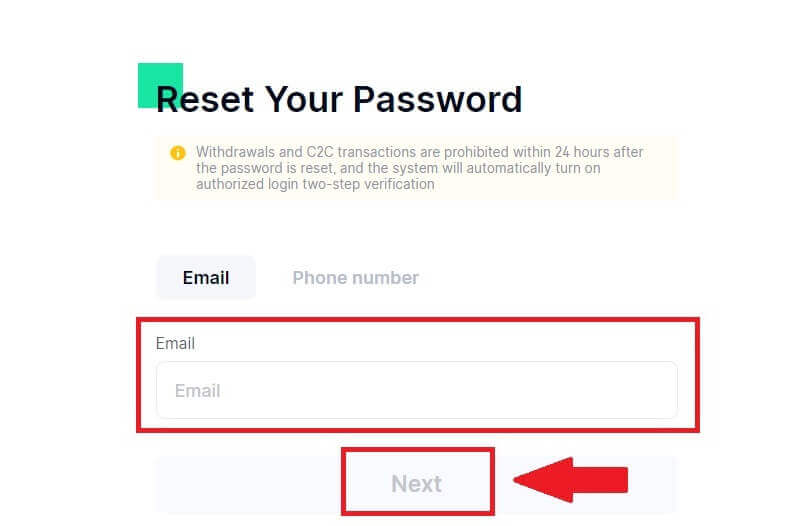
4. Geben Sie den 6-stelligen Code ein, der an Ihre E-Mail-Adresse gesendet wurde, und klicken Sie auf [Bestätigen].
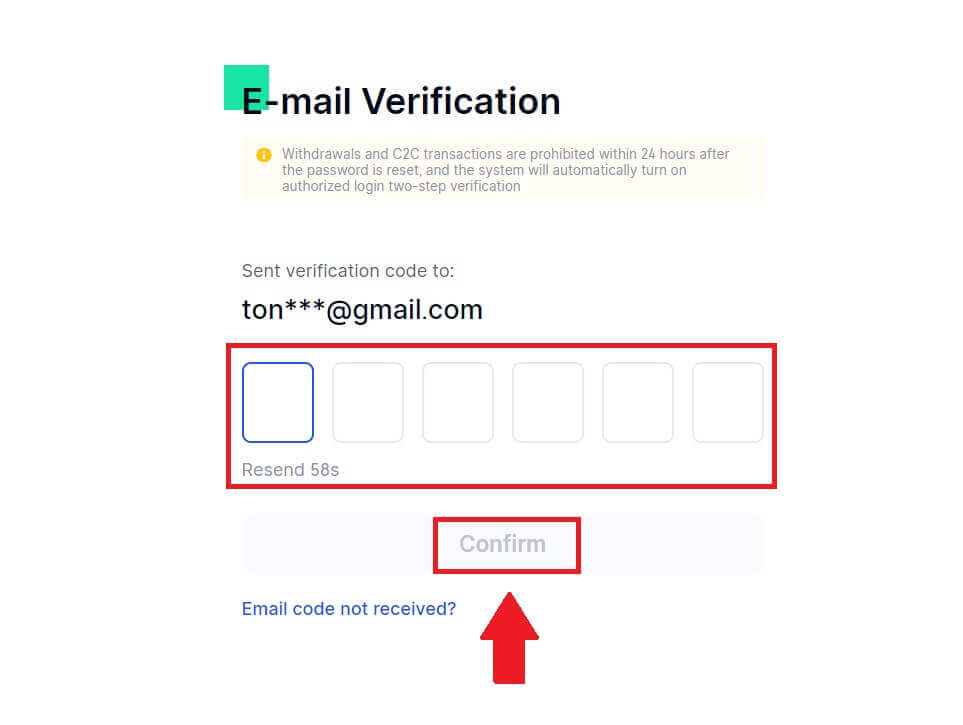
5. Richten Sie Ihr neues Passwort ein, geben Sie es zur Bestätigung erneut ein und klicken Sie auf [Zurücksetzen].
Danach haben Sie Ihr Kontopasswort erfolgreich geändert. Bitte verwenden Sie das neue Passwort, um sich bei Ihrem Konto anzumelden.
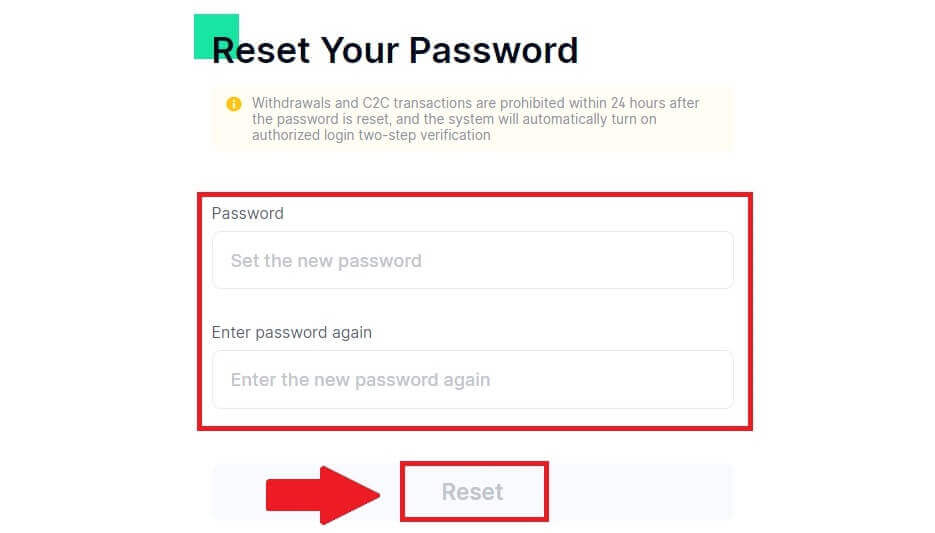
Wenn Sie die App verwenden, klicken Sie wie unten beschrieben auf [Passwort vergessen?].
1. Öffnen Sie die Gate.io-App, tippen Sie auf dem Startbildschirm oben links auf das Symbol [Profil] und Sie finden Optionen wie [Anmelden] . Tippen Sie auf diese Option, um zur Anmeldeseite zu gelangen.
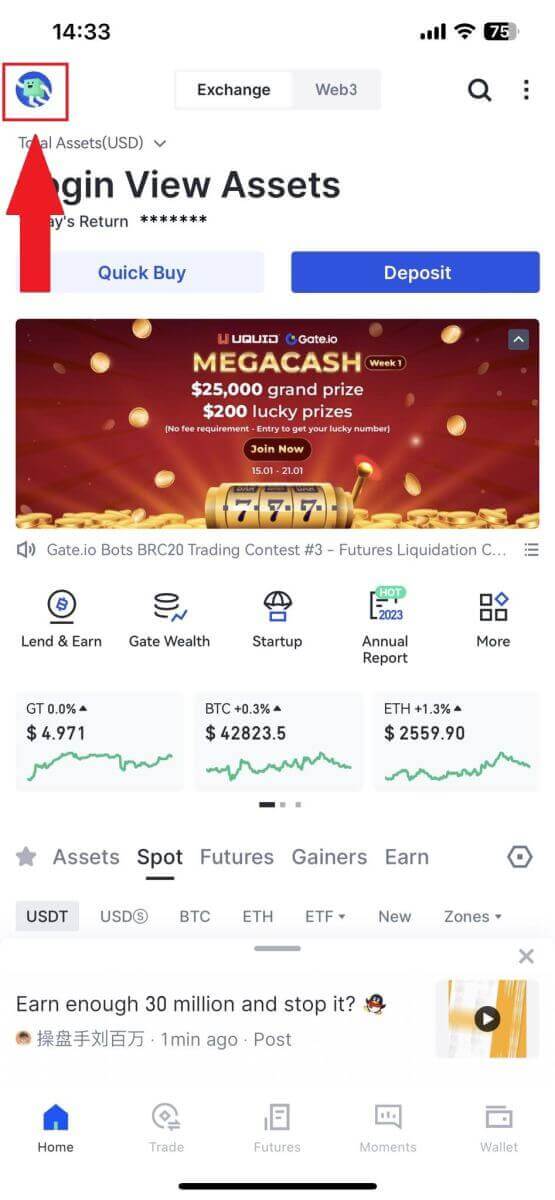
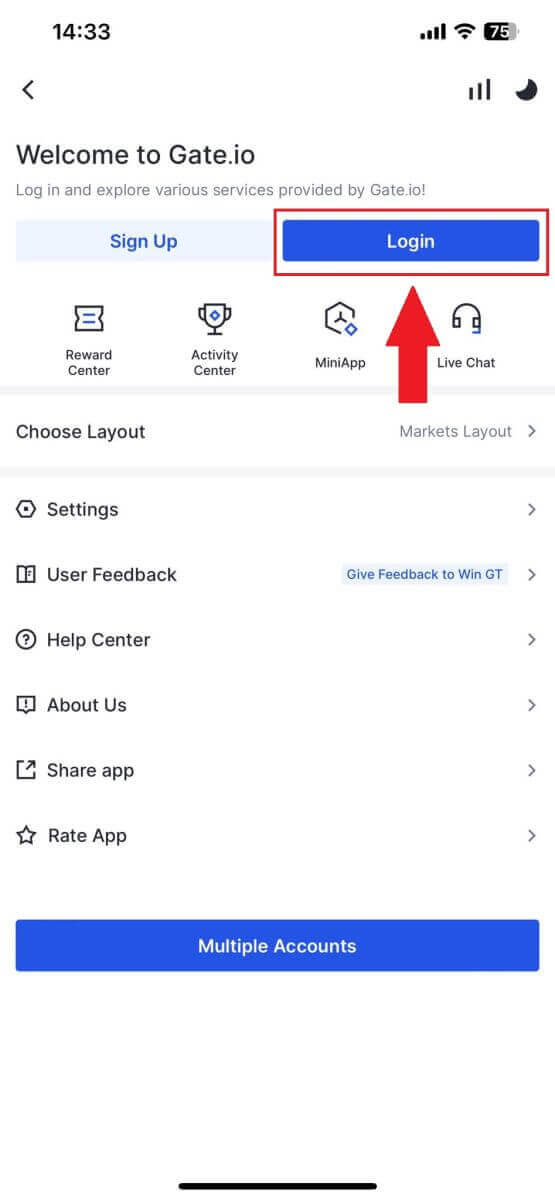
3. Geben Sie Ihre registrierte E-Mail-Adresse oder Telefonnummer ein und tippen Sie auf [Weiter].
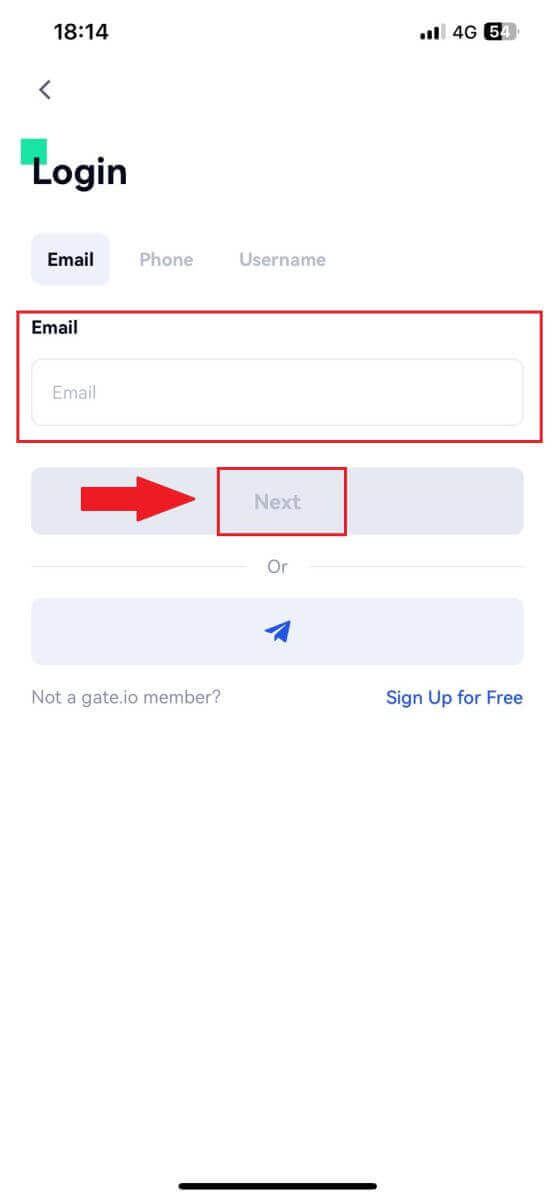
4. Tippen Sie auf [Passwort vergessen?].
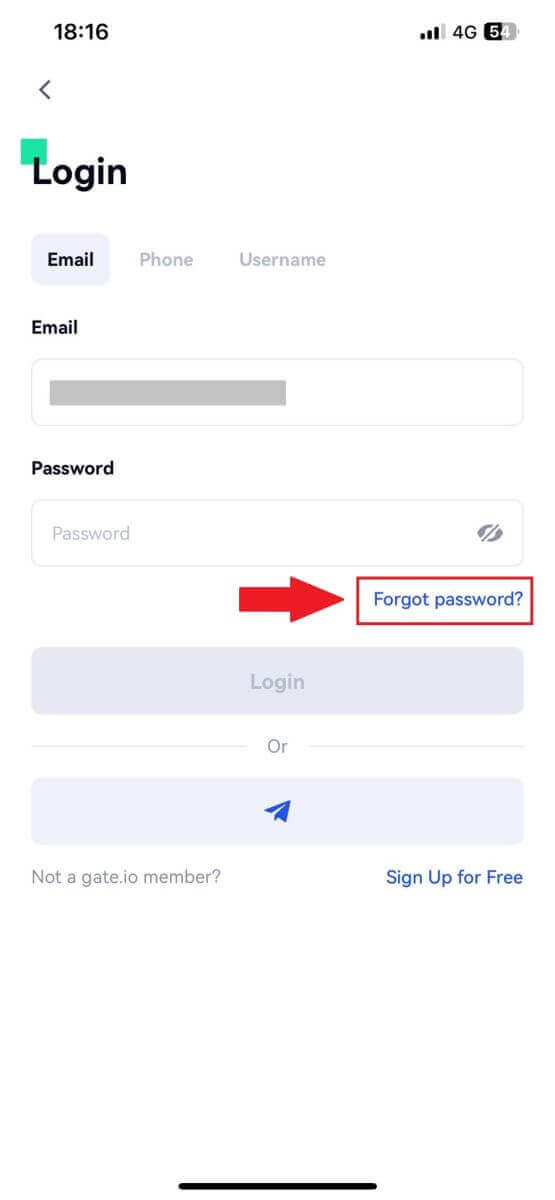
5. Geben Sie die E-Mail-Adresse oder Telefonnummer Ihres Kontos ein und klicken Sie auf [Weiter].
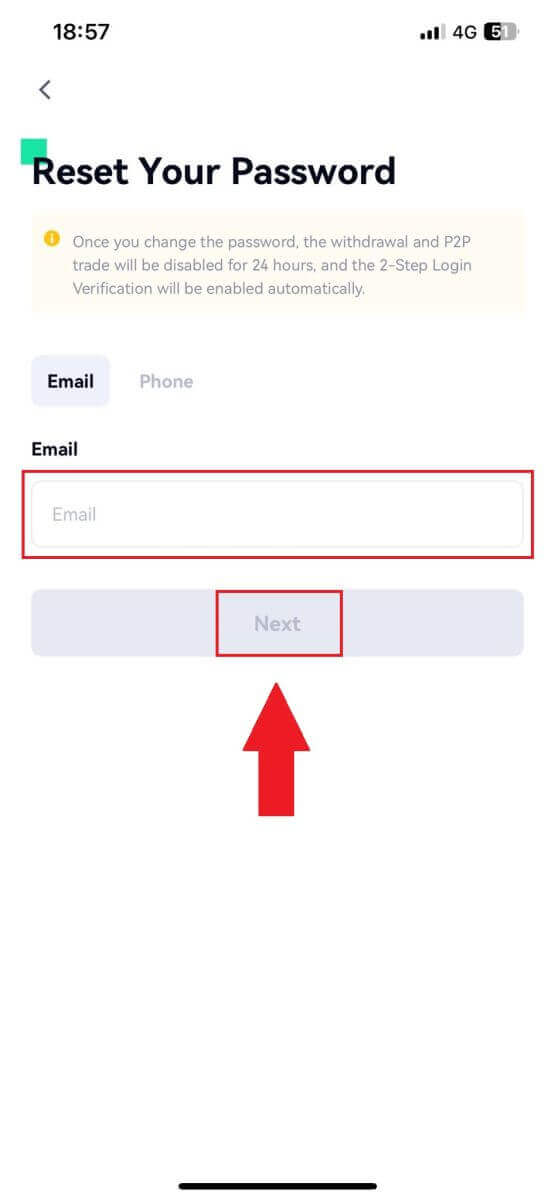
6. Geben Sie den 6-stelligen Code ein, der an Ihre E-Mail-Adresse gesendet wurde, und klicken Sie auf [Bestätigen].
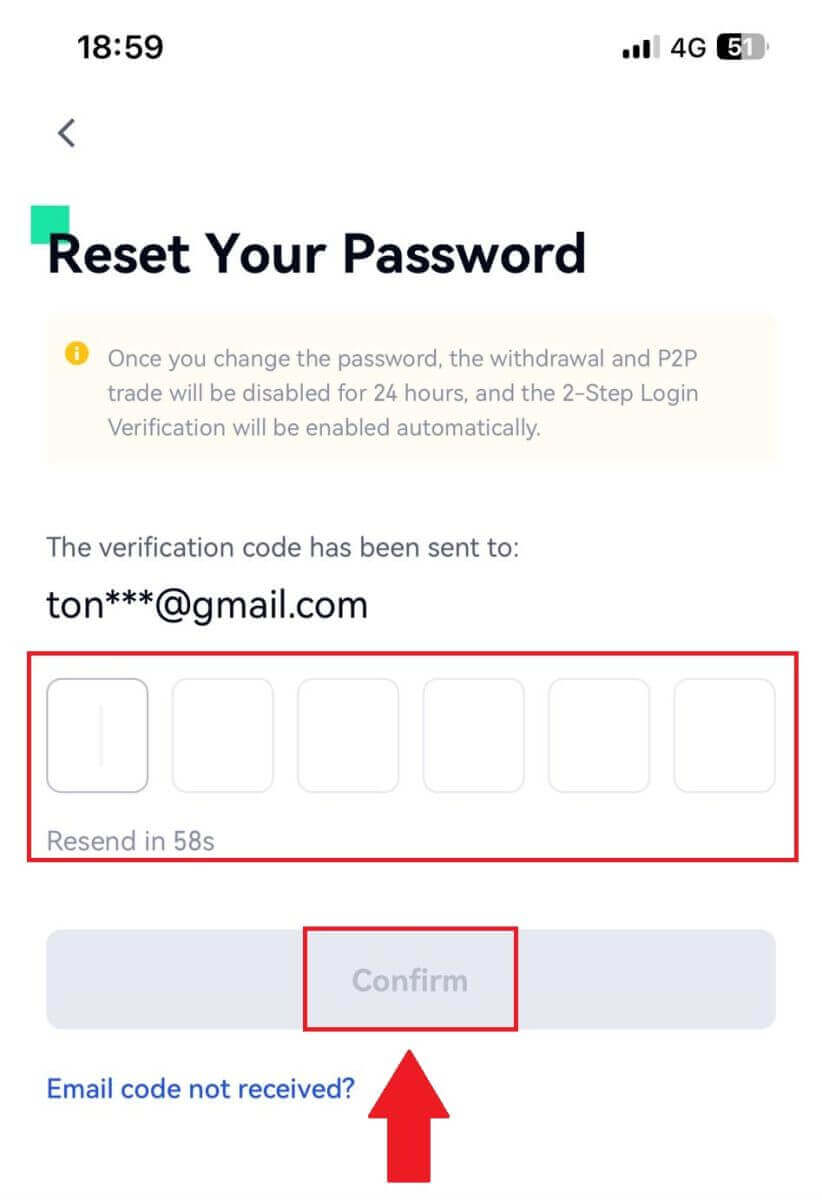
7. Richten Sie Ihr neues Passwort ein, geben Sie es zur Bestätigung erneut ein und tippen Sie auf [Zum Zurücksetzen bestätigen].
Danach haben Sie Ihr Kontopasswort erfolgreich geändert. Bitte verwenden Sie das neue Passwort, um sich bei Ihrem Konto anzumelden.
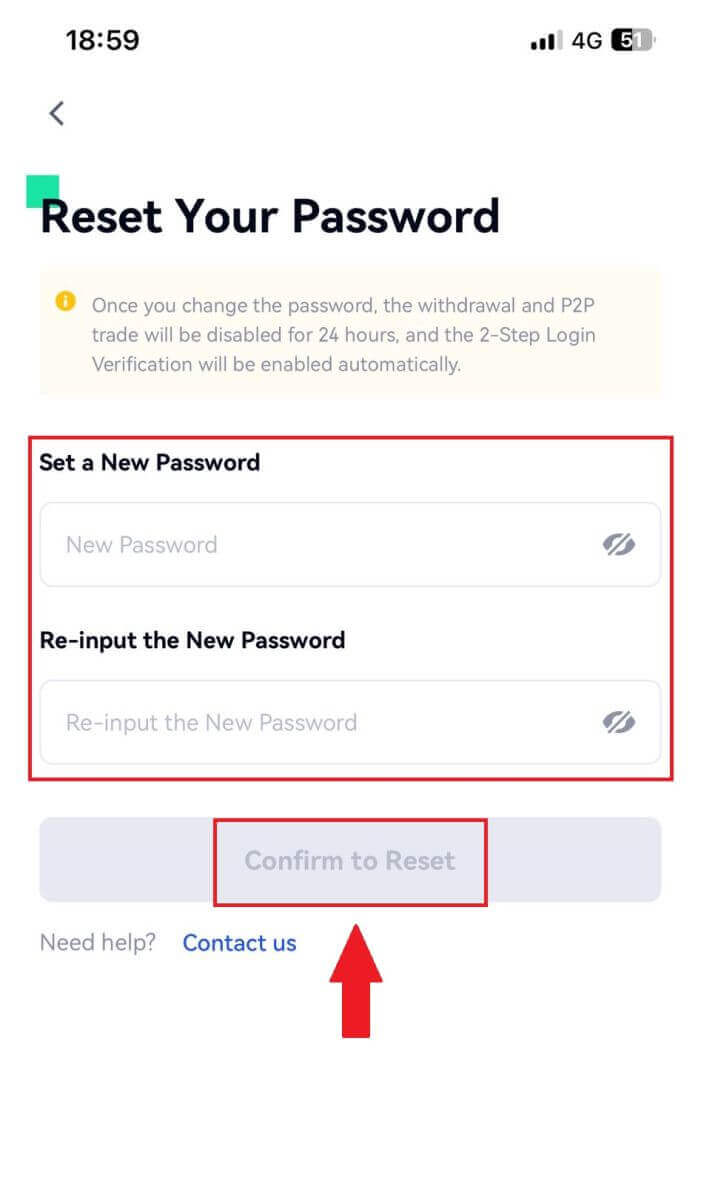
Häufig gestellte Fragen (FAQ)
Was ist Zwei-Faktor-Authentifizierung?
Die Zwei-Faktor-Authentifizierung (2FA) ist eine zusätzliche Sicherheitsebene zur E-Mail-Verifizierung und Ihrem Kontopasswort. Wenn 2FA aktiviert ist, müssen Sie den 2FA-Code angeben, wenn Sie bestimmte Aktionen auf der Gate.io-Plattform ausführen.
Wie funktioniert TOTP?
Gate.io verwendet ein zeitbasiertes Einmalpasswort (TOTP) für die Zwei-Faktor-Authentifizierung. Dabei wird ein temporärer, einzigartiger einmaliger 6-stelliger Code* generiert, der nur 30 Sekunden lang gültig ist. Sie müssen diesen Code eingeben, um Aktionen durchzuführen, die sich auf Ihr Vermögen oder Ihre persönlichen Daten auf der Plattform auswirken.
*Bitte beachten Sie, dass der Code nur aus Zahlen bestehen sollte.
So richten Sie Google Authenticator ein
1. Melden Sie sich auf der Gate.io-Website an, klicken Sie auf das Symbol [Profil] und wählen Sie [Sicherheitseinstellungen]. 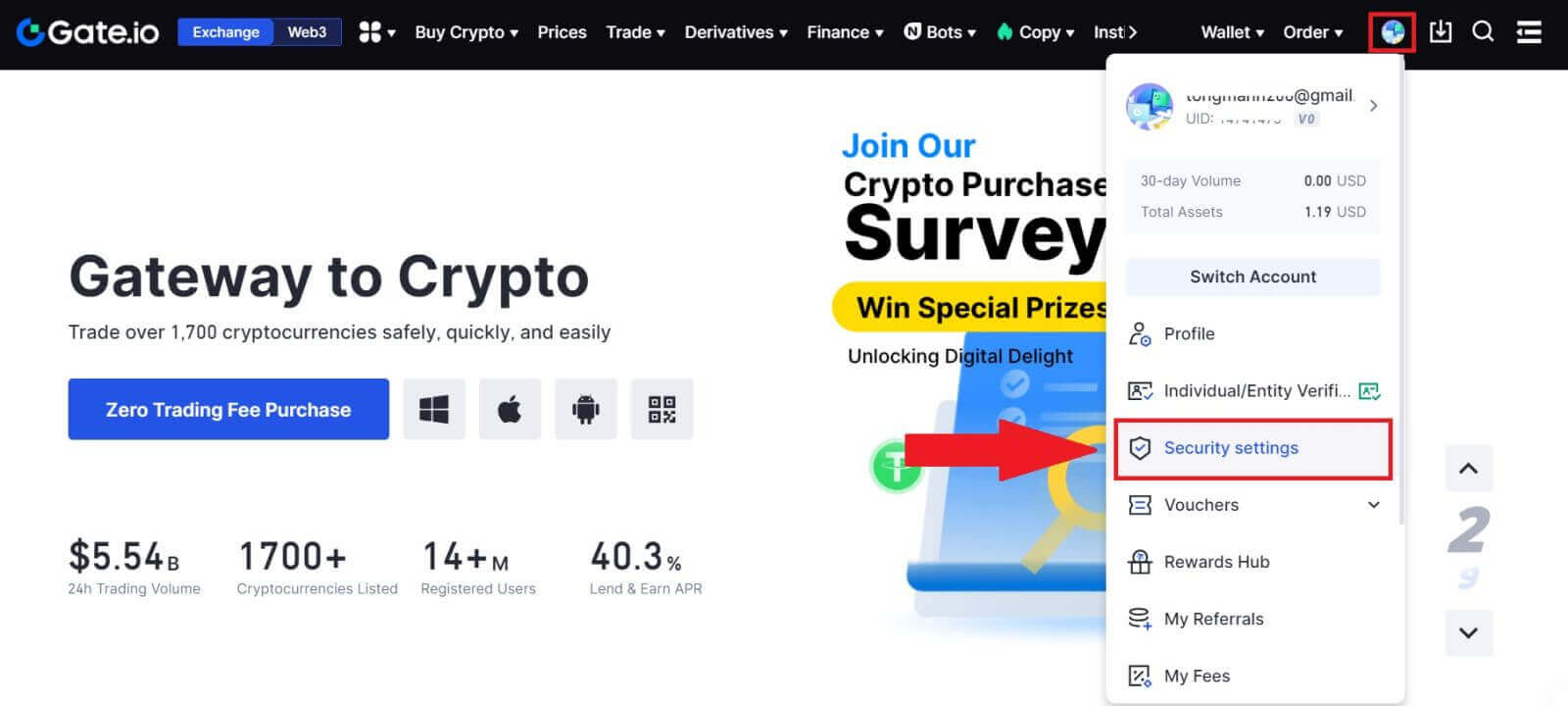 2. Wählen Sie [Google Authenticator] und klicken Sie auf [Einschalten].
2. Wählen Sie [Google Authenticator] und klicken Sie auf [Einschalten]. 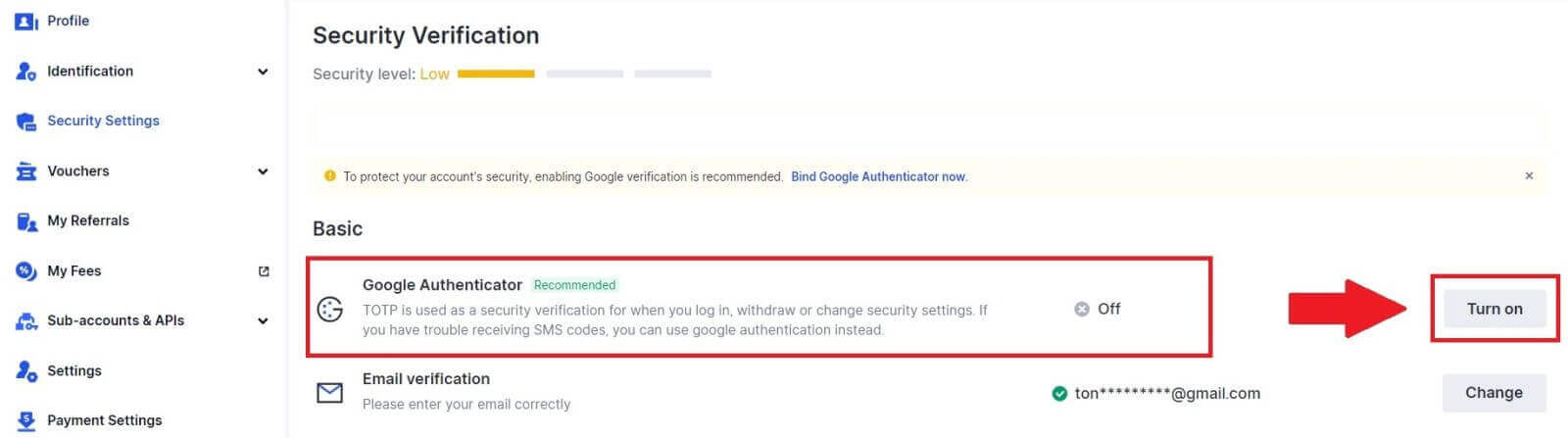
3. Laden Sie die Google Authenticator-App auf Ihr Telefon herunter.
Richten Sie Ihren Google Authenticator ein, indem Sie die App öffnen und den untenstehenden QR-Code scannen.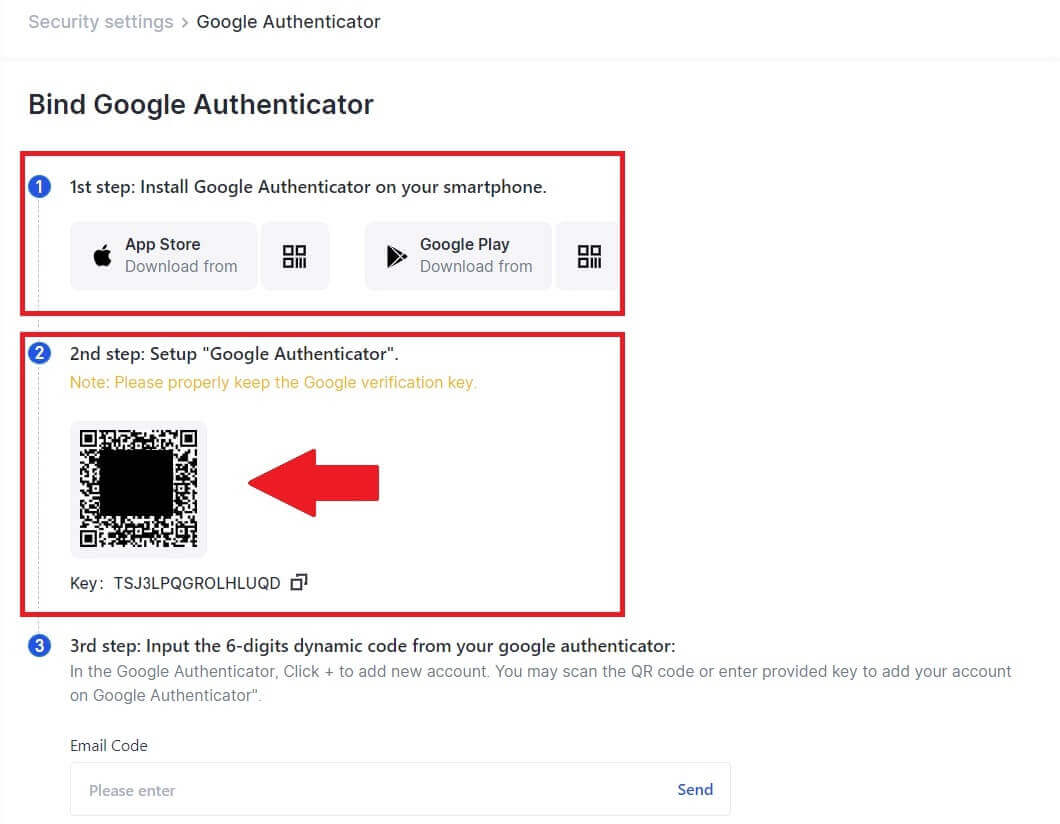
Wie füge ich mein Gate.io-Konto zur Google Authenticator-App hinzu?
Öffnen Sie Ihre Google Authenticator-App, wählen Sie auf der ersten Seite [Verifizierte IDs] und tippen Sie auf [QR-Code scannen]. 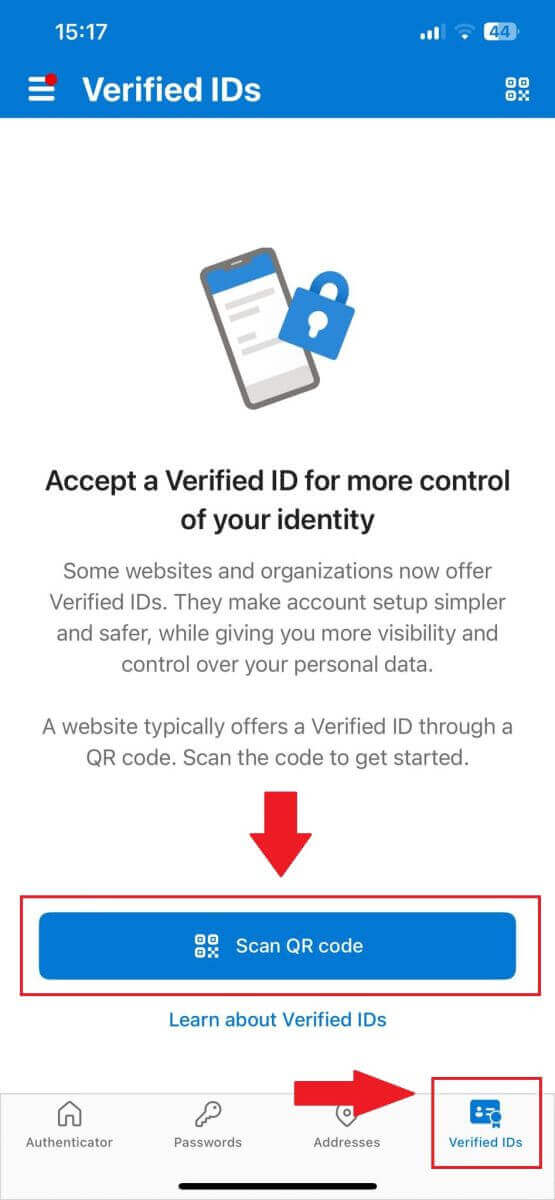
4. Klicken Sie auf [Senden] und geben Sie den 6-stelligen Code, der an Ihre E-Mail-Adresse gesendet wurde, und den Authentifikatorcode ein. Klicken Sie auf [Bestätigen] , um den Vorgang abzuschließen. 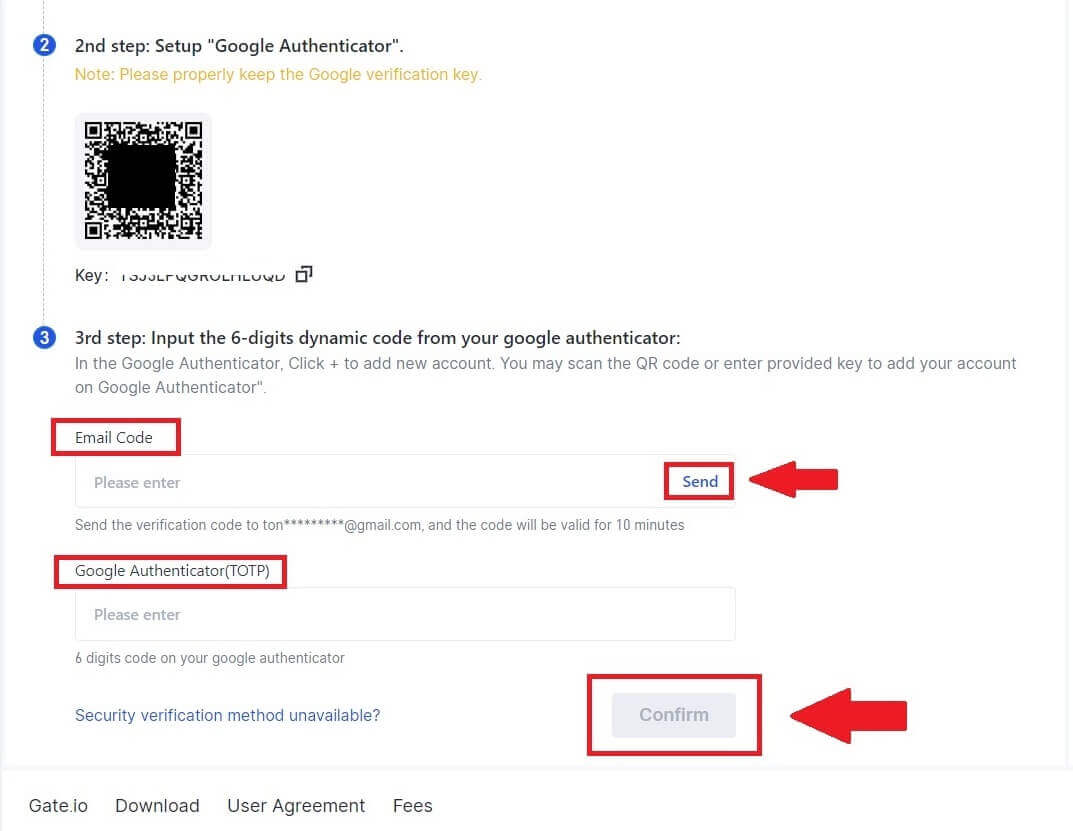 5. Danach haben Sie Ihren Google Authenticator erfolgreich mit Ihrem Konto verknüpft.
5. Danach haben Sie Ihren Google Authenticator erfolgreich mit Ihrem Konto verknüpft.